Page 1
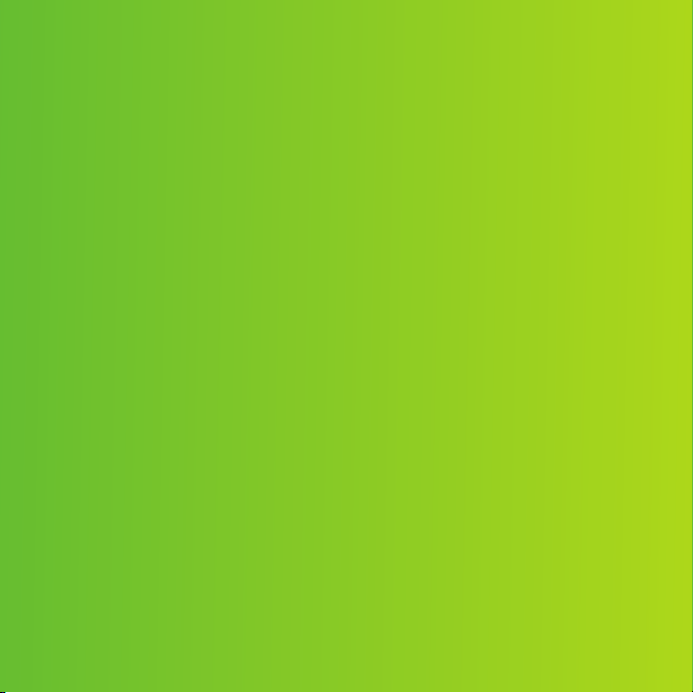
Takk for at du kjøpte en Sony Ericsson W715 Walkman™.
Hold kontakten og nyt favorittmusikken din på nye og kreative
måter.
Hvis du ønsker tilleggsinnhold på telefonen, gå til
www.sonyericsson.com/fun. Registrer deg nå for å få et
verktøysett, gratis nettlagring, spesialtilbud, nyheter og
konkurranser på www.sonyericsson.com/myphone.
Hvis du trenger hjelp med produktet, gå til
www.sonyericsson.com/support.
Page 2

Tilbehør – mer til telefonen din
Trådløst lydsystem til hjemmebruk
MBS-900
La musikken ta form
Bluetooth™-stereohodetelefon
HBH-DS205
Nyt trådløs musikk uten å gå glipp av et eneste
anrop.
Støyreduserende
hodetelefon HPM-88
Nyt musikken uten forstyrrende støy
Dette tilbehøret kan kjøpes separat, men er kanskje ikke tilgjengelig i alle markeder.
Gå til www.sonyericsson.com/accessories hvis du vil se fullstendige
funksjonsbeskrivelser og hele utvalget av tilbehør.
Page 3
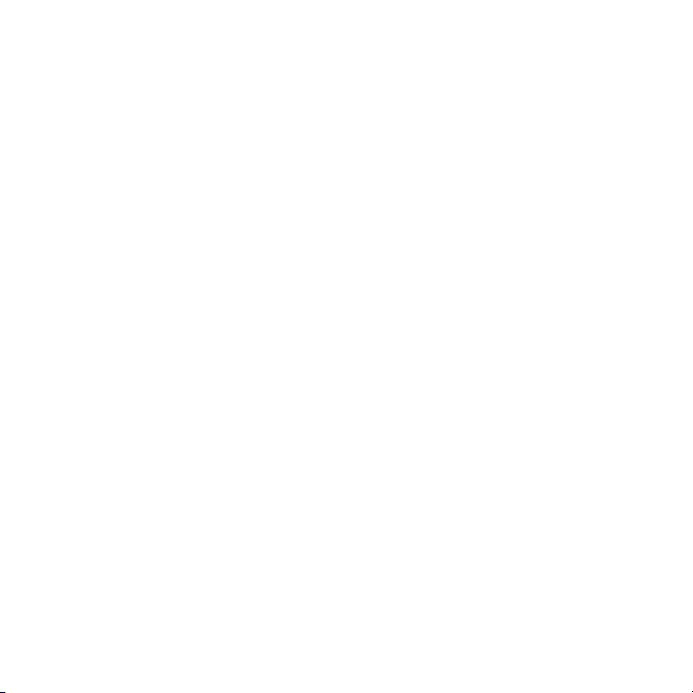
Innhold
Komme i gang.......................6
Sette sammen telefonen....................6
Slå på telefonen.................................7
Hjelp...................................................8
Lade batteriet.....................................8
Telefonoversikt.................................10
Menyoversikt....................................12
Navigering........................................14
Minne...............................................15
Telefonspråk.....................................16
Taste inn tekst..................................16
Walkman™ .........................18
Bærbart stereohåndfrisett................18
Walkman™-spiller............................18
PlayNow™........................................22
TrackID™.........................................23
Musikk- og videoklipp på
Internett............................................23
Videospiller.......................................23
Radio................................................24
MusicDJ™........................................24
Spille inn lyd.....................................25
Dette er en Internett-versjon av denne publikasjonen. © Skriv ut bare til eget bruk.
Overføre og håndtere
innhold.................................25
Håndtere innhold i telefonen............25
Sende innhold til en annen telefon...26
Overføre innhold til og fra en
datamaskin.......................................26
Bruke USB-kabelen.........................27
Telefonnavn......................................28
Bruke trådløs Bluetooth™-
teknologi...........................................28
Sikkerhetskopiere og
gjenopprette.....................................30
Ringe...................................32
Ringe og motta anrop......................32
Kontakter..........................................34
Hurtigringing.....................................37
Flere anropsfunksjoner.....................37
Meldingstjenester...............42
Tekst- og MMS-meldinger...............42
Talemeldinger...................................43
E-post...............................................44
Direktemeldinger .............................45
1
Page 4
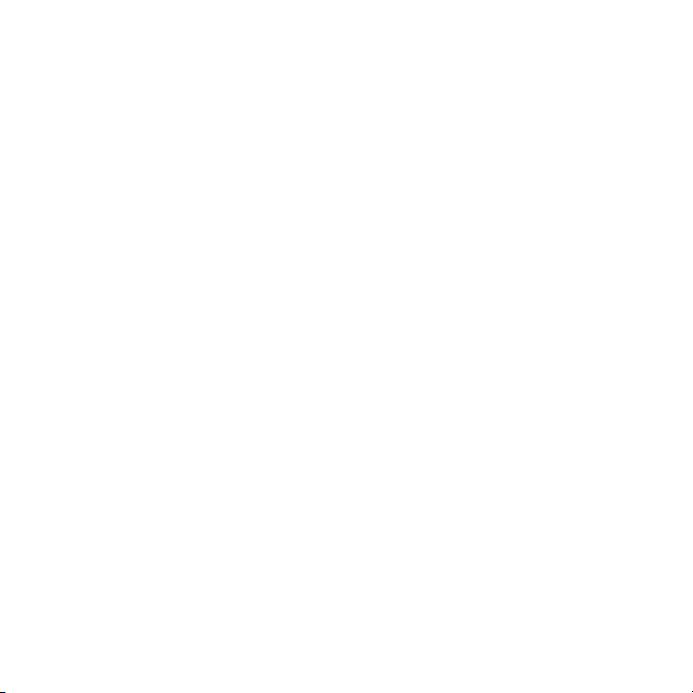
Bildetjenester .....................47
Bruke kameraet................................47
Flere kamerafunksjoner....................48
Vise og kategorisere bilder...............48
Bruke bilder......................................49
Arbeide med bilder...........................50
Blogging...........................................50
Skrive ut bilder.................................52
Internett...............................52
Bokmerker........................................52
Loggede sider..................................53
Flere nettleserfunksjoner..................53
Internett-sikkerhet og -sertifikater....54
Web-feeder......................................54
Wi-Fi™.............................................55
DLNA™............................................56
GPS.....................................57
Bruke GPS.......................................57
Google Maps™ for mobiltelefoner...57
Kjøreanvisninger...............................58
Flere GPS-funksjoner.......................58
Synkronisere.......................60
Synkronisering ved hjelp av en
datamaskin.......................................60
Synkronisering ved hjelp av en
Internett-tjeneste..............................61
Flere funksjoner..................62
Flymodus..........................................62
Oppdateringstjeneste.......................62
Alarmer.............................................63
Kalender...........................................64
Notater.............................................65
Oppgaver.........................................65
Profiler..............................................65
Klokkeslett og dato..........................66
Motiv................................................66
Hovedmenyoppsett..........................66
Ringetoner........................................66
Skjermformat....................................67
Spill..................................................67
Programmer.....................................67
Låser................................................68
Feilsøking............................70
Vanlige spørsmål..............................70
Feilmeldinger....................................73
Viktig informasjon...............75
Indeks..................................87
2
Dette er en Internett-versjon av denne publikasjonen. © Skriv ut bare til eget bruk.
Page 5
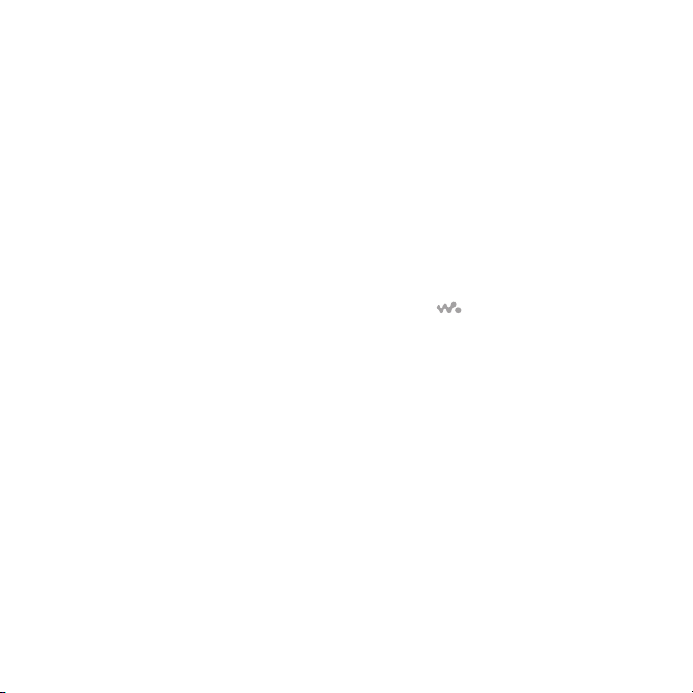
Sony Ericsson W715 Walkman™
UMTS/HSPA band 1/8 GSM/GPRS/EDGE
850/900/1800/1900
Denne brukerhåndboken utgis av Sony Ericsson
Mobile Communications AB eller dets lokale
tilknyttede selskap uten garantier av noe slag.
Forbedringer og endringer i denne
brukerhåndboken som skyldes typografiske feil,
unøyaktigheter i gjeldende informasjon eller
forbedringer av program og/eller utstyr, kan foretas
av Sony Ericsson Mobile Communications AB når
som helst og uten varsel. Slike endringer vil
imidlertid bli tatt med i nye utgaver av
brukerhåndboken.
Med enerett.
© Sony Ericsson Mobile Communications AB,
2008
Publikasjonsnummer: 1221-6671.1
Merk!
Enkelte av tjenestene som er omtalt i denne
brukerhåndboken, støttes ikke av alle nett. Dette
gjelder også det internasjonale GSM-nødnummeret
112.
Kontakt nettoperatøren eller tjenesteleverandøren
hvis du er i tvil om du kan bruke en bestemt tjeneste.
Les den viktige informasjonen før du tar i bruk
mobiltelefonen.
Mobiltelefonen kan laste ned, lagre og videresende
tilleggsinnhold, for eksempel ringetoner. Bruken av
denne typen innhold kan begrenses eller forbys av
rettighetene til tredjeparter, inkludert, men ikke
begrenset til vilkårene i gjeldende lover om
opphavsrett. Det er du som bruker, ikke
Sony Ericsson, som har eneansvar for alt
tilleggsinnhold du laster ned til eller videresender fra
mobiltelefonen din. Før du bruker tilleggsinnhold,
må du verifisere at det planlagte bruksområdet er
lisensiert eller godkjent på annen måte.
Sony Ericsson garanterer ikke nøyaktigheten,
integriteten eller kvaliteten til tilleggsinnhold eller
annet innhold fra tredjeparter. Sony Ericsson er
under ingen omstendigheter ansvarlig for din
feilaktige bruk av tilleggsinnhold eller innhold fra
tredjeparter.
Smart-Fit Rendering er et varemerke eller et
registrert varemerke for ACCESS Co., Ltd.
Bluetooth er et varemerke eller et registrert
varemerke for Bluetooth SIG Inc., og
Sony Ericssons bruk av varemerket er i henhold til
lisens.
Kulelogoen, SensMe, MusicDJ, PhotoDJ, TrackID
og VideoDJ er varemerker eller registrerte
varemerker for Sony Ericsson Mobile
Communications AB.
TrackID™ drives av Gracenote Mobile MusicID™.
Gracenote og Gracenote Mobile MusicID er
varemerker eller registrerte varemerker for
Gracenote, Inc.
WALKMAN
varemerke for Sony Corporation.
Wi-Fi er et varemerke eller et registrert varemerke for
Wi-Fi Alliance.
DLNA er et varemerke eller et registrert varemerke
for Digital Living Network Alliance.
PLAYSTATION er et varemerke eller et registrert
varemerke for Sony Computer Entertainment Inc.
Sony, Memory Stick Micro™ og M2™ er varemerker
eller registrerte varemerker for Sony Corporation.
SyncML er et varemerke eller et registrert varemerke
for Open Mobile Alliance LTD.
Ericsson er et varemerke eller registrert varemerke
for Telefonaktiebolaget LM Ericsson.
Adobe Photoshop Album Starter Edition er et
varemerke eller registrert varemerke for Adobe
Systems Incorporated i USA og/eller andre land.
Microsoft, ActiveSync, Windows, Outlook, Windows
Media og Vista er registrerte varemerker eller
varemerker for Microsoft Corporation i USA og/eller
andre land.
er et varemerke eller et registrert
Dette er en Internett-versjon av denne publikasjonen. © Skriv ut bare til eget bruk.
3
Page 6
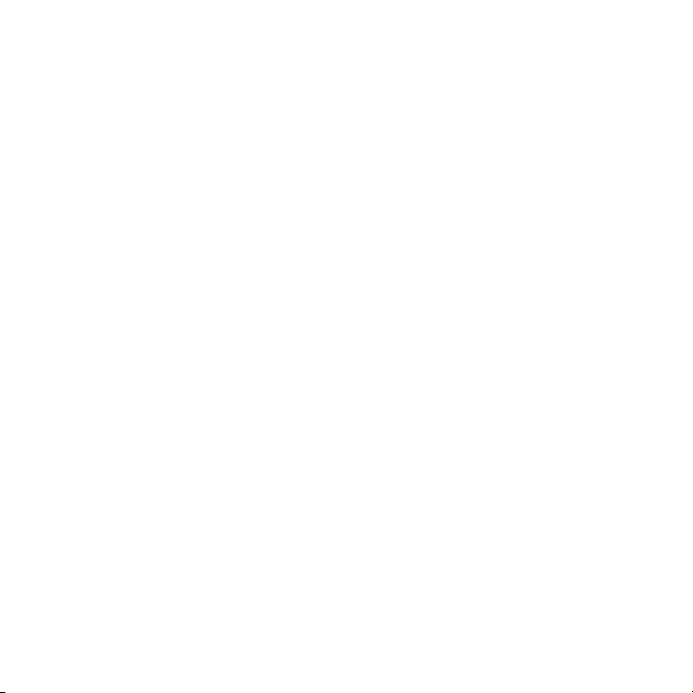
T9™ Text Input er et varemerke eller registrert
varemerke for Tegic Communications. T9™ Text
Input er lisensiert i henhold til ett eller flere av
følgende: amerikansk patentnummer 5 818 437, 5
953 541, 5 187 480, 5 945 928 og 6 011 554;
kanadisk patentnummer 1 331 057; britisk
patentnummer 2238414B; Hongkong standard
patentnummer HK0940329; singaporsk
patentnummer 51383; EU-patentnummer 0 842
463(96927260.8) DE/DK, FI, FR, IT, NL, PT, ES, SE,
GB. I tillegg er det levert patentsøknader i andre land
over hele verden.
Dette produktet er beskyttet av visse av Microsofts
immaterielle rettigheter. Det er forbudt å bruke eller
distribuere slik teknologi dersom den ikke brukes
eller distribueres i forbindelse med produktet, uten
en lisens fra Microsoft.
Innholdseiere bruker WMDRM-teknologi (Windows
Media Digital Rights Management) til å beskytte sin
immaterielle eiendom, inkludert opphavsretter.
Denne enheten bruker WMDRM-programvare til å få
tilgang til innhold som er beskyttet av WMDRM. Hvis
WMDRM-programvaren ikke klarer å beskytte
innholdet, kan innholdseiere be Microsoft om å
oppheve programvarens evne til å spille av eller
kopiere beskyttet innhold ved hjelp av WMDRM. En
slik oppheving påvirker ikke innhold som ikke er
beskyttet. Når du laster ned lisenser for beskyttet
innhold, godtar du at Microsoft kan inkludere en
opphevelsesliste sammen med lisensene.
Innholdseiere kan be deg oppgradere WMDRM for
å få tilgang til innholdet deres. Hvis du avslår en
oppgradering, vil du ikke få tilgang til innhold som
krever en slik oppgradering.
Dette produktet er lisensiert i henhold til lisensene
MPEG-4 Visual Patent Portfolio og AVC Patent
Portfolio, som gir brukeren lisens for følgende
personlig og ikke-kommersiell bruk: (i) kode video i
samsvar med MPEG-4-videostandarden (MPEG-4video) eller AVC-standarden (AVC-video) og/eller (ii)
dekode MPEG-4-video eller AVC-video som er
kodet av forbrukere involvert i personlig og ikke-
kommersiell aktivitet, og/eller anskaffet fra
videoleverandører som er lisensiert av MPEG LA til
å tilby MPEG-4- og/eller AVC-video. Det gis ingen
lisens, hverken direkte eller indirekte, for noe annen
bruk. Ytterligere informasjon, inkludert informasjon
om bruk og lisensiering i markedsføringsøyemed
samt intern og kommersiell bruk og lisensiering, kan
anskaffes fra MPEG LA, L.L.C. Se http://
www.mpegla.com. Lyddekodingsteknologien
MPEG Layer-3 er lisensiert fra Fraunhofer IIS og
Thomson.
Java, JavaScript og Java-baserte varemerker og
logoer er varemerker eller registrerte varemerker eid
av Sun Microsystems, Inc. i USA og andre land.
Sluttbrukerlisensavtale for Sun Java Platform, Micro
Edition.
1. Restriksjoner: Programvare er konfidensiell,
opphavsrettsbeskyttet informasjon som tilhører
Sun, og eiendomsretten til alle kopier beholdes av
Sun og/eller Suns lisensgivere. Kunden skal ikke
endre, dekompilere, demontere, dekryptere,
ekstrahere eller på andre måter bruke omvendt
utvikling (reverse engineering) på Programvare.
Programvare, eller deler av Programvare, kan ikke
leies ut, overdras eller lisensieres videre.
2. Eksportforskrifter: Programvare, inkludert
tekniske data, er underlagt USAs
eksportkontrollover, inkludert den amerikanske
loven om eksportadministrasjon og dens tilhørende
reguleringer, og kan være underlagt eksport- eller
importforskrifter i andre land. Kunden godtar at
Kunden skal følge alle slike forskrifter, og erkjenner
at Kunden er ansvarlig for å anskaffe lisenser for
eksport, reeksport eller import av Programvare.
Programvare kan ikke lastes ned til, eller på andre
måter eksporteres eller reeksporteres (i) til, eller til en
statsborger eller innbygger i, Cuba, Irak, Iran, NordKorea, Libya, Sudan og Syria (denne listen kan
revideres fra tid til annen) eller andre land som USA
har forbudt eksport av varer til, eller (ii) til land som
står på det amerikanske finansdepartementets liste
4
Dette er en Internett-versjon av denne publikasjonen. © Skriv ut bare til eget bruk.
Page 7
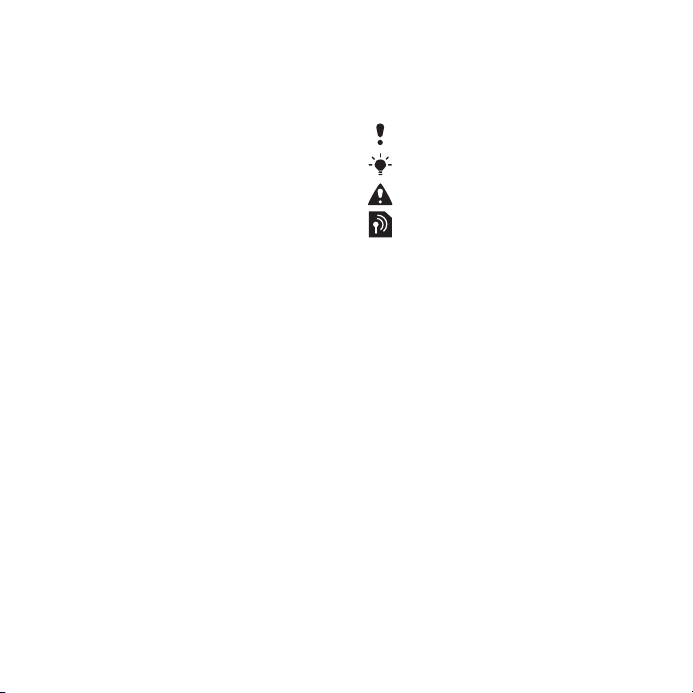
over spesielt utpekte land eller det amerikanske
handelsdepartementets oversikt over
blokkeringsordrer (Denial Orders). 3. Begrensede
rettigheter: Den amerikanske regjerings bruk,
duplisering eller formidling er underlagt de aktuelle
restriksjonene i klausulene for rettigheter for
tekniske data og programvare i DFARS
252.227-7013(c) (1) og FAR 52.227-19(c) (2).
Begrensede rettigheter: Den amerikanske regjerings
bruk, duplisering eller formidling er underlagt de
aktuelle restriksjonene i klausulene for rettigheter for
tekniske data og programvare i DFARS
252.227-7013(c) (1) (ii) og FAR 52.227-19(c) (2).
Andre produkt- og firmanavn som nevnes i dette
dokumentet, kan være varemerker for sine
respektive eiere.
Alle rettigheter som ikke eksplisitt gis i dette
dokumentet, er reserverte.
Alle illustrasjoner er bare ment som illustrasjon, og
de gir ikke nødvendigvis et nøyaktig bilde av den
faktiske telefonen.
Instruksjonssymboler
Disse symbolene kan brukes i
brukerhåndboken.
Merk
Tips
Advarsel
En tjeneste eller funksjon er
avhengig av nettet eller
abonnementet. Kontakt
nettoperatøren hvis du vil ha mer
informasjon.
> Bruk en valgtast eller
navigeringstast til å bla og velge.
Se Navigering på side 14.
Dette er en Internett-versjon av denne publikasjonen. © Skriv ut bare til eget bruk.
5
Page 8

Komme i gang
Sette sammen telefonen
Før du tar i bruk telefonen, må du sette
inn et SIM-kort og batteriet.
Slik setter du inn SIM-kortet
1
Lås opp batterideksellåsen.
2
Ta av batteridekslet.
3
Skyv SIM-kortet inn under klemmen
med de gullfargede kontaktene vendt
nedover.
Slik setter du inn batteriet
6 Komme i gang
Dette er en Internett-versjon av denne publikasjonen. © Skriv ut bare til eget bruk.
Page 9
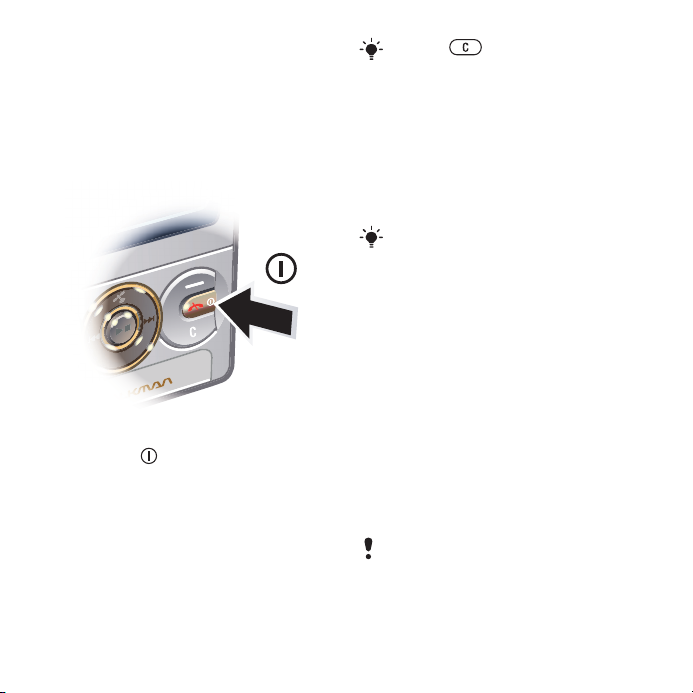
1
Sett inn batteriet med etikettsiden opp
og koblingene mot hverandre.
2
Fest batteridekslet og lukk det.
Slå på telefonen
Slik slår du på telefonen
1
Hold nede .
2
Tast inn PIN-koden for SIM-kortet hvis
du blir bedt om det, og velg OK.
3
Velg et språk.
4
Følg instruksjonene for å bruke
konfigurasjonsveiviseren for
grunnleggende innstillinger og nyttige
tips.
Trykk på
taster inn PIN-koden.
hvis du taster feil når du
SIM-kort
SIM-kortet (SIM = Subscriber Identity
Module), som du får fra nettoperatøren,
inneholder informasjon om
abonnementet. Du må alltid slå av
telefonen og koble fra laderen før du
setter inn eller tar ut SIM-kortet.
Du kan lagre kontaker på SIM-kortet før
du tar det ut av telefonen. Se Slik
kopierer du navn og numre til SIMkortet på side 35.
PIN-kode
Det kan være at du trenger en PIN-kode
(PIN = Personal Identification Number)
for å aktivere tjenestene og
funksjonene i telefonen. PIN-koden får
du av nettoperatøren. Tallene i PINkoden vises som stjerner (*), med
mindre den starter med de samme
tallene som et nødnummer, for
eksempel 112 eller 911. Du kan se og
ringe et nødnummer uten å taste inn en
PIN-kode.
Hvis du taster inn feil PIN-kode tre ganger
på rad, blokkeres SIM-kortet. Se SIMkortlås på side 68.
Dette er en Internett-versjon av denne publikasjonen. © Skriv ut bare til eget bruk.
Komme i gang 7
Page 10
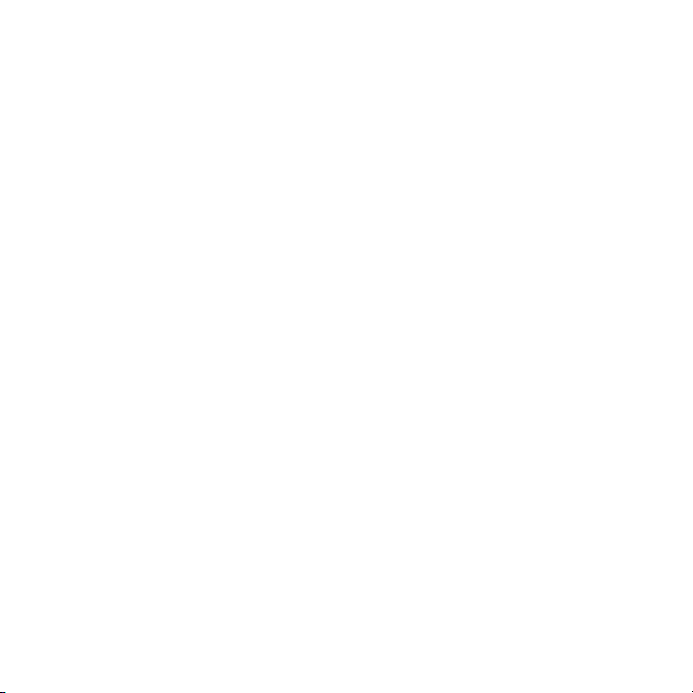
Standby-modus
Når du har slått på telefonen og tastet
inn PIN-koden, vises navnet til
nettoperatøren. Denne visningen kalles
standby-modus. Telefonen er nå klar til
bruk.
Bruke andre nett
Når du ringer og svarer på anrop,
bruker meldingstjenester eller overfører
data, for eksempel ved bruk av
Internett-baserte tjenester, utenfor
hjemmenettet ditt (roaming), kan
ekstrakostnader påløpe. Kontakt
operatøren hvis du vil ha mer
informasjon.
Hjelp
I tillegg til denne brukerhåndboken
finner du funksjonsveiledninger og mer
informasjon på
www.sonyericsson.com/support.
Du har også tilgang til hjelp og
informasjon i telefonen.
Slik viser du tips og triks
1
Velg Meny > Innstillinger > kategorien
Generelt > Konfig.veiviser i standby-
modus.
2
Velg Tips og triks.
Slik viser du informasjon om
funksjoner
•
Bla til en funksjon og velg Info hvis
tilgjengelig. I noen tilfeller vises Info
under Valg.
Slik viser du telefondemonstrasjonen
•
Velg Meny > Underholdning >
Demonstrasjon i standby-modus.
Slik viser du telefonstatusen
•
Trykk på volumtasten i standbymodus. Informasjon om telefonen,
minnet og batteriet vises.
Lade batteriet
Telefonbatteriet er delvis oppladet når
du kjøper telefonen.
8 Komme i gang
Dette er en Internett-versjon av denne publikasjonen. © Skriv ut bare til eget bruk.
Page 11
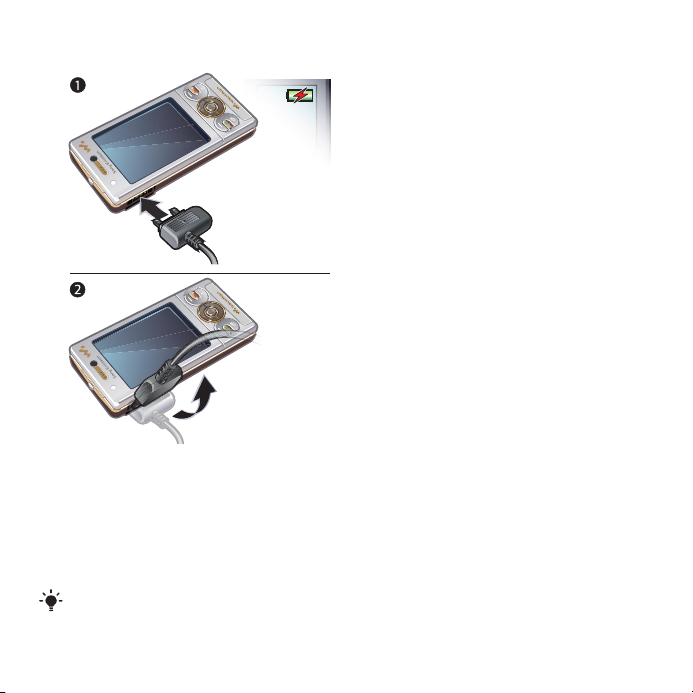
Slik lader du batteriet
1
Koble laderen til telefonen. Det tar om
lag to og en halv time å lade batteriet
helt opp. Trykk på en tast for å aktivere
skjermen.
2
Koble fra laderen ved å vippe pluggen
oppover.
Du kan bruke telefonen mens batteriet
lades. Batteriet kan lades når som helst
og i mer eller mindre enn to og en halv
time. Du kan avbryte ladingen uten å
skade batteriet.
Dette er en Internett-versjon av denne publikasjonen. © Skriv ut bare til eget bruk.
Komme i gang 9
Page 12

Telefonoversikt
10
11
12
13
2
3
4
5
6
9
8
7
1
1 Ørehøyttaler
2 Skjermlyssensor
3 Skjerm
4 Kontakt for lader, håndfrisett og
USB-kabel
5 Valgtaster
6 Navigeringstast
7 Ringetast
8 Aktivitetsmenytast
9 Minnekortspor (under dekslet)
10 Videoanropskamera
11 Avslutningstast, på/av-tast
12 C-tast (slett)
13 Stilletast
10 Komme i gang
Dette er en Internett-versjon av denne publikasjonen. © Skriv ut bare til eget bruk.
Page 13

14 Walkman™-tast
14
17
18
19
20
16
15
15 Videoanropsindikator
16 Hovedkamera
17 Volum, taster for digital zoom
18 Blits
19 Kameratast
20 Høyttaler
Dette er en Internett-versjon av denne publikasjonen. © Skriv ut bare til eget bruk.
Komme i gang 11
Page 14
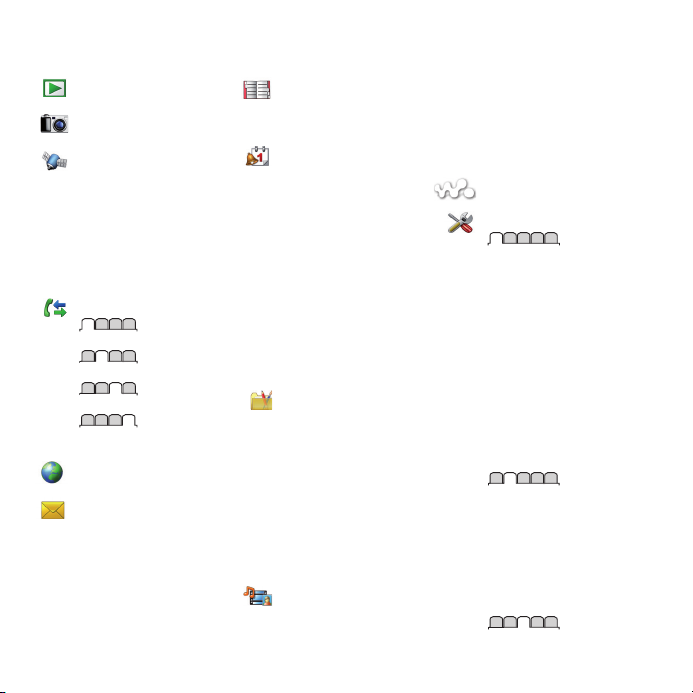
Menyoversikt
PlayNow™*
Kamera
Posisjonstjenester
Treningsassistent
Google Maps*
Navigering*
Mine favoritter
Statusinformasjon
Logg
Innstillinger
Anrop**
Alle
Besvart
Ringt
Ubesvart
Internett
Meldinger
Skriv ny
Innboks
Meldinger
E-post
Direktemld.*
Ring mobilsvar
12 Komme i gang
Dette er en Internett-versjon av denne publikasjonen. © Skriv ut bare til eget bruk.
Kontaktliste
Meg selv
Ny kontakt
Planlegger
Filbehandling **
Alarmer
Programmer
Videoanrop
Kalender
Oppgaver
Notater
Synkronisering
Tidsur
Stoppeklokke
Lys
Kalkulator
Kodeliste
Underholdning
Internett-tjenester*
TrackID™
Posisjonstjenester
Spill
VideoDJ™
PhotoDJ™
MusicDJ™
Fjernkontroll
Spill inn lyd
Demonstrasjon
Medier
Bilde
Musikk
Video
Spill
Web-feeder
Innstillinger
WALKMAN
Innstillinger**
Generelt
Profiler
Klokkeslett/dato
Språk
Oppdateringstjeneste
Talestyring
Nye hendelser
Snarveier
Flymodus
Sikkerhet
Konfig.veiviser
Tilgjengelighet*
Telefonstatus
Nullstill telefonen
Lyder og varsler
Ringevolum
Ringetone
Stille modus
Økende ringing
Vibrasjonsvarsling
Meldingsvarsel
Tastlyd
Page 15
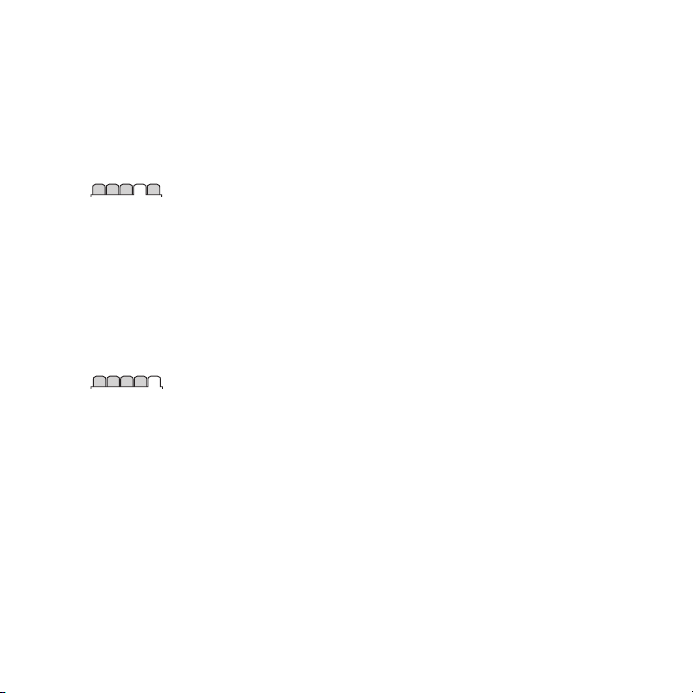
Display
Bakgrunn
Oppsett
Motiv
Oppstartshilsen
Skjermsparer
Klokkestørrelse
Lysstyrke
Endre linjenavn*
Anrop
Hurtigringing
Smartsøk
Viderekobling
Bytt til linje 2*
Behandle anrop
Tid og kostnad*
Vis/skjul mitt nr.
Håndfrienhet
Åpne for å svare
Lukk for å avslutte
Tilkobling
Wi-Fi
Bluetooth
USB
Telefonnavn
Nettverksdeling
Synkronisering
Enhetsbehandling
Mobilnett
Datakommunikasjon*
Internett-innstillinger
Innst., direkteavspill.
Meldingsinnstillinger*
SIP-innstillinger
Tilbehør
* Noen av menyene er
avhengige av operatør, nett
og abonnement.
** Du kan bruke
navigeringstasten til å bla
mellom kategorier på
undermenyer. Hvis du vil ha
mer informasjon, se
Navigering på side 14.
Dette er en Internett-versjon av denne publikasjonen. © Skriv ut bare til eget bruk.
Komme i gang 13
Page 16
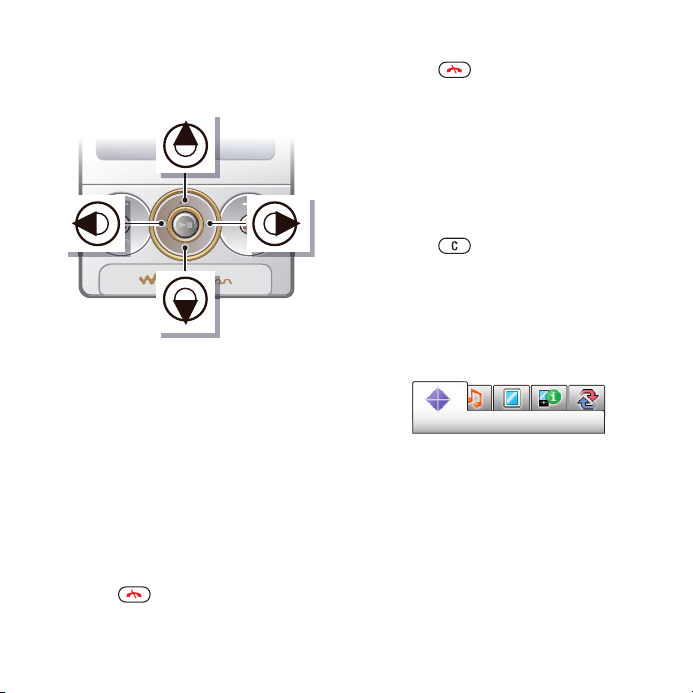
Navigering
Slik navigerer du i telefonmenyene
1
Velg Meny i standby-modus.
2
Bruk navigeringstasten til å gå gjennom
menyene.
Slik velger du handlinger på skjermen
•
Trykk på venstre, midtre eller høyre
valgtast.
Slik viser du valg for et element
•
Velg Valg hvis du for eksempel vil endre
noe.
Slik avslutter du en funksjon
•
Trykk på .
Slik går du tilbake til standby-modus
•
Trykk på .
Slik navigerer du i medier
1
Velg Meny > Medier i standby-modus.
2
Bla til et menyelement og trykk
navigeringstasten mot høyre.
3
Trykk navigeringstasten mot venstre
for å gå tilbake.
Slik sletter du elementer
•
Trykk på
som tall, bokstaver, bilder og lyder.
Kategorier
Det finnes muligens kategorier.
Innstillinger har for eksempel
kategorier.
Slik blar du mellom kategorier
•
Trykk navigeringstasten mot venstre
eller høyre.
Snarveier
Du kan bruke hurtigtaster for å gå
direkte til funksjoner.
for å slette elementer
14 Komme i gang
Dette er en Internett-versjon av denne publikasjonen. © Skriv ut bare til eget bruk.
Page 17
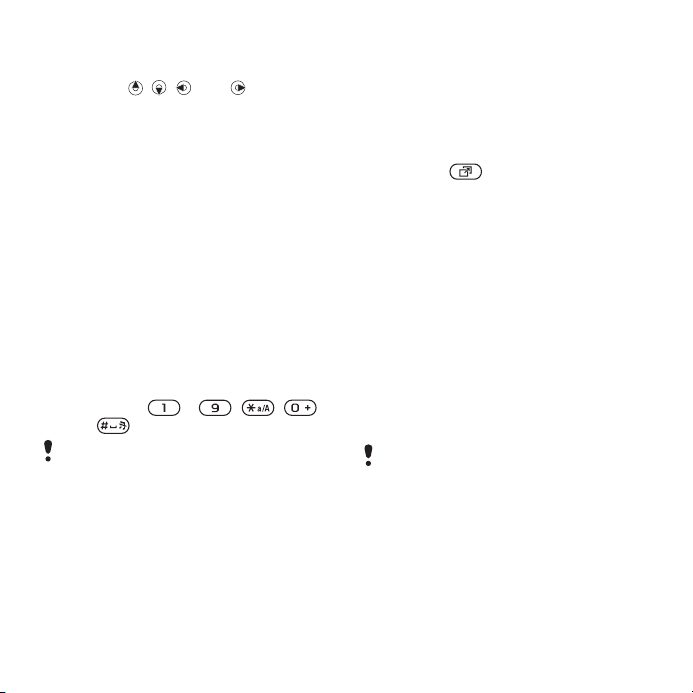
Slik bruker du snarveier på
navigeringstasten
•
Trykk på , , eller i standbymodus for å gå direkte til en funksjon.
Slik endrer du en snarvei på
navigeringstasten
1
Velg Meny > Innstillinger > kategorien
Generelt > Snarveier i standby-modus.
2
Bla til et valg, og velg Endre.
3
Bla til et menyvalg, og velg Snarvei.
Hovedmenysnarveier
Menynummereringen starter fra ikonet
øverst til venstre og går bortover og
deretter nedover rad for rad.
Slik går du direkte til et element på
hovedmenyen
•
Velg Meny i standby-modus-modus,
og trykk på
– , ,
eller .
Oppsett må være satt til Rutenett. Se Slik
endrer du hovedmenyoppsettet på
side 66.
Aktivitetsmeny
Aktivitetsmenyen gir deg rask tilgang
til:
•
Nye hendelser – ubesvarte anrop og
nye meldinger.
•
Aktive program – programmer som
kjører i bakgrunnen.
•
Mine snarveier – legg til funksjoner
som du vil ha rask tilgang til.
•
Internett – rask tilgang til Internett.
Slik åpner du aktivitetsmenyen
•
Trykk på
.
Minne
Du kan lagre innhold på minnekortet, i
telefonminnet og på SIM-kortet. Bilder
og musikk lagres på minnekortet
dersom du har satt inn et minnekort.
Hvis et minnekort ikke er satt inn, eller
hvis minnekortet er fullt, lagres bilder
og musikk i telefonminnet. Meldinger
og kontakter lagres i telefonminnet,
men du kan også lagre dem på SIMkortet.
Minnekort
Du må kanskje kjøpe et minnekort
separat.
Telefonen støtter minnekortet Memory
Stick Micro™ (M2™), som du kan
bruke til å øke lagringskapasiteten i
telefonen. Det kan også brukes som et
flyttbart minnekort med andre
kompatible enheter.
Dette er en Internett-versjon av denne publikasjonen. © Skriv ut bare til eget bruk.
Komme i gang 15
Page 18

Du kan flytte innhold mellom
minnekortet og telefonminnet. Se
Håndtere innhold i telefonen på
side 25.
Slik setter du inn et minnekort
•
Fjern batteridekslet, og sett inn
minnekortet med de gullfargede
kontaktene vendt oppover.
Slik tar du ut et minnekort
•
Fjern batteridekslet og trykk på kanten
av minnekortet for å løsne det og ta det
ut.
Telefonspråk
Du kan velge språket som skal brukes
i telefonen.
Slik endrer du telefonspråket
1
Velg Meny > Innstillinger > kategorien
Generelt > Språk > Telefonspråk i
standby-modus.
2
Angi et valg.
Taste inn tekst
Du kan bruke multitap-inntasting eller
T9™-inntasting til å skrive inn tekst.
T9-inntasting er en metode som bruker
en innebygd ordbok.
16 Komme i gang
Dette er en Internett-versjon av denne publikasjonen. © Skriv ut bare til eget bruk.
Page 19
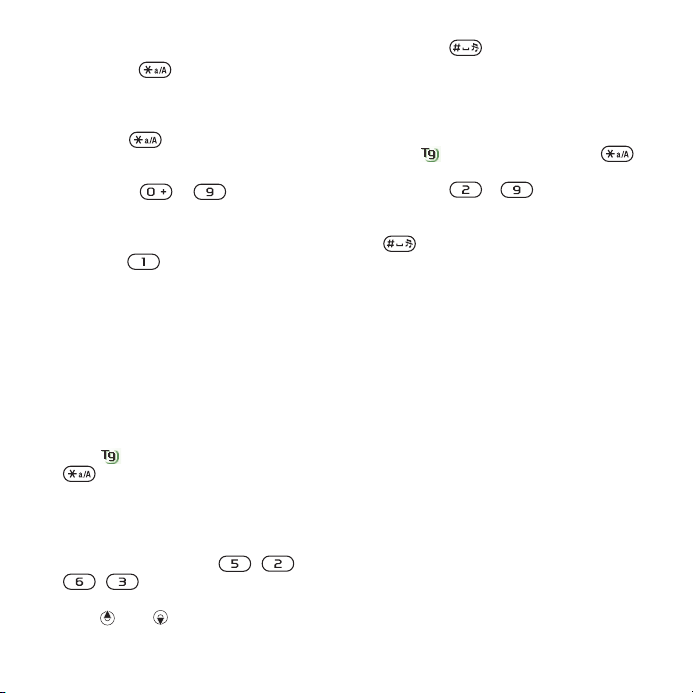
Slik bytter du tastemetode
•
Hold nede når du skriver inn tekst.
Slik veksler du mellom store og små
bokstaver
•
Trykk på når du skriver inn tekst.
Slik taster du inn tall
•
Hold nede
til mens du taster
inn tekst.
Slik taster du inn punktum og komma
•
Trykk på
mens du taster inn tekst.
Slik skriver du inn et symbol
1
Velg Valg > Legg til symbol når du
skriver inn tekst.
2
Bla til et symbol og velg Sett inn.
Slik skriver du inn tekst med T9™inntasting
1
Velg for eksempel Meny > Meldinger >
Skriv ny > Melding i standby-modus.
2
Hvis ikke vises, holder du nede
for å bytte til T9-inntasting.
3
Trykk på hver tast bare én gang, selv
om bokstaven du ønsker, ikke er den
første bokstaven på denne tasten. Hvis
du for eksempel skal skrive ordet
"Jane", trykker du på , ,
, . Skriv inn hele ordet før du
ser på forslagene.
4
Bruk eller til å vise forslag.
5
Trykk på for å godta et forslag.
Slik skriver du inn tekst med multitapinntasting
1
Velg for eksempel Meny > Meldinger >
Skriv ny > Melding i standby-modus.
2
Hvis vises, holder du nede for
å bytte til multitap-inntasting.
3
Trykk på – flere ganger til
ønsket bokstav vises.
4
Når du har skrevet et ord, trykker du på
for å legge inn et mellomrom.
Slik legger du til ord i den innebygde
ordboken
1
Når du skriver inn tekst med T9inntasting, velger du Valg > Stav ord.
2
Skriv ordet med multitap-inntasting og
velg Sett inn.
Dette er en Internett-versjon av denne publikasjonen. © Skriv ut bare til eget bruk.
Komme i gang 17
Page 20

Walkman™
Du kan lytte til musikk, lydbøker og
podcaster. Bruk Sony Ericsson Media
Manager til å overføre innhold til og fra
telefonen. Hvis du vil ha mer
informasjon, se Overføre innhold til og
fra en datamaskin på side 26.
Bærbart stereohåndfrisett
Slik bruker du håndfrisettet
•
Koble til det bærbare håndfrisettet.
Musikken stopper når du mottar et
anrop, og starter igjen når anropet er
avsluttet.
Walkman™-spiller
Slik spiller du av musikk
1
Velg Meny > Medier > Musikk i
standby-modus.
2
Bruk navigeringstasten til å navigere i
kategoriene.
3
Bla til en fil og velg Spill av.
Slik stopper du musikkavspillingen
•
Trykk på den midtre valgtasten.
Slik spoler du fremover og bakover
•
Hold nede
Slik veksler du mellom spor
•
Trykk på eller .
Slik minimerer du spilleren
•
Trykk på .
Slik går du tilbake til spilleren
•
Trykk på .
eller .
18 Walkman™
Dette er en Internett-versjon av denne publikasjonen. © Skriv ut bare til eget bruk.
Page 21

Ristekontroll
Slik bytter du spor
•
Hold nede når du hører på musikk,
og vipp telefonen mot høyre ved hjelp
av håndleddet for å gå til neste spor.
Bruk samme bevegelse mot venstre for
å gå til forrige spor.
Slik omsorterer du spor
•
Hold nede når du hører på musikk,
og rist telefonen.
Dette er en Internett-versjon av denne publikasjonen. © Skriv ut bare til eget bruk.
Walkman™ 19
Page 22
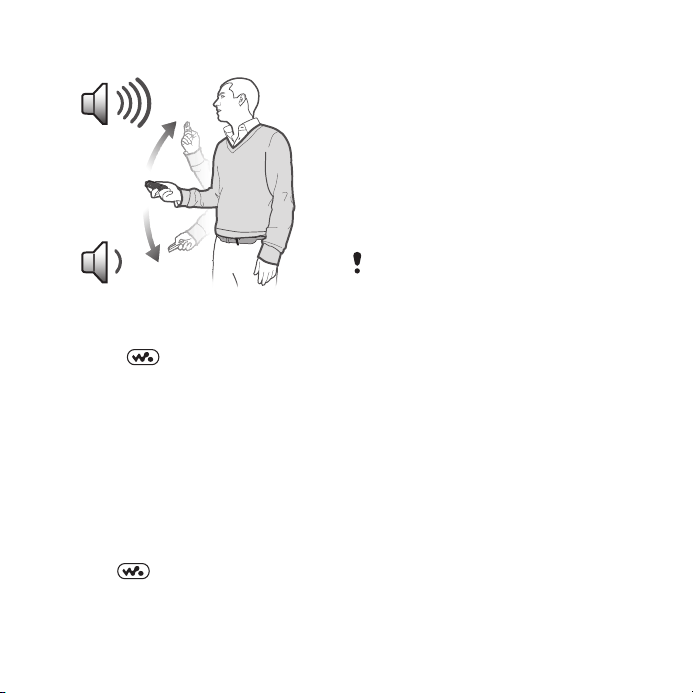
Slik endrer du volumet
1
Hold telefonen foran deg med fronten
opp når du hører på musikk.
2
Hold nede , og bøy armen oppover
mot deg for å øke volumet. Gjenta
bevegelsen i motsatt retning for å
redusere volumet.
Klar stereolyd og fyldig bass
Klar stereolyd og fyldig bass slås på når
du stiller inn equalizeren manuelt.
Slik slår du på klar stereolyd og fyldig
bass ved hjelp av forhåndsinnstilte
equalizer-innstillinger
1
Trykk på
i standby-modus-
modus.
2
Velg Valg > Innstillinger > Equalizer.
3
Velg en av forhåndsinnstillingene,
unntatt Normal.
Spillelister
Du kan opprette spillelister for å
organisere musikken din. Spor kan
legges til i mer enn én spilleliste.
Når du sletter en spilleliste, eller når du
sletter et spor fra en spilleliste, slettes
bare referansen til sporet i spillelisten.
Selve sporet slettes ikke fra minnet.
Det kan ta noen minutter å opprette en
spilleliste.
Slik oppretter du en spilleliste
1
Velg Meny > Medier > Musikk >
Spillelister i standby-modus.
2
Bla til Ny spilleliste og velg Legg til.
3
Skriv inn et navn og velg OK.
4
Bla til hvert spor du vil legge til, og velg
Merk.
5
Velg Legg til for å legge til de merkede
sporene i spillelisten.
Slik legger du til spor i en spilleliste
1
Velg Meny > Medier > Musikk >
Spillelister i standby-modus.
2
Velg en spilleliste.
3
Bla til Legg til musikk og velg Legg til.
4
Bla til hvert spor du vil legge til, og velg
Merk.
20 Walkman™
Dette er en Internett-versjon av denne publikasjonen. © Skriv ut bare til eget bruk.
Page 23
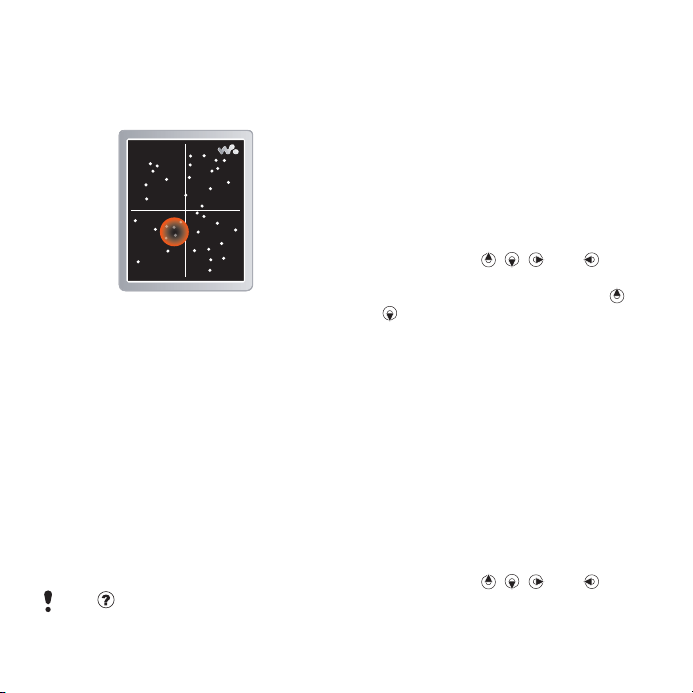
5
Velg Legg til for å legge til de merkede
sporene i spillelisten.
SensMe™
Med SensMe™ kan du opprette
spillelister på to måter, basert på
stemning eller på alle sporene i
telefonen. Hvis du vil opprette en
stemningsbasert spilleliste, bruker du
først Sony Ericsson Media Manager til
å analysere og overføre spor til
telefonen. Informasjon om blant annet
stemning, tempo og akkorder legges
deretter til. Sporene vises som prikker
på en oversikt med to akser. I visningen
Alle er alle sporene på telefonen
tilfeldig plassert på kartet. Du kan
opprette en spilleliste ved å velge spor
fra et gitt område av oversikten.
Klikk
øverst i høyre hjørne i
Sony Ericsson Media Manager-vinduet
for å få informasjon om hvordan du
analyserer musikken din.
Slik oppretter du en stemningsbasert
spilleliste
1
Velg Meny > Medier > Musikk i
standby-modus-modus.
2
Bla til SensMe™ og velg Åpne.
3
Kontroller at du er i
stemningsvisningen. Hvis ikke, velger
du Stemni..
4
Hvis du vil forhåndsvise ulike spor,
trykker du på
5
Hvis du vil velge en sekvens av spor,
, , eller .
velger du Legg til, og trykker på eller
.
6
Hvis du vil opprette spillelisten og spille
den av i Walkman™-spilleren, velger
du Opprett.
7
Velg Valg > Lagre spilleliste.
8
Skriv inn et navn og velg OK.
Slik oppretter du en spilleliste fra
visningen Alle
1
Velg Meny > Medier > Musikk i
standby-modus-modus.
2
Bla til SensMe™ og velg Åpne.
3
Kontroller at du er i visningen Alle. Hvis
ikke, velger du Alle.
4
Hvis du vil forhåndsvise ulike spor,
trykker du på , , eller .
Dette er en Internett-versjon av denne publikasjonen. © Skriv ut bare til eget bruk.
Walkman™ 21
Page 24
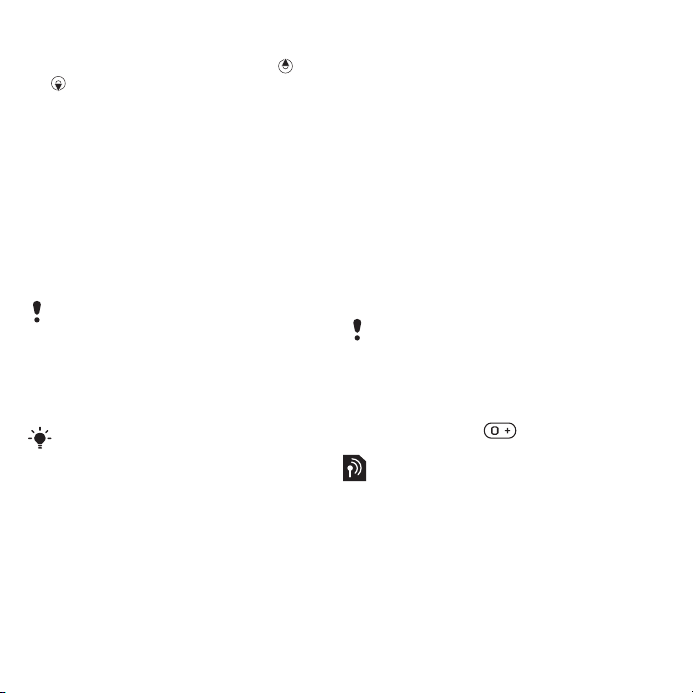
5
Hvis du vil velge en sekvens av spor,
velger du Legg til, og trykker på eller
.
6
Hvis du vil opprette spillelisten og spille
den av i Walkman™-spilleren, velger
du Opprett.
7
Velg Valg > Lagre spilleliste.
8
Skriv inn et navn og velg OK.
Lydbøker
Du kan lytte til lydbøker som du har
overført til telefonen fra en datamaskin
ved hjelp av Sony Ericsson Media
Manager.
Det kan ta noen minutter før en overført
lydbok vises i listen over tilgjengelige
lydbøker.
Slik får du tilgang til lydbøker
•
Velg Meny > Medier > Musikk >
Lydbøker i standby-modus.
Lydbøker i andre formater enn M4B og
lydbøker som ikke har kapittelkoder av
typen ID3v2, finner du i Spor-mappen.
Kjøp nå
Hvis du abonnerer på en
musikktjeneste som gir rett til
begrenset, ikke-permanent bruk på
telefonen, kan du merke et spor som du
er interessert i å kjøpe senere. Neste
gang du synkroniserer musikk med
Windows Media® Player på en
datamaskin med Internett-tilgang, skal
du få spørsmål om du vil kjøpe sporet
du har merket tidligere. Hvis du godtar
dette, lastes sporet ned til
datamaskinen, og den valgte
musikktjenestekontoen belastes.
Denne tjenesten krever et abonnement
og en konto for en
musikknedlastingstjeneste, en
datamaskin med Microsoft® Windows
Media® Player 11 eller en senere
kompatibel versjon av Windows
Media® Player, og en USBdatamaskintilkobling.
Du kan ikke se at et spor er merket. Du kan
ikke fjerne merket for spor som allerede er
merket.
Slik merker du et spor
•
Mens sporet du vil merke, spilles av,
holder du nede .
PlayNow™
Du kan koble deg til PlayNow™ for å
laste ned ringetoner, spill, musikk,
motiv og bakgrunner. Du kan
forhåndsvise eller lytte til innhold før du
kjøper og laster det ned til telefonen. Se
Jeg kan ikke bruke Internett-baserte
22 Walkman™
Dette er en Internett-versjon av denne publikasjonen. © Skriv ut bare til eget bruk.
Page 25
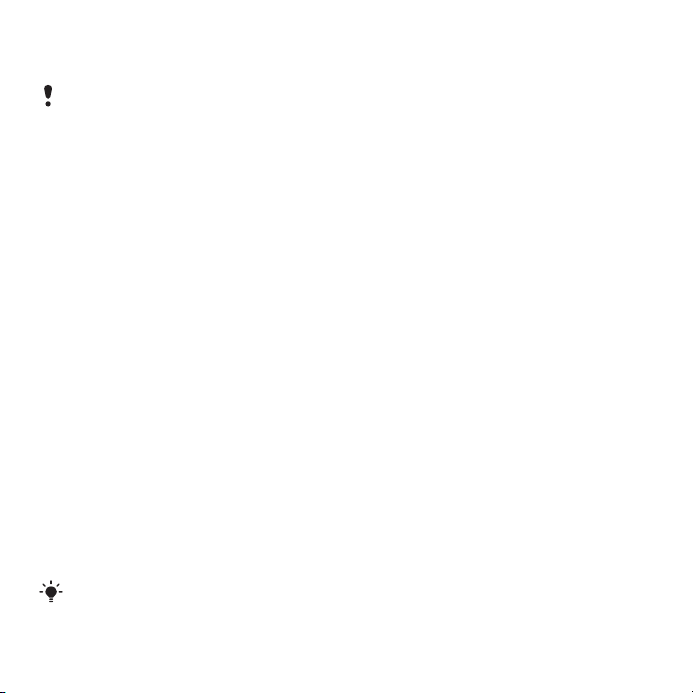
tjenester på side 71 hvis du ikke kan
bruke PlayNow™.
Denne tjenesten er ikke tilgjengelig i alle
land.
Slik bruker du PlayNow™
1
Velg Meny > PlayNow™ i standbymodus.
2
Se Web-området for PlayNow™ og
følg instruksjonene for å forhåndsvise
og kjøpe innhold.
TrackID™
TrackID™ er en
musikkgjenkjenningstjeneste. Du kan
søke etter navn, artist og albumnavn for
et spor som spilles av via en høyttaler
eller radioen. Se Jeg kan ikke bruke
Internett-baserte tjenester på
side 71 hvis du ikke kan bruke
TrackID™.
Slik søker du etter sporinformasjon
•
Velg Meny > Underholdning >
TrackID™ > Start i standby-modus når
du hører en sang bli spilt av gjennom en
høyttaler.
•
Når radioen er på, velger du Valg >
TrackID™.
De beste resultatene får du ved å bruke
TrackID™ i stille omgivelser.
Musikk- og videoklipp på Internett
Du kan vise videoklipp og lytte til
musikk fra Internett ved å bruke
telefonens funksjon for
direkteavspilling. Se Jeg kan ikke bruke
Internett-baserte tjenester på
side 71 hvis du ikke kan bruke
Internett.
Slik velger du en datakonto for
direkteavspilling
1
Velg Meny > Innstillinger > kategorien
Tilkobling > Innst., direkteavspill. >
Koble til med: i standby-modus.
2
Velg datakontoen du vil bruke.
3
Velg Lagre.
Slik spiller du av musikk og videoklipp
direkte
1
Velg Meny > Internett i standbymodus.
2
Velg Valg > Gå til > Bokmerker.
3
Velg en kobling du vil spille av fra.
Videospiller
Slik spiller du av videoklipp
1
Velg Meny > Medier > Video >
Videoer i standby-modus.
2
Bla til en fil og velg Spill av.
Dette er en Internett-versjon av denne publikasjonen. © Skriv ut bare til eget bruk.
Walkman™ 23
Page 26
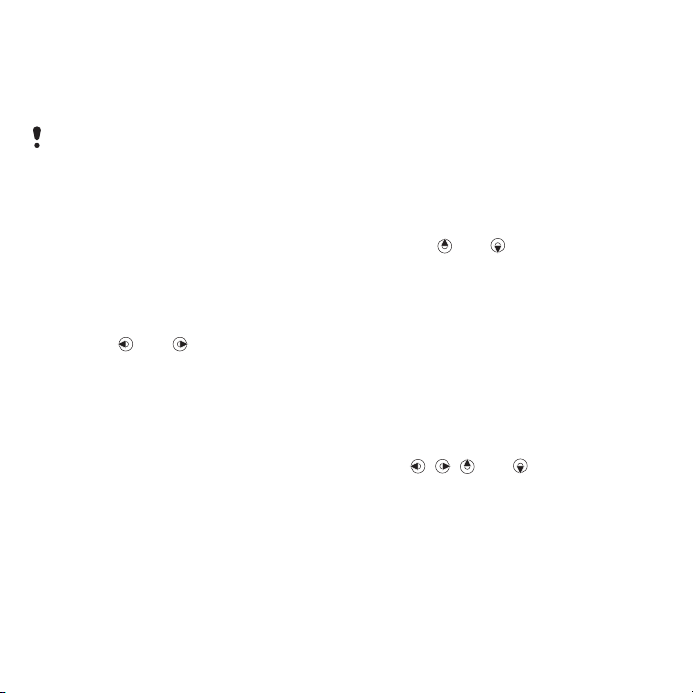
Slik avslutter du videoavspilling
•
Trykk på den midtre valgtasten.
Radio
Du må ikke bruke telefonen som radio på
steder der dette er forbudt.
Slik slår du på radioen
1
Koble et håndfrisett til telefonen.
2
Velg Meny > Radio i standby-modusmodus.
Slik søker du etter kanaler automatisk
•
Velg Søk.
Slik søker du etter kanaler manuelt
•
Trykk på
Slik endrer du volumet
•
Trykk volumtasten opp eller ned.
Slik minimerer du radioen
•
Velg Valg > Minimer.
Slik går du tilbake til radioen
•
Velg Meny > Radio i standby-modus.
Lagre kanaler
Du kan lagre opptil 20 forhåndsinnstilte
kanaler.
eller .
Slik lagrer du kanaler
1
Velg Valg > Lagre når du har funnet en
radiokanal.
2
Bla til en posisjon og velg Sett inn.
Slik velger du lagrede kanaler
1
Velg Valg > Kanaler.
2
Velg en radiokanal.
Slik veksler du mellom lagrede
kanaler
•
Trykk på
eller .
MusicDJ™
Du kan komponere og redigere dine
egne ringetoner. Forhåndslagde lyder
med ulike egenskaper er tilgjengelige.
Slik komponerer du en melodi
1
Velg Meny > Underholdning >
MusicDJ™ i standby-modus.
2
Velg mellom følgende lydvalg: S. inn,
Kopier og Lim inn.
3
Bruk , , eller til å bla mellom
lydene.
4
Velg Valg > Lagre melodi.
24 Walkman™
Dette er en Internett-versjon av denne publikasjonen. © Skriv ut bare til eget bruk.
Page 27
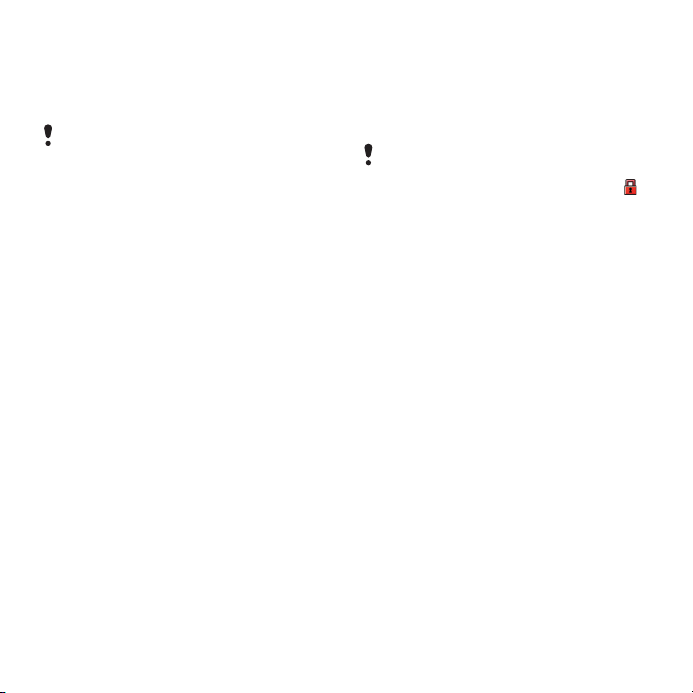
Spille inn lyd
Du kan ta opp et talememo eller en
samtale. Du kan også bruke innspilte
lyder som ringetoner.
I noen land og områder er du etter loven
pliktig til å informere personen du snakker
med, om at du spiller inn samtalen.
Slik spiller du inn en lyd
•
Velg Meny > Underholdning > Spill inn
lyd > Spill inn i standby-modus.
Slik spiller du inn en samtale
1
Velg Valg > Spill inn under et aktivt
anrop.
2
Velg Lagre for å lagre innspillingen.
Slik hører du på en innspilling
1
Velg Meny > Planlegger >
Filbehandling i standby-modus.
2
Bla til Musikk og velg Åpne.
3
Bla til en innspilling og velg Spill av.
Overføre og håndtere innhold
Du kan overføre og håndtere innhold
som for eksempel bilder og musikk.
Enkelte elementer som er beskyttet av
opphavsrett, er det ikke tillatt å utveksle.
Et beskyttet element er merket med .
Håndtere innhold i telefonen
Du kan bruke Filbehandling til å
håndtere innhold som er lagret i
telefonminnet eller på et minnekort.
Kategorier og ikoner i Filbehandling
viser hvor innholdet er lagret. Hvis
minnet er fullt, må du slette noe av
innholdet for å frigjøre plass.
Slik viser du minnestatus
1
Velg Meny > Planlegger >
Filbehandling i standby-modus.
2
Velg Valg > Minnestatus.
3
Velg Minnekort eller Telefon.
Slik velger du flere elementer i en
mappe
1
Velg Meny > Planlegger >
Filbehandling i standby-modus.
2
Bla til en mappe og velg Åpne.
3
Velg Valg > Merk > Merk flere.
4
Bla til hvert element du vil merke, og
velg Merk.
Dette er en Internett-versjon av denne publikasjonen. © Skriv ut bare til eget bruk.
Overføre og håndtere innhold 25
Page 28
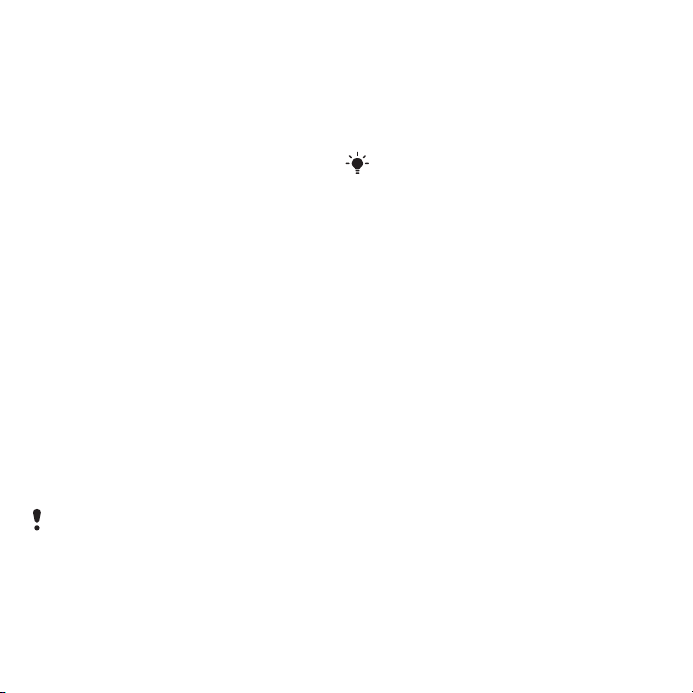
Slik flytter du elementer mellom
telefonminnet og minnekortet
1
Velg Meny > Planlegger >
Filbehandling i standby-modus.
2
Finn et element og velg Valg >
Behandle fil > Flytt.
3
Velg Minnekort eller Telefon.
4
Bla til en mappe og velg Åpne.
5
Velg Lim inn.
Slik viser du informasjon om innhold
1
Velg Meny > Planlegger >
Filbehandling i standby-modus.
2
Finn et element og velg Valg >
Informasjon.
Sende innhold til en annen telefon
Du kan sende innhold for eksempel i
meldinger eller ved hjelp av trådløs
Bluetooth™-teknologi.
Slik sender du innhold
1
Bla til et element og velg Valg > Send.
2
Velg en overføringsmetode.
Kontroller at mottakerenheten støtter den
valgte overføringsmetoden.
Overføre innhold til og fra en datamaskin
Du kan bruke Sony Ericsson Media
Manager til å overføre innhold mellom
telefonen og en datamaskin.
Sony Ericsson Media Manager er
inkludert på CD-en som følger med
telefonen. Programvaren kan også lastes
ned fra www.sonyericsson.com/support.
Når du flytter eller kopierer innhold fra
en datamaskin til telefonen, lagres
ukjent innhold i mappen Annet i
Filbehandling.
Nødvendige operativsystemer
Du må ha et av disse
operativsystemene for å kunne bruke
programvaren som er inkludert på CDen:
•
Microsoft® Windows Vista™ (32- og
64-biters versjoner av: Ultimate,
Enterprise, Business, Home
Premium, Home Basic)
•
Microsoft® Windows XP (Pro eller
Home) med Service Pack 2 eller
senere
26 Overføre og håndtere innhold
Dette er en Internett-versjon av denne publikasjonen. © Skriv ut bare til eget bruk.
Page 29

Slik installerer du Sony Ericsson
Media Manager
1
Slå på datamaskinen og sett inn CDen. CD-en starter automatisk og
installasjonsvinduet åpnes.
2
Velg et språk, og klikk OK.
3
Klikk Installer Sony Ericsson Media
Manager og følg instruksjonene.
Slik overfører du innhold ved hjelp av
Sony Ericsson Media Manager
1
Koble telefonen til en datamaskin ved
hjelp av en USB-kabel som støttes av
telefonen.
2
Datamaskin: Start / Programmer /
Sony Ericsson / Sony Ericsson Media
Manager.
3
Telefon: Velg Medieoverføring.
4
Datamaskin: Velg Bærbar enhet og
velg OK.
5
Vent til telefonen vises i Sony Ericsson
Media Manager.
6
Flytt filer mellom telefonen og
datamaskinen i Sony Ericsson Media
Manager.
Du må ikke fjerne USB-kabelen fra
telefonen eller datamaskinen under
filoverføringen fordi dette kan ødelegge
minnekortet eller telefonminnet.
Klikk øverst i høyre hjørne i
Sony Ericsson Media Manager-vinduet
for å få informasjon om hvordan du
overfører musikk.
Bruke USB-kabelen
Du kan koble telefonen til en
datamaskin med USB-kabelen for å
synkronisere, overføre og
sikkerhetskopiere innhold som er lagret
i telefonen. I tillegg kan du bruke
telefonen som et modem. Hvis du vil
vite mer, går du til
www.sonyericsson.com/support for å
lese funksjonsveiledninger.
Dette er en Internett-versjon av denne publikasjonen. © Skriv ut bare til eget bruk.
Overføre og håndtere innhold 27
Page 30

Før du bruker USB-kabelen
Se Nødvendige operativsystemer på
side 26.
Bruk bare en USB-kabel som støttes av
telefonen. Du må ikke koble USB-kabelen
fra telefonen eller datamaskinen under
overføringen da dette kan ødelegge
minnekortet eller telefonminnet.
Slik kobler du trygt fra USB-kabelen
1
Datamaskin: Avslutt alle programmer
du bruker sammen med telefonen din.
2
Koble fra USB-kabelen.
Dra og slippe innhold
Du kan dra og slippe innhold mellom
telefonen, et minnekort og en
datamaskin i Microsoft Windows
Utforsker.
Slik drar og slipper du innhold
1
Koble telefonen til en datamaskin ved
hjelp av USB-kabelen.
2
Telefon: Velg Medieoverføring.
Telefonen vil være aktivert under
filoverføringen.
3
Datamaskin: Vent til telefonminnet og
minnekortet vises som eksterne disker
i Windows Utforsker.
4
Dra og slipp merkede filer mellom
telefonen og datamaskinen.
Telefonnavn
Du kan gi telefonen din et navn som
vises i andre enheter ved bruk av for
eksempel trådløs Bluetooth™teknologi.
Slik angir du et telefonnavn
1
Velg Meny > Innstillinger > kategorien
Tilkobling > Telefonnavn i standby-
modus.
2
Skriv inn telefonnavnet og velg OK.
Bruke trådløs Bluetooth™teknologi
Bluetooth™-funksjonen er gratis og
muliggjør trådløs tilkobling til andre
Bluetooth-enheter. Du kan for
eksempel:
•
Koble til håndfrienheter.
•
Være koblet til flere enheter
samtidig.
•
Koble til datamaskiner og få tilgang
til Internett.
•
Utveksle elementer.
•
Spille spill med flere deltakere.
Vi anbefaler en avstand på høyst 10 meter
(33 fot), uten mellomliggende hindringer,
for Bluetooth-kommunikasjon.
28 Overføre og håndtere innhold
Dette er en Internett-versjon av denne publikasjonen. © Skriv ut bare til eget bruk.
Page 31

Før du bruker trådløs Bluetoothteknologi
Du må aktivere Bluetooth-funksjonen
for å kommunisere med andre enheter.
Det kan også være at du må koble
telefonen din med andre Bluetoothenheter.
Slik slår du på Bluetooth-funksjonen
•
Velg Meny > Innstillinger > kategorien
Tilkobling > Bluetooth > Slå på i
standby-modus.
Kontroller at enheten du vil koble
telefonen med, har Bluetooth-funksjonen
aktivert og at Bluetooth-synligheten er
slått på.
Slik kobler du telefonen sammen med
en enhet
1
Velg Meny > Innstillinger > kategorien
Tilkobling > Bluetooth > Mine
enheter i standby-modus.
2
Bla til Ny enhet, og velg Legg til for å
søke etter tilgjengelige enheter.
3
Velg en enhet.
4
Angi om nødvendig en kode.
Slik tillater du tilkobling til telefonen
1
Velg Meny > Innstillinger > kategorien
Tilkobling > Bluetooth > Mine
enheter i standby-modus.
2
Velg en enhet i listen.
3
Velg Valg > Tillat tilkobling.
4
Velg Spør alltid eller Tillat alltid.
Dette er bare mulig med enheter som
krever tilgang til en sikker tjeneste.
Slik kobler du telefonen med et
Bluetooth-håndfrisett for første gang
1
Velg Meny > Innstillinger > kategorien
Tilkobling > Bluetooth >
Håndfrienhet i standby-modus.
2
Bla til en enhet og velg Ja.
3
Tast om nødvendig inn en kode.
Strømsparing
Du kan spare batteristrøm med
batterisparingsfunksjonen. Du kan
bare koble til én Bluetooth-enhet i
strømsparingsmodus. Hvis du vil koble
til mer enn én Bluetooth-enhet
samtidig, må du deaktivere denne
funksjonen.
Slik slår du på strømsparing
•
Velg Meny > Innstillinger > kategorien
Tilkobling > Bluetooth >
Strømsparing > På i standby-modus.
Overføre lyd til og fra et Bluetoothhåndfrisett
Du kan overføre lyden til og fra et
Bluetooth-håndfrisett ved hjelp av en
telefontast eller håndfritasten.
Dette er en Internett-versjon av denne publikasjonen. © Skriv ut bare til eget bruk.
Overføre og håndtere innhold 29
Page 32

Slik overfører du lyd
1
Velg Meny > Innstillinger > kategorien
Tilkobling > Bluetooth >
Håndfrienhet > Innkommende anrop i
standby-modus.
2
Angi et valg. I telefonen overfører lyd til
telefonen. I håndfrienhet overfører lyd
til håndfrisettet.
Slik overfører du lyd under et anrop
1
Velg Lyd mens anropet pågår.
2
Velg fra listen.
Sikkerhetskopiere og gjenopprette
Med Sony Ericsson PC Suite kan du
sikkerhetskopiere og gjenopprette
kontakter, kalenderoppføringer,
oppgaver, notater og bokmerker. Med
Sony Ericsson Media Manager kan du
sikkerhetskopiere og gjenopprette
innhold som for eksempel musikk,
bilder og videoklipp
Før du kan sikkerhetskopiere og
gjenopprette, må du installere
Sony Ericsson PC Suite og
Sony Ericsson Media Manager.
Du kan sikkerhetskopiere og
gjenopprette kontakter på telefonen
ved hjelp av et minnekort av typen
Memory Stick Micro™ (M2™). Du kan
flytte innhold mellom minnekortet og
telefonminnet. Se Håndtere innhold i
telefonen på side 25.
Sikkerhetskopier innholdet i telefonen
med jevne mellomrom for å være sikker på
at du ikke mister det.
Slik tar du sikkerhetskopier ved hjelp
av Sony Ericsson PC Suite
1
Datamaskin: Start Sony Ericsson PC
Suite fra Start / Programmer /
Sony Ericsson / Sony Ericsson PC
Suite.
2
Følg tilkoblingsinstruksjonene i
Sony Ericsson PC Suite.
3
Telefon: Velg Telefonmodus.
4
Datamaskin: Gå til området for
sikkerhetskopiering og gjenoppretting i
Sony Ericsson PC Suite, og ta en
sikkerhetskopi.
Slik gjenoppretter du telefoninnhold
ved hjelp av Sony Ericsson PC Suite
Sony Ericsson PC Suite overskriver alt
telefoninnhold når du gjenoppretter. Du
kan skade telefonen hvis du avbryter
prosessen.
1
Datamaskin: Start Sony Ericsson PC
Suite fra Start / Programmer /
Sony Ericsson / Sony Ericsson PC
Suite.
30 Overføre og håndtere innhold
Dette er en Internett-versjon av denne publikasjonen. © Skriv ut bare til eget bruk.
Page 33

2
Følg tilkoblingsinstruksjonene i
Sony Ericsson PC Suite.
3
Telefon: Velg Telefonmodus.
4
Datamaskin: Gå til området for
sikkerhetskopiering og gjenoppretting i
Sony Ericsson PC Suite, og gjenopprett
telefonen.
Slik tar du sikkerhetskopier ved hjelp
av Sony Ericsson Media Manager
1
Koble telefonen til datamaskinen ved
hjelp av en USB-kabel.
2
Telefon: Velg modusen
Medieoverføring.
3
Datamaskin: Start Sony Ericsson
Media Manager fra Start /
Programmer / Sony Ericsson /
Sony Ericsson Media Manager.
4
Gå til området for sikkerhetskopiering i
Sony Ericsson Media Manager.
5
Velg filene du vil sikkerhetskopiere, og
ta en sikkerhetskopi.
Du kan også koble telefonen til en
datamaskin ved hjelp av Bluetooth.
Slik gjenoppretter du telefoninnhold
ved hjelp av Sony Ericsson Media
Manager
Sony Ericsson Media Manager
sammenligner telefoninnholdet med
sikkerhetskopien på datamaskinen og
gjenoppretter deretter filer som mangler i
telefonen. Du kan skade telefonen hvis du
avbryter prosessen.
1
Koble telefonen til datamaskinen.
2
Telefon: Velg modusen
Medieoverføring.
3
Datamaskin: Start Sony Ericsson
Media Manager fra Start /
Programmer / Sony Ericsson /
Sony Ericsson Media Manager.
4
Gå til området for sikkerhetskopiering i
Sony Ericsson Media Manager.
5
Velg filene du vil gjenopprette, og
gjenopprett dem.
Se funksjonsveiledningen for
Sony Ericsson Media Manager på
www.sonyericsson.com/support for mer
informasjon om hvordan du tar
sikkerhetskopier og gjenoppretter i
Sony Ericsson Media Manager.
Dette er en Internett-versjon av denne publikasjonen. © Skriv ut bare til eget bruk.
Overføre og håndtere innhold 31
Page 34

Ringe
Ringe og motta anrop
Du må slå på telefonen og være
innenfor dekningsområdet til et nett.
Slik ringer du
1
Tast inn et telefonnummer i standbymodus (med det internasjonale
landsnummeret og retningsnummeret
hvis det er aktuelt).
2
Trykk på .
Du kan ringe numre fra kontaktlisten og
anropslisten. Se Kontakter på side 34
og Anropsliste på side 34. Du kan også
ringe ved hjelp av stemmen. Se
Talestyring på side 38.
Slik avslutter du et anrop
•
Trykk på .
Slik ringer du til utlandet
1
Hold nede i standby-modus til +tegnet vises.
2
Tast landsnummer, retningsnummer
(uten 0 foran) og telefonnummer.
3
Trykk på .
Slik ringer du et nummer på nytt
•
Når Prøve på nytt? vises, velger du
Ja.
Ikke hold telefonen mot øret mens du
venter. Når anropet kobles opp, gir
telefonen fra seg et høyt lydsignal.
Slik svarer du på et anrop
•
Trykk på .
Slik avviser du et anrop
•
Trykk på .
Slik justerer du høyttalervolumet
under en samtale
•
Trykk volumtasten opp eller ned.
Slik slår du av mikrofonen under en
samtale
1
Hold nede
2
Hold nede en gang til for å
.
fortsette.
Slik slår du på høyttaleren under et
anrop
•
Trykk på Høyt.På.
Ikke hold telefonen mot øret mens du
bruker høyttaleren. Det kan skade
hørselen din.
Slik viser du ubesvarte anrop i
standby-modus
•
Trykk på
for å åpne anropslisten.
32 Ringe
Dette er en Internett-versjon av denne publikasjonen. © Skriv ut bare til eget bruk.
Page 35

Nett
Telefonen veksler automatisk mellom
GSM-nett og 3G-nett (UMTS-nett)
avhengig av dekning. Noen
nettoperatører tillater at du bytter nett
manuelt.
Slik bytter du nett manuelt
1
Velg Meny > Innstillinger > kategorien
Tilkobling > Mobilnett > GSM/3Gnett i standby-modus.
2
Angi et valg.
Nødanrop
Telefonen støtter internasjonale
nødnumre, for eksempel 112 eller 911.
Den kan normalt brukes til å ringe disse
nødnumrene i alle land, med eller uten
SIM-kort, hvis et nett er innen
rekkevidde.
I enkelte land brukes også andre
nødnumre. Nettoperatøren kan derfor ha
lagret ekstra lokale nødnumre på SIMkortet.
Slik foretar du et nødanrop
•
Tast 112 (det internasjonale
nødnummeret) i standby-modus, og
trykk på .
Slik viser du lokale nødnumre
1
Velg Meny > Kontaktliste i standbymodus.
2
Bla til Ny kontakt og velg Valg >
Spesialnumre > Nødnumre.
Videoanrop
Du kan dele opplevelser med venner og
familie mens de skjer, eller lagre dem
og dele senere. Du ser personen du
snakker med, på skjermen din. Den
andre personen ser deg eller det som
vises i søkeren til kameraet.
Før du foretar videoanrop
3G-tjenesten (UMTS-tjenesten) er
tilgjengelig når
vises. Begge parter
må ha et 3G (UMTS)telefonabonnement med støtte for 3G
(UMTS)-tjenester og 3G (UMTS)dekning for å kunne foreta videoanrop.
Slik foretar du et videoanrop
1
Tast inn et telefonnummer i standbymodus (med det internasjonale
landsnummeret og retningsnummeret
hvis det er aktuelt).
2
Velg Valg > Utfør videoanrop.
Slik bruker du zoom med et utgående
videoanrop
•
Trykk på eller .
Dette er en Internett-versjon av denne publikasjonen. © Skriv ut bare til eget bruk.
Ringe 33
Page 36

Slik viser du videoanropsvalg
•
Velg Valg mens anropet pågår.
Anropsliste
Du kan vise informasjon om de seneste
anropene.
Slik ringer du et nummer fra
anropslisten
1
Trykk på
i standby-modus, og bla
til en kategori.
2
Bla til et navn eller et nummer, og trykk
på .
Kontakter
Du kan lagre navn, telefonnumre og
personlig informasjon i Kontaktliste.
Informasjonen kan lagres i
telefonminnet eller på SIM-kortet.
Kontaktene dine kan synkroniseres ved
hjelp av Sony Ericsson PC Suite.
Standard kontaktliste
Du kan velge hvilken
kontaktinformasjon som vises som
standard. Hvis Telefonkontakter er
valgt som standard, vises all
kontaktinformasjon som er lagret i
Kontaktliste. Hvis du velger SIMkontakter som standard, vises navn og
numre som er lagret på SIM-kortet, i
kontaktlisten.
Slik velger du standard kontaktliste
1
Velg Meny > Kontaktliste i standbymodus.
2
Bla til Ny kontakt og velg Valg >
Avansert > Standard kont.liste.
3
Velg ønsket valg.
Telefonkontakter
Telefonkontakter kan inneholde navn,
telefonnumre og personlig informasjon.
De lagres i telefonminnet.
Slik legger du til en telefonkontakt
1
Velg Meny > Kontaktliste i standbymodus.
2
Bla til Ny kontakt og velg Legg til.
3
Skriv inn navnet og velg OK.
4
Bla til Nytt nummer: og velg Legg til.
5
Tast inn nummeret og velg OK.
6
Velg ønsket nummervalg.
7
Bla mellom kategoriene, og legg inn
informasjon i feltene.
8
Velg Lagre.
Ringe kontakter
Slik ringer du en kontakt
1
Velg Meny > Kontaktliste i standbymodus.
2
Bla til en kontakt, og trykk på
.
34 Ringe
Dette er en Internett-versjon av denne publikasjonen. © Skriv ut bare til eget bruk.
Page 37

Slik går du direkte til kontaktlisten
•
Hold nede til i standbymodus.
Slik ringer du med Smartsøk
1
Trykk på til i standby-modus
for å taste inn en sekvens med (minst
to) sifre. Alle oppføringer som
samsvarer med sekvensen med tall
eller tilsvarende bokstaver, vises i en
liste.
2
Bla til en kontakt eller et
telefonnummer, og trykk på .
Slik slår du Smartsøk på eller av
1
Velg Meny > Innstillinger > kategorien
Anrop > Smartsøk i standby-modus.
2
Velg ønsket valg.
Endre kontakter
Slik legger du til informasjon i en
telefonkontakt
1
Velg Meny > Kontaktliste i standbymodus.
2
Bla til en kontakt og velg Valg > Endre
kontakt.
3
Bla mellom kategoriene og velg Legg
til eller Endre.
4
Velg ønsket valg og et element du vil
legge til eller endre.
5
Velg Lagre.
Hvis abonnementet ditt støtter
nummeridentifikasjonstjenesten, kan du
angi personlige ringetoner og bilder for
kontaktene dine.
Slik kopierer du navn og numre til
telefonkontakter
1
Velg Meny > Kontaktliste i standbymodus.
2
Bla til Ny kontakt og velg Valg >
Avansert > Kopier fra SIM-kort.
3
Velg ønsket valg.
Slik kopierer du navn og numre til
SIM-kortet
1
Velg Meny > Kontaktliste i standbymodus.
2
Bla til Ny kontakt og velg Valg >
Avansert > Kopier til SIM-kort.
3
Velg ønsket valg.
Når du kopierer alle kontaktene fra
telefonen til SIM-kortet, erstattes all
eksisterende informasjon på SIM-kortet.
Slik lagrer du navn og telefonnumre
automatisk på SIM-kortet
1
Velg Meny > Kontaktliste i standbymodus.
2
Bla til Ny kontakt og velg Valg >
Avansert > Autom. lagre på SIM.
3
Velg ønsket valg.
Dette er en Internett-versjon av denne publikasjonen. © Skriv ut bare til eget bruk.
Ringe 35
Page 38

Slik lagrer du kontakter på et
minnekort
1
Velg Meny > Kontaktliste i standbymodus.
2
Bla til Ny kontakt og velg Valg >
Avansert > Kopier til minnekort.
SIM-kontakter
SIM-kontakter kan bare inneholde
navn og numre. De lagres på SIMkortet.
Slik legger du til en SIM-kontakt
1
Velg Meny > Kontaktliste i standbymodus.
2
Bla til Ny kontakt, og velg Legg til.
3
Tast inn navnet, og velg OK.
4
Tast inn nummeret, og velg OK.
5
Angi et nummervalg, og legg eventuelt
inn mer informasjon.
6
Velg Lagre.
Slette kontakter
Slik sletter du alle kontakter
1
Velg Meny > Kontaktliste i standbymodus.
2
Bla til Ny kontakt og velg Valg >
Avansert > Slett alle kontakter.
3
Velg ønsket valg.
Status for kontaktminne
Antallet kontakter du kan lagre i
telefonen eller på SIM-kortet, er
avhengig av hvor mye minne som er
ledig.
Slik viser du status for kontaktminnet
1
Velg Meny > Kontaktliste i standbymodus.
2
Bla til Ny kontakt og velg Valg >
Avansert > Minnestatus.
Meg selv
Du kan legge inn informasjon om deg
selv og for eksempel sende visittkortet
ditt.
Slik legger du inn informasjon om deg
selv
1
Velg Meny > Kontaktliste i standbymodus.
2
Bla til Meg selv, og velg Åpne.
3
Bla til et valg, og endre informasjonen.
4
Velg Lagre.
Slik legger du til ditt eget visittkort
1
Velg Meny > Kontaktliste i standbymodus.
2
Bla til Meg selv og velg Åpne.
3
Bla til Kontaktinform. og velg Legg til
> Opprett ny.
4
Bla mellom kategoriene, og legg inn
informasjon i feltene.
36 Ringe
Dette er en Internett-versjon av denne publikasjonen. © Skriv ut bare til eget bruk.
Page 39

5
Skriv inn informasjonen og velg Lagre.
Grupper
I Telefonkontakter kan du opprette en
gruppe med telefonnumre og
e‑postadresser som du vil sende
meldinger til. Se Meldingstjenester på
side 42. Du kan også bruke grupper
(med telefonnumre) når du oppretter
lister over tillatte innringere. Se Godta
anrop på side 40.
Slik oppretter du en gruppe med
numre og e-postadresser
1
Velg Meny > Kontaktliste i standbymodus.
2
Bla til Ny kontakt og velg Valg >
Grupper.
3
Bla til Ny gruppe og velg Legg til.
4
Skriv inn et gruppenavn og velg
Fortsett.
5
Bla til Ny/nytt og velg Legg til.
6
Bla til hvert kontakttelefonnummer eller
hver e-postadresse du vil merke, og
velg Merk.
7
Velg Fortsett > Fullfør.
Hurtigringing
Ved hjelp av hurtigringing kan du velge
ni kontakter som du kan ringe raskt.
Kontaktene kan lagres i posisjon 1 til 9.
Slik legger du kontakter til
hurtignumre
1
Velg Meny > Kontaktliste i standbymodus.
2
Bla til Ny kontakt og velg Valg >
Hurtigringing.
3
Bla til et posisjonsnummer og velg
Legg til.
4
Velg en kontakt.
Slik bruker du hurtigringing
•
Tast posisjonsnummeret i standbymodus, og trykk på
.
Flere anropsfunksjoner
Mobilsvar
Hvis abonnementet omfatter en
svartjeneste, kan de som ringer, legge
igjen en talemelding når du ikke kan ta
telefonen.
Slik taster du inn mobilsvarnummeret
1
Velg Meny > Meldinger > Meldinger >
Innstillinger > kategorien
Meldingsinnstillinger >
Mobilsvarnummer i standby-modus.
2
Tast inn nummeret og velg OK.
Slik ringer du mobilsvartjenesten
•
Hold nede i standby-modus.
Dette er en Internett-versjon av denne publikasjonen. © Skriv ut bare til eget bruk.
Ringe 37
Page 40

Talestyring
Ved å opprette talekommandoer kan
du:
•
Bruke taleoppringing – ringe en
person ved å si navnet
•
Svare på og avvise anrop når du
bruker håndfriutstyr
Slik spiller du inn en talekommando
ved hjelp av taleoppringing
1
Velg Meny > Innstillinger > kategorien
Generelt > Talestyring >
Taleoppringing > Aktiver i standby-
modus.
2
Velg Ja > Ny talekommando og velg en
kontakt. Hvis kontakten har mer enn ett
nummer, velger du nummeret som du
vil legge til talekommandoen for.
3
Spill inn en talekommando, for
eksempel "Jons mobil".
4
Følg instruksjonene som vises. Vent på
pipetonen, og si kommandoen som
skal spilles inn. Talekommandoen
spilles av slik at du kan høre den.
5
Hvis du er fornøyd med innspillingen,
velger du Ja. Hvis du ikke er fornøyd,
velger du Nei og gjentar trinn 3 og 4.
Talekommandoer lagres bare i
telefonminnet. De kan ikke brukes i en
annen telefon.
Slik bruker du taleoppringing
1
Hold nede en volumtast i standbymodus.
2
Vent til du hører lydsignalet, og si et
innspilt navn, for eksempel "Jons
mobil". Navnet spilles av, og anropet
kobles opp.
Viderekobling
Du kan viderekoble anrop, for
eksempel til en mobilsvartjeneste.
Når Begrense anrop brukes, er ikke alle
valgene for viderekobling tilgjengelige. Se
Begrenset oppringing på side 40.
Slik viderekobler du anrop
1
Velg Meny > Innstillinger > kategorien
Anrop > Viderekobling i standby-
modus.
2
Velg en anropstype og et
viderekoblingsvalg.
3
Velg Aktiver.
4
Tast inn nummeret du vil viderekoble
anrop til, og velg OK.
Flere anrop samtidig
Du kan håndtere mer enn ett anrop
samtidig. Du kan for eksempel sette et
aktivt anrop på venting mens du ringer
et annet nummer eller svarer på et
annet anrop. Du kan også veksle
mellom de to anropene. Du kan ikke
38 Ringe
Dette er en Internett-versjon av denne publikasjonen. © Skriv ut bare til eget bruk.
Page 41

svare på et tredje anrop uten å avslutte
ett av de to første anropene.
Anrop venter
Du hører en pipetone hvis du mottar et
nytt anrop når Anrop venter-funksjonen
er aktivert.
Slik aktiverer du Anrop venter
•
Velg Meny > Innstillinger > kategorien
Anrop > Behandle anrop > Anrop
venter > Aktiver i standby-modus.
Slik foretar du et nytt anrop
1
Trykk på mens anropet pågår. Det
aktive anropet settes dermed på vent.
2
Velg Valg > Nytt anrop.
3
Tast inn nummeret du vil ringe, og trykk
på .
Slik svarer du på et nytt anrop
•
Trykk på mens anropet pågår. Det
aktive anropet settes dermed på
venting.
Slik avviser du et nytt anrop
•
Trykk på mens anropet pågår, og
fortsett det aktive anropet.
Slik avslutter du et aktivt anrop og
svarer på et nytt anrop
•
Velg Erst. aktivt anrop mens anropet
pågår.
Håndtere to taleanrop
Du kan ha aktive anrop og anrop som
står på venting, samtidig.
Slik veksler du mellom to anrop
•
Trykk på mens anropet pågår.
Slik kobler du to anrop
•
Velg Valg > Koble anrop mens anropet
pågår.
Slik kobler du sammen to anrop
•
Velg Valg > Overfør anrop mens
anropet pågår. Du kobles fra begge
anropene.
Slik avslutter du et aktivt anrop og går
tilbake til anropet som står på venting
•
Trykk først på
og deretter på
.
Konferanseanrop
Ved hjelp av konferanseanrop kan du
ha en felles samtale med opptil fem
personer.
Slik legger du til en ny deltaker
1
Trykk på mens anropet pågår. De
koblede anropene settes dermed på
vent.
2
Velg Valg > Nytt anrop.
3
Tast inn nummeret du vil ringe, og trykk
på .
Dette er en Internett-versjon av denne publikasjonen. © Skriv ut bare til eget bruk.
Ringe 39
Page 42

4
Velg Valg > Koble anrop for å legge til
den nye deltakeren.
5
Gjenta denne operasjonen hvis du vil
ha med flere deltakere.
Slik frigir du en deltaker
1
Velg Valg > Frigi deltaker.
2
Velg deltakeren du vil frigi.
Slik fører du en privat samtale
1
Velg Valg > Snakk med mens anropet
pågår, og velg deltakeren du vil snakke
med.
2
Velg Valg > Koble anrop for å
gjenoppta konferanseanropet.
Mine numre
Du kan vise, legge til og endre dine
egne telefonnumre.
Slik kontrollerer du dine egne
telefonnumre
1
Velg Meny > Kontaktliste i standbymodus.
2
Bla til Ny kontakt og velg Valg >
Spesialnumre > Mine numre.
3
Velg ønsket valg.
Godta anrop
Du kan velge å motta anrop bare fra
visse telefonnumre.
Slik legger du til numre i listen over
tillatte innringere
1
Velg Meny > Innstillinger > kategorien
Anrop > Behandle anrop > Godta
anrop > Bare fra liste i standby-
modus.
2
Bla til Ny/nytt og velg Legg til.
3
Velg en kontakt eller Grupper.
Se Grupper på side 37.
Slik godtar du alle anrop
•
Velg Meny > Innstillinger > kategorien
Anrop > Behandle anrop > Godta
anrop > Alle innringere i standby-
modus.
Begrenset oppringing
Du kan begrense utgående og
innkommende anrop. Du trenger et
passord fra tjenesteleverandøren.
Hvis du viderekobler innkommende
anrop, kan du ikke bruke enkelte av
valgene for anropsbegrensning.
Valg for anropsbegrensning
Standardvalgene er:
•
Alle utgående – alle utgående anrop
•
Utgående til utlandet – alle
utgående anrop til utlandet
40 Ringe
Dette er en Internett-versjon av denne publikasjonen. © Skriv ut bare til eget bruk.
Page 43

•
Utg. til utl., roaming – alle utgående
anrop til utlandet, unntatt anrop til
hjemlandet
•
Alle innkommende – alle
innkommende anrop
•
Innkom. v/roaming – alle
innkommende anrop når du er i
utlandet
Slik begrenser du anrop
1
Velg Meny > Innstillinger > kategorien
Anrop > Behandle anrop > Begrense
anrop i standby-modus.
2
Velg ønsket valg.
3
Velg Aktiver.
4
Skriv inn passordet og velg OK.
Anropstid og anropskostnad
Mens et anrop pågår, viser telefonen
hvor lenge du har snakket. Du kan også
kontrollere varigheten for siste anrop,
utgående anrop og samlet varighet for
alle anrop.
Slik kontrollerer du anropstiden
•
Velg Meny > Innstillinger > kategorien
Anrop > Tid og kostnad >
Anropstellere i standby-modus.
Vise eller skjule ditt eget
telefonnummer
Du kan bestemme om ditt eget
telefonnummer skal vises eller skjules
når du ringer.
Slik skjuler du ditt eget
telefonnummer
1
Velg Meny > Innstillinger > kategorien
Anrop > Vis/skjul mitt nr. i standby-
modus.
2
Velg Skjul nummer.
Dette er en Internett-versjon av denne publikasjonen. © Skriv ut bare til eget bruk.
Ringe 41
Page 44

Meldingstjenester
Tekst- og MMS-meldinger
Meldinger kan inneholde tekst, bilder,
lydeffekter, animasjoner og melodier.
Du kan også opprette og bruke maler
for meldingene.
Når du sender meldinger, velger
telefonen automatisk den beste måten
å sende meldingen på (enten som en
tekstmelding eller som en MMSmelding).
Se Jeg kan ikke bruke Internett-baserte
tjenester på side 71 hvis du ikke kan
bruke MMS-meldinger.
Sende meldinger
Du kan sende meldinger fra telefonen
din.
Slik oppretter og sender du en
melding
1
Velg Meny > Meldinger > Skriv ny >
Melding i standby-modus.
2
Skriv inn tekst. Hvis du vil legge til
elementer i meldingen, trykker du på
, blar med og velger et element.
3
Velg Fortsett > Kontaktlisteoppslag.
4
Velg en mottaker og velg Send.
Hvis du sender en melding til en gruppe,
må du betale for hvert medlem av
gruppen. Se Grupper på side 37.
Slik kopierer du og limer inn tekst i en
melding
1
Når du skriver meldingen, velger du
Valg > Kopier og lim inn.
2
Velg Kopier alt eller Merk og kopier.
Bla til og merk tekst i meldingen.
3
Velg Valg > Kopier og lim inn > Lim
inn.
Motta og lagre meldinger
Du blir varslet når du mottar en
melding. Meldinger lagres automatisk i
telefonminnet. Når telefonminnet er
fullt, kan du slette meldinger eller lagre
dem på et minnekort eller på SIMkortet.
Slik lagrer du en innkommende
melding på et minnekort
•
Velg Meny > Meldinger > Meldinger >
Innstillinger > Lagre til > Minnekort i
standby-modus-modus.
Slik lagrer du en melding på SIMkortet
1
Velg Meny > Meldinger > Meldinger i
standby-modus-modus, og velg en
mappe.
42 Meldingstjenester
Dette er en Internett-versjon av denne publikasjonen. © Skriv ut bare til eget bruk.
Page 45

2
Bla til en melding og velg Valg > Lagre
melding.
Slik viser du en melding i innboksen
1
Velg Meny > Meldinger > Innboks i
standby-modus.
2
Bla til meldingen, og velg Vis.
Slik ringer du et nummer i en melding
•
Når du viser meldingen, blar du til
telefonnummeret og trykker på
Maler
Hvis du ofte bruker de samme ordene
og bildene i en melding, kan du lagre
meldingen som en mal.
Slik legger du til en meldingsmal
1
Velg Meny > Meldinger > Meldinger >
Maler > Ny mal > Legg til i standby-
modus-modus.
2
Skriv inn tekst. Hvis du vil legge til
elementer i meldingen, trykker du på
, blar med og velger et element.
3
Velg Lagre.
4
Skriv inn et navn og velg OK.
Slik lagrer du en melding som en mal
1
Velg Meny > Meldinger > Innboks i
standby-modus.
2
Bla til meldingen og velg Vis > Valg >
Lagre som mal.
Meldingsvalg
Enkelte valg, for eksempel
meldingsvarsel og standard
lagringsplass, kan angis slik at de
gjelder alle meldinger. Andre valg, for
eksempel leveringsprioritet og
leveringstidspunkt, kan angis for hver
melding du sender.
Slik angir du valg for alle meldinger
.
1
Velg Meny > Meldinger > Meldinger >
Innstillinger i standby-modus.
2
Bla til ønsket valg og velg Velg.
Slik angir du valg for en bestemt
melding
1
Når meldingen er klar og en mottaker
er valgt, velger du Valg > Avansert.
2
Bla til et valg og velg Endre.
Talemeldinger
Du kan sende og motta lydopptak som
talemeldinger.
Både avsender og mottaker må ha
abonnementer som støtter MMSmeldinger.
Slik spiller du inn og sender en
talemelding
1
Velg Meny > Meldinger > Skriv ny >
Talemelding i standby-modus.
Dette er en Internett-versjon av denne publikasjonen. © Skriv ut bare til eget bruk.
Meldingstjenester 43
Page 46

2
Spill inn meldingen, og velg Stopp >
Send > Kontaktlisteoppslag.
3
Velg en mottaker, og velg Send.
E-post
Du kan bruke standard epostfunksjoner og e-postadressen fra
datamaskinen i telefonen.
Du kan synkronisere e-post ved hjelp av
Microsoft® Exchange ActiveSync®.
Før du bruker e-post
Du kan bruke konfigurasjonsveiviseren
til å kontrollere om det finnes
innstillinger for din e-postkonto, eller
du kan angi dem manuelt. Du kan også
hente innstillinger på
www.sonyericsson.com/support.
Slik oppretter du en e-postkonto
1
Velg Meny > Meldinger > E-post >
Kontoer i standby-modus.
2
Bla til Ny konto, og velg Legg til.
Hvis du legger inn innstillinger manuelt,
kan du kontakte e-postleverandøren for
å få mer informasjon. En epostleverandør kan være selskapet der
du har fått en e-postadresse.
Slik skriver og sender du en epostmelding
1
Velg Meny > Meldinger > E-post >
Skriv ny i standby-modus.
2
Velg Legg til > Skriv inn e-postadr..
Skriv inn e-postadressen og velg OK.
3
Hvis du vil legge til flere mottakere, blar
du til Til: og velger Endre.
4
Bla til ønsket valg og velg Legg til >
Skriv inn e-postadr.. Skriv inn e-
postadressen og velg OK. Velg Fullfør
når du er ferdig.
5
Velg Endre og skriv inn et emne. Velg
OK.
6
Velg Endre og skriv inn teksten. Velg
OK.
7
Velg Legg til og velg en fil du vil legge
ved.
8
Velg Fortsett > Send.
Slik mottar og leser du en epostmelding
1
Velg Meny > Meldinger > E-post >
Innboks > Valg > Sjekk ny e-post i
standby-modus.
2
Bla til meldingen og velg Vis.
Slik lagrer du en e-postmelding
1
Velg Meny > Meldinger > E-post >
Innboks i standby-modus.
2
Bla til meldingen og velg Vis > Valg >
Lagre melding.
44 Meldingstjenester
Dette er en Internett-versjon av denne publikasjonen. © Skriv ut bare til eget bruk.
Page 47

Slik svarer du på en e-postmelding
1
Velg Meny > Meldinger > E-post >
Innboks i standby-modus.
2
Bla til meldingen og velg Valg > Svar.
3
Skriv inn svaret og velg OK.
4
Velg Fortsett > Send.
Slik viser du et vedlegg i en epostmelding
•
Når du viser meldingen, velger du
Valg > Vedlegg > Bruk > Vis.
Aktiv e-postkonto
Hvis du har flere e-postkontoer, kan du
endre den aktive kontoen.
Slik endrer du aktiv e-postkonto
1
Velg Meny > Meldinger > E-post >
Kontoer i standby-modus.
2
Velg en konto.
Push e-post
Du kan få melding til telefonen fra epostserveren om at du har nye epostmeldinger.
Slik aktiverer du push e-postvarsling
•
Velg Meny > Meldinger > E-post >
Innstillinger > Push e-post i standby-
modus-modus.
Når du bruker push e-post, er telefonen
tilkoblet e-postserveren, og normale
overføringssatser gjelder. Kontakt
nettoperatøren hvis du vil ha mer
informasjon.
Direktemeldinger
Du kan koble til og logge på
direktemeldingsserveren for å
kommunisere over Internett med chatmeldinger. Se Jeg kan ikke bruke
Internett-baserte tjenester på
side 71 hvis du ikke kan bruke
direktemeldinger.
Før du bruker direktemeldinger
Hvis innstillinger ikke er angitt i
telefonen, må du angi
serverinnstillinger.
Tjenesteleverandøren kan gi
informasjon om standardinnstillinger,
for eksempel:
•
Brukernavn
•
Passord
•
Serveradresse
•
Internett-profil
Slik angir du innstillinger for
direktemeldingsserveren
1
Velg Meny > Meldinger > Direktemld.
> Konfigurer i standby-modus.
2
Bla til en innstilling og velg Legg til.
Dette er en Internett-versjon av denne publikasjonen. © Skriv ut bare til eget bruk.
Meldingstjenester 45
Page 48

Slik logger du deg på
direktemeldingsserveren
•
Velg Meny > Meldinger > Direktemld.
> Logg på i standby-modus.
Slik logger du deg av
direktemeldingsserveren
•
Velg Valg > Logg av.
Slik legger du til en chat-kontakt
1
Velg Meny > Meldinger > Direktemld.
> kategorien Kontaktliste i standbymodus.
2
Velg Valg > Legg til kontakt.
Slik sender du en chat-melding
1
Velg Meny > Meldinger > Direktemld.
> kategorien Kontaktliste i standbymodus.
2
Bla til en kontakt, og velg Chat.
3
Skriv meldingen, og velg Send.
Status
Du kan vise egen status, for eksempel
Glad eller Opptatt, bare for kontakter.
Du kan også vise din egen status for
alle brukere på
direktemeldingsserveren.
Slik viser du statusen din
1
Velg Meny > Meldinger > Direktemld.
i standby-modus.
2
Du er den første kontakten i listen.
Slik oppdaterer du din egen status
1
Velg Meny > Meldinger > Direktemld.
> kategorien Kontaktliste i standbymodus.
2
Bla til navnet ditt og velg Endre.
3
Endre informasjonen og velg Lagre.
Chat-gruppe
En chat-gruppe kan opprettes av
tjenesteleverandøren din, av
individuelle brukere av
direktemeldingstjenesten eller av deg.
Du kan lagre chat-grupper ved å lagre
en chat-invitasjon eller ved å søke etter
en bestemt chat-gruppe.
Slik oppretter du en chat-gruppe
1
Velg Meny > Meldinger > Direktemld.
> kategorien Chat-grupper i standbymodus.
2
Velg Valg > Legg til chat-grp. > Ny
chat-gruppe.
3
Velg hvem du vil invitere, fra
kontaktlisten og velg Fortsett.
4
Skriv inn en kort invitasjonstekst og
velg Fortsett > Send.
Slik legger du til en chat-gruppe
1
Velg Meny > Meldinger > Direktemld.
> kategorien Chat-grupper > Valg >
Legg til chat-grp. i standby-modus.
46 Meldingstjenester
Dette er en Internett-versjon av denne publikasjonen. © Skriv ut bare til eget bruk.
Page 49

2
2
1
Velg ønsket valg.
Samtaleloggen lagres mellom avlogging
og pålogging slik at du kan gå tilbake til
chat-meldinger fra tidligere samtaler.
Slik lagrer du en samtale
1
Velg Meny > Meldinger > Direktemld.
> kategorien Samtaler i standbymodus.
2
Åpne en samtale.
3
Velg Valg > Avansert > Lagre samtale.
Bildetjenester
Du kan ta bilder og spille inn videoklipp
som du deretter kan vise, lagre eller
sende. Lagrede bilder og videoklipp
finner du i Medier og i Filbehandling.
Bruke kameraet
Dette er en Internett-versjon av denne publikasjonen. © Skriv ut bare til eget bruk.
1 Ta bilder / spill inn videoklipp
2 Zoom inn eller ut
Slik aktiverer du kameraet
•
Trykk på i standby-modus.
Bildetjenester 47
Page 50

Slik tar du bilder
1
Aktiver kameraet, og trykk på
navigeringstasten for å bla til .
2
Trykk på for å ta et bilde. Bildet
lagres automatisk.
Slik spiller du inn et videoklipp
1
Aktiver kameraet, og trykk på
navigeringstasten for å bla til
2
Trykk helt ned for å starte
innspillingen.
3
Trykk helt ned for å stoppe
innspillingen. Videoklippet lagres
automatisk.
Slik bruker du zoomen
•
Trykk på volumtasten.
Når du tar et bilde, er zoom bare
tilgjengelig i VGA-modus.
Slik justerer du lysstyrken
•
Trykk på navigeringstasten. Lysstyrken
vises ved siden av
Slik viser du bilder
1
Aktiver kameraet, og trykk på
navigeringstasten for å bla til .
2
Bla gjennom bildene.
Slik viser du videoklipp
1
Aktiver kameraet, og trykk på
navigeringstasten for å bla til .
.
2
Bla til et videoklipp og trykk på den
midtre valgtasten.
Flere kamerafunksjoner
Slik endrer du innstillinger
•
Aktiver kameraet, og velg .
.
Slik viser du informasjon om
innstillinger
•
Bla til en innstilling, og velg
Slik forbedrer du et bilde med Bedre
bilde
1
Aktiver kameraet, og trykk på
navigeringstasten for å bla til .
2
Kontroller at Vurdering er satt til På.
Velg > Innstillinger og bla til
Vurdering > På.
3
Ta bildet.
4
Velg Valg > Bedre bilde når du ser på
bildet.
.
Vise og kategorisere bilder
Slik viser du bilder i en fremvisning
1
Velg Meny > Medier > Bilde >
Kameraalbum i standby-modus.
2
Velg en måned.
3
Bla til et bilde og velg Vis.
4
Velg Valg > Fremvisning.
5
Velg en stemning.
48 Bildetjenester
Dette er en Internett-versjon av denne publikasjonen. © Skriv ut bare til eget bruk.
Page 51

Vise bilder på et kart
Når vises på skjermen, lagres din
geografiske posisjon sammen med
bildene du tar. Dette kalles
geomerking, og det viser omtrentlig
hvor et bilde er tatt.
Slik viser du bilder på et kart
1
Velg Meny > Medier > Bilde >
Kameraalbum i standby-modus.
2
Velg en måned.
3
Bla til et bilde og velg Vis.
4
Velg Valg > Vis på kart.
Slik endrer du innstillingene for
geomerking
1
Aktiver kameraet, og trykk på
navigeringstasten for å bla til .
2
Velg > Innstillinger > Legg til
posisjon.
3
Velg ønsket valg.
Bildekategorier
Du kan organisere bilder ved å
kategorisere dem i Bildekategorier. Du
kan for eksempel opprette en
feriekategori og legge den til alle
feriebildene dine.
Slik oppretter du en ny bildekategori
1
Velg Meny > Medier > Bilde >
Kameraalbum i standby-modus.
2
Velg en måned.
3
Bla til et bilde og velg Vis.
4
Trykk på og velg Valg > Ny
kategori.
5
Skriv inn et navn og velg OK.
6
Velg et ikon.
7
Velg Valg > Kategoriser bildet for å
kategorisere bildet.
Slik kategoriserer du bilder
1
Velg Meny > Medier > Bilde >
Kameraalbum i standby-modus.
2
Velg en måned.
3
Bla til et bilde og velg Vis.
4
Trykk på , og bla til en kategori.
5
Velg Valg > Kategoriser bildet.
6
Bla til hvert bilde du vil kategorisere, og
velg Valg > Kategoriser bildet.
Bruke bilder
Du kan legge et bilde til en kontakt,
bruke det ved oppstart av telefonen,
som bakgrunn i standby-modus eller
som skjermsparer.
Slik bruker du bilder
1
Velg Meny > Medier > Bilde >
Kameraalbum i standby-modus.
2
Velg en måned.
3
Bla til et bilde og velg Vis.
4
Velg Valg > Bruk som.
5
Velg ønsket valg.
Dette er en Internett-versjon av denne publikasjonen. © Skriv ut bare til eget bruk.
Bildetjenester 49
Page 52

Slik bruker du et Java™-program som
bakgrunn
1
Velg Meny > Innstillinger > kategorien
Display i standby-modus.
2
Velg Bakgrunn > Program.
3
Velg et Java-program.
Du ser bare Java-programmene som kan
brukes som bakgrunn.
Arbeide med bilder
Du kan vise, forbedre og organisere
bilder og videoklipp på en datamaskin
ved å installere Adobe™ Photoshop™
Album Starter Edition. Dette
programmet er inkludert på CD-en som
følger med telefonen. Det kan også
lastes ned fra
www.sonyericsson.com/support.
Bruk Sony Ericsson Media Manager til
å overføre innhold til og fra telefonen.
Hvis du vil ha mer informasjon, se
Overføre innhold til og fra en
datamaskin på side 26.
PhotoDJ™ og VideoDJ™
Du kan redigere bilder og videoklipp.
Slik redigerer og lagrer du et bilde
1
Velg Meny > Medier > Bilde >
Kameraalbum i standby-modus.
2
Velg en måned.
3
Bla til et bilde og velg Vis.
4
Velg Valg > Endre i PhotoDJ™.
5
Rediger bildet.
Slik redigerer og lagrer du et
videoklipp
1
Velg Meny > Planlegger >
Filbehandling > Videoer i standby-
modus.
2
Bla til et videoklipp og velg Valg >
Endre i VideoDJ™.
3
Rediger videoklippet.
4
Velg Valg > Lagre.
Slik klipper du et videoklipp
1
Velg Meny > Planlegger >
Filbehandling > Videoer i standby-
modus.
2
Bla til et videoklipp og velg Valg >
Endre i VideoDJ™ > Endre > Klipp.
3
Velg OK > Angi > Start for å angi
startpunktet.
4
Velg Angi > Slutt for å angi
sluttpunktet.
5
Velg Klipp > Valg > Lagre.
Blogging
En blogg er en personlig Web-side.
Hvis du har et abonnement som støtter
denne tjenesten, kan du sende bilder
eller videoklipp til en blogg. Se
ikke bruke Internett-baserte tjenester
Jeg kan
50 Bildetjenester
Dette er en Internett-versjon av denne publikasjonen. © Skriv ut bare til eget bruk.
Page 53

på side 71 hvis du ikke kan bruke
bloggfunksjonen.
Noen Web-tjenester krever en separat
lisensavtale mellom deg og
tjenesteleverandøren. Ytterligere regler
og takster kan forekomme. Kontakt
tjenesteleverandøren.
Slik sender du bilder til en
eksisterende blogg
1
Velg Meny > Medier > Bilde >
Kameraalbum i standby-modus.
2
Velg en måned.
3
Bla til et bilde og velg Vis.
4
Velg Valg > Send > Til Web-område >
Nytt Web-område > Legg til.
5
Skriv inn bloggadressen og velg OK.
6
Skriv inn adressen og navnet.
7
Velg Lagre og bloggen.
8
Skriv inn teksten.
9
Velg Fortsett > Send.
Slik sender du bilder til Blogger
1
Velg Meny > Medier > Bilde >
Kameraalbum i standby-modus.
2
Velg en måned.
3
Bla til et bilde og velg Vis.
4
Velg Valg > Send > Til Web-område.
5
Velg Blogger.
6
Skriv inn et navn og tekst og velg OK >
Publiser.
Slik sender du nye bilder eller
videoklipp til en blogg
1
Velg Send > Til Web-område når du
har tatt et bilde.
2
Velg Nytt Web-område > Legg til.
3
Skriv inn e-postadressen til kontoen du
bruker for å sende til bloggen din.
4
Skriv inn Web-adressen og navnet.
5
Velg Lagre og bloggen.
6
Skriv inn teksten.
7
Velg Fortsett > Send.
Slik sender du videoklipp til en
eksisterende blogg
1
Velg Meny > Medier > Video >
Videoer i standby-modus.
2
Velg Valg > Send > Til Web-område.
3
Velg Nytt Web-område > Legg til.
4
Skriv inn e-postadressen til kontoen du
bruker for å sende til bloggen din.
5
Skriv inn Web-adressen og navnet.
6
Velg Lagre og bloggen.
7
Skriv inn teksten.
8
Velg Fortsett > Send.
9
Skriv inn teksten.
Slik sender du videoklipp til Blogger
1
Velg Meny > Medier > Video >
Videoer i standby-modus.
2
Bla til et videoklipp.
3
Velg Valg > Send > Til Web-område.
4
Velg Blogger.
Dette er en Internett-versjon av denne publikasjonen. © Skriv ut bare til eget bruk.
Bildetjenester 51
Page 54

5
Skriv inn et navn og tekst og velg OK >
Publiser.
Slik går du til en bloggadresse fra
kontaktlisten
1
Velg Meny > Kontaktliste i standbymodus.
2
Bla til en kontakt, og velg Åpne.
3
Bla til en Web-adresse, og velg Gå til.
Skrive ut bilder
Du kan skrive ut bilder ved hjelp av en
USB-kabel som er koblet til en
kompatibel skriver.
Du kan også skrive ut ved hjelp av en
Bluetooth-kompatibel skriver som støtter
Object Push Profile.
Slik skriver du ut bilder via en USBkabel
1
Koble en USB-kabel til telefonen.
2
Koble USB-kabelen til skriveren.
3
Vent på tilbakemelding på telefonen og
velg OK.
4
Angi skriverinnstillinger (om nødvendig)
og velg Skriv ut.
5
Velg Meny > Medier > Bilde >
Kameraalbum i standby-modus.
6
Velg en måned.
7
Bla til et bilde og velg Valg > Skriv ut.
Du må koble USB-kabelen fra og til igjen
hvis det oppstår en skriverfeil.
Internett
Se Jeg kan ikke bruke Internett-baserte
tjenester på side 71 hvis du ikke kan
bruke Internett.
Slik starter du en Internett-økt
1
Velg Søk i standby-modus-modus.
2
Skriv inn en Web-adresse, et søkeord
eller navnet på et bokmerke.
3
Bla til et element i listen, og velg Gå til
eller Søk.
Slik avslutter du nettleseren
•
Når du surfer på Internett, velger du
Valg > Avslutt nettleser.
Bokmerker
Du kan opprette og endre bokmerker
som hurtigkoblinger til Web-sider.
Slik oppretter du et bokmerke
1
Når du surfer på Internett, velger du
Valg > Verktøy > Legg til bokmerke.
2
Skriv inn et navn og en adresse. Velg
Lagre.
Slik velger du et bokmerke
1
Velg Meny > Internett i standbymodus.
2
Velg Valg > Gå til > Bokmerker.
3
Bla til et bokmerke og velg Gå til.
52 Internett
Dette er en Internett-versjon av denne publikasjonen. © Skriv ut bare til eget bruk.
Page 55

Loggede sider
Du kan se hvilke Web-sider du har vært
innom.
Slik viser du loggsider
•
Velg Meny > Internett > Valg > Gå til >
Logg i standby-modus.
Flere nettleserfunksjoner
Slik bruker du panorer og zoom på en
Web-side
1
Når du surfer på Internett, trykker du på
.
2
Bruk navigeringstasten til å flytte
rammen.
3
Trykk på Zoom.
4
Trykk på
panorering.
Smart-Fit må være slått av for å bruke
panorer og zoom.
Slik slår du Smart-Fit Rendering™ på
eller av
1
Velg Meny > Internett > Valg >
Avansert > Smart-Fit i standby-
modus.
2
Velg ønsket valg.
Slik ringer du når du surfer på
Internett
•
Trykk på
for å gå tilbake til
.
Slik lagrer du et bilde fra en Web-side
1
Når du surfer på Internett, velger du
Valg > Verktøy > Lagre bilde.
2
Velg et bilde.
Slik søker du etter tekst på en Webside
1
Når du surfer på Internett, velger du
Valg > Verktøy > Finn på siden.
2
Skriv inn tekst, og trykk på Finn.
Slik sender du en kobling
1
Når du surfer på Internett, velger du
Valg > Verktøy > Send kobling.
2
Velg en overføringsmetode.
Kontroller at mottakerenheten støtter den
valgte overføringsmetoden.
Internett-hurtigtaster
Du kan bruke tastaturet for å gå direkte
til en Internett-leserfunksjon.
Tast Snarvei
Bokmerker
- Skriv inn tekst i Skriv inn
adresse, Søk på Internett
eller søk i Bokmerker
Zoom
Dette er en Internett-versjon av denne publikasjonen. © Skriv ut bare til eget bruk.
Internett 53
Page 56

Panorer og zoom (når
Smart-Fit er deaktivert).
Slik velger du Internett-hurtigtaster
1
Velg Meny > Internett i standbymodus-modus.
2
Velg Valg > Avansert >
Tastaturmodus > Snarveier.
Internett-sikkerhet og sertifikater
Telefonen har støtte for sikker surfing
på Internett. Når du bruker visse
Internett-tjenester, for eksempel
banktjenester, må du ha sertifikater i
telefonen. Telefonen kan allerede
inneholde sertifikater når du kjøper
den, eller du kan laste ned nye
sertifikater.
Slik viser du sertifikater i telefonen
•
Velg Meny > Innstillinger > kategorien
Generelt > Sikkerhet > Sertifikater i
standby-modus.
Web-feeder
Ved hjelp av Web-feeder kan du
abonnere på og laste ned innhold som
oppdateres ofte, for eksempel nyheter
eller podcaster.
Slik legger du til nye feeder for en
Web-side
1
Når du er inne på en Internett-side med
Web-feeder, som indikeres av ikonet
, velger du Valg > Web-feeder.
2
Bla til hver feed du vil legge til, og velg
Merk.
3
Velg Fortsett.
Slik søker du etter Web-feeder
1
Velg Meny > Medier > Web-feeder i
standby-modus-modus.
2
Velg Ny feed, og skriv inn en Webadresse.
Slik laster du ned innhold via Webfeeder
1
Velg Meny > Medier > Web-feeder i
standby-modus.
2
Bla til en oppdatert feed og velg Vis
eller
3
Velg ønsket overskrift.
4
Velg et innholdsikon: for å åpne en
Web-side, for å laste ned en
lydpodcast, for å laste ned en
videopodcast eller for å laste ned et
bilde.
.
Du kan også abonnere på og laste ned
innhold til en datamaskin via feeder ved
hjelp av Sony Ericsson Media Manager.
Deretter kan du overføre innholdet til
telefonen.
54 Internett
Dette er en Internett-versjon av denne publikasjonen. © Skriv ut bare til eget bruk.
Page 57

Oppdatere Web-feeder
Feeder kan oppdateres manuelt eller
ved å planlegge oppdateringer. Når
oppdateringer er tilgjengelige, vises
på skjermen.
Slik planlegger du oppdateringer av
Web-feeder
1
Velg Meny > Medier > Web-feeder i
standby-modus.
2
Bla til en feed og velg Valg > Planlegg
oppdat..
3
Velg ønsket valg.
Det kan være dyrt å oppdatere ofte.
Web-feeder i standby-modus
Du kan vise nyhetsoppdateringer i
standby-modus.
Slik viser du Web-feeder i standbymodus
1
Velg Meny > Medier > Web-feeder i
standby-modus.
2
Bla til en feed og velg Valg >
Innstillinger > Standby-infolinje > Vis i
standby.
Slik får du tilgang til Web-feeder i
standby-modus
1
Velg Infolinj. i standby-modus.
2
Hvis du vil lese mer om en feed, trykker
du på eller for å bla til en overskrift
og velger Gå til.
Podcaster
Podcaster er filer, for eksempel
radioprogrammer eller videoklipp, som
du kan laste ned og spille av. Du
abonnerer på og laster ned podcaster
ved hjelp av Web-feeder.
Slik får du tilgang til lydpodcaster
•
Velg Meny > Medier > Musikk >
Podcaster i standby-modus.
Slik får du tilgang til videopodcaster
•
Velg Meny > Medier > Video >
Podcaster i standby-modus.
Bilde-feeder
Du kan abonnere på bilde-feeder og
laste ned bilder. Se Web-feeder på
side 54 for informasjon om hvordan du
bruker bilde-feeder.
Slik får du tilgang til bilde-feeder
•
Velg Meny > Medier > Bilde > Bilde-
feeder i standby-modus.
Wi-Fi™
Ved hjelp av Wi-Fi™ kan du få trådløs
tilgang til Internett med telefonen din.
Du kan surfe på Internett hjemme
Dette er en Internett-versjon av denne publikasjonen. © Skriv ut bare til eget bruk.
Internett 55
Page 58

(personlige nettverk) eller i offentlige
tilgangssoner (offentlige
tilkoblingspunkt):
•
Personlige nettverk er vanligvis
beskyttet. Du må få et passord eller
en tilgangsnøkkel fra eieren av
nettet.
•
Offentlige områder med Wi-Fitilgang er vanligvis ikke beskyttet,
men du må ofte logge deg på
operatørens tjeneste før du får
Internett-tilgang.
Bruke Wi-Fi
Du må søke etter og koble til et
tilgjengelig nettverk og deretter starte
Internett-leseren for å kunne surfe på
Internett via Wi-Fi.
Slik slår du på Wi-Fi
•
Velg Meny > Innstillinger > kategorien
Tilkobling > Wi-Fi > Slå på i standby-
modus-modus.
Slik kobler du til et nettverk
1
Velg Meny > Innstillinger > kategorien
Tilkobling > Wi-Fi i standby-modus.
2
Bla til et nettverk og velg Koble til.
Slik starter du en Internett-økt via WiFi
1
Kontroller at
vises på statuslinjen.
2
Velg Meny > Internett i standbymodus.
Nettverk du bruker ofte, kan lagres som
favoritter. Slår du på Automatisk
tilkobling, opprettes det automatisk en
tilkobling til et favorittnettverk når du
befinner deg innen rekkevidde.
DLNA™
Telefonen har innebygget DLNA™server (Digital Living Network Alliance)
som kobler til hjemmenettverket via WiFi. Andre DLNA-enheter som er koblet
til samme nettverk, kan få tilgang til,
vise og spille av bilder og musikk som
er lagret i telefonen din. En kompatibel
DLNA-enhet kan være en datamaskin,
TV eller PLAYSTATION®3. Wi-Fi må
være slått på og telefonen må være
koblet til et favorittnettverk for at DLNA
skal fungere.
Slik aktiverer du DLNA
1
Velg Meny > Innstillinger > kategorien
Tilkobling > Nettverksdeling i
standby-modus.
2
Bla til og velg et favorittnettverk.
3
Velg På > Lagre.
56 Internett
Dette er en Internett-versjon av denne publikasjonen. © Skriv ut bare til eget bruk.
Page 59

GPS
Telefonen er utstyrt med en GPSmottaker som bruker satellittsignaler til
å beregne posisjonen din.
Se Jeg kan ikke bruke Internett-baserte
tjenester på side 71 dersom du ikke kan
bruke enkelte GPS-funksjoner.
Bruke GPS
Posisjonen din kan bli funnet når du har
fri sikt til himmelen. Hvis posisjonen
ikke er funnet etter noen minutter, må
du flytte deg. Søket går raskere hvis du
står stille og ikke dekker GPSantennen.
Første gang du bruker GPS-funksjonen,
kan det ta opptil 10 minutter før
posisjonen er funnet.
Raskere beregning
Med Raskere beregning beregnes
posisjonen din raskere. Med mindre
denne funksjonen er slått av, brukes
Raskere beregning automatisk til å
finne posisjonen din når A-GPSteknologi (Assisted GPS) er tilgjengelig.
Slik angir du når Raskere beregning
skal brukes
1
Velg Meny > Underholdning >
Posisjonstjenester > Innstillinger >
Raskere beregning i standby-modus-
modus.
2
Velg ønsket valg.
Google Maps™ for mobiltelefoner
Med Google Maps™ kan du vise den
gjeldende posisjonen din, finne andre
posisjoner samt beregne ruter.
Når du starter Google Maps, vises din
omtrentlige posisjon, som er beregnet
ved hjelp av informasjon fra
nærliggende mobilmaster. Når GPSmottakeren finner posisjonen din, får
du en mer nøyaktig
posisjonsberegning.
Dette er en Internett-versjon av denne publikasjonen. © Skriv ut bare til eget bruk.
GPS 57
Page 60

Slik bruker du Google Maps
•
Velg Meny > Underholdning >
Posisjonstjenester > Google Maps i
standby-modus.
Slik får du mer informasjon om
Google Maps
•
Velg Valg > Hjelp når du bruker Google
Maps.
Kjøreanvisninger
Wayfinder Navigator™ leder deg til
bestemmelsesstedet ved hjelp av
taleinstruksjoner. En gratis 3-måneders
prøveversjon av Wayfinder Navigator
leveres med telefonen.
Sony Ericsson garanterer ikke
nøyaktigheten til retningstjenester,
inkludert, men ikke begrenset til
kjøreanvisningstjenester.
Slik starter du Wayfinder Navigator
Flere GPS-funksjoner
Lagre posisjoner
Du finner alle lagrede posisjoner i Mine
favoritter.
Slik lagrer du din nåværende posisjon
1
Velg Meny > Underholdning >
Posisjonstjenester > Mine favoritter >
Legg til nytt sted i standby-modus.
2
Velg Endre og skriv inn et navn. Velg
OK.
3
Bla til Beskrivelse: og velg Legg til.
Skriv inn beskrivelsen og velg OK.
4
Bla til Posisjon: og velg Legg til >
GjeldendePosisjon.
5
Velg Lagre.
Slik viser du en lagret posisjon på et
kart
1
Velg Meny > Underholdning >
Posisjonstjenester > Mine favoritter i
standby-modus.
2
Bla til en posisjon og velg Gå til.
Slik får du tilgang til favoritter fra
Google Maps
•
Trykk på
Posisjonsforespørsler
Eksterne tjenester kan muligens spørre
om din posisjon.
Slik endrer du tilgangsinnstillinger for
eksterne tjenester
1
Velg Meny > Underholdning >
Posisjonstjenester > Innstillinger >
Sikkerhet i standby-modus-modus.
2
Velg ønsket valg.
.
58 GPS
Dette er en Internett-versjon av denne publikasjonen. © Skriv ut bare til eget bruk.
Page 61

Slå av GPS
GPS-mottakeren slås av automatisk
når den ikke er i bruk. Du kan også slå
av GPS-mottakeren manuelt. Dette
sparer strøm når du bruker funksjoner
som ikke krever at GPS-mottakeren
finner din posisjon.
Slik slår du GPS på eller av manuelt
1
Velg Meny > Underholdning >
Posisjonstjenester > Innstillinger i
standby-modus-modus.
2
Velg Aktiver GPS eller Deaktiver GPS.
Treningsassistent
Treningsassistent er et GPS-basert
sportsprogram som brukes til å holde
rede på hastighet, distanse, rute og
energiforbruk under trening. Du kan
basere treningen på hvor lenge du vil
trene eller på hvilken distanse du vil
tilbakelegge. Du kan også basere den
på en tidligere treningsrute som har
GPS-data.
Informasjonen som gis i programmet
Treningsassistent, er omtrentlig. Sony
Ericsson gir ingen som helst garanti med
hensyn til nøyaktigheten til programmet
Treningsassistent. Eventuelle alvorlige
helsemessige problemer må utredes av
kvalifisert helsepersonell.
Slik starter du en treningsøkt
1
Velg Meny > Posisjonstjenester >
Treningsassistent > Start trening i
standby-modus-modus.
2
Velg en treningstype.
3
Bla til et element, velg Endre og legg
inn dataene.
4
Velg Fullfør for å lagre.
5
Velg Start for å starte treningen.
Slik sammenligner du resultater under
trening
1
Velg Meny > Posisjonstjenester >
Treningsassistent > Start trening i
standby-modus-modus.
2
Velg Rutebasert.
3
Bla til Rute:, velg Endre og velg en rute.
4
Bla til Sammenlign i sanntid og velg
Endre.
5
Bla til resultatet du vil sammenligne
med, og velg Sammenl..
6
Velg Fullfør og deretter Start.
Slik avslutter du en treningsøkt
manuelt
•
Velg Pause > Avslutt under en
treningsøkt.
Resultater
Treningsresultatet vises etter at en økt
er avsluttet. Du kan når som helst vise
tidligere resultater, og sammenligne
dem hvis de har GPS-data.
Dette er en Internett-versjon av denne publikasjonen. © Skriv ut bare til eget bruk.
GPS 59
Page 62

Slik sammenligner du resultater
1
Velg Meny > Posisjonstjenester >
Treningsassistent > Resultater i
standby-modus-modus.
2
Bla til et resultat, og velg Valg >
Sammenl..
3
Velg et resultat du vil sammenligne
med.
Energiforbruk
Hvis du vil beregne og vise
energiforbruket for en økt, må du først
angi din personlige profil i Innstillinger
i Treningsassistent. Du viser
energiforbruket i resultatvisningen.
Slik aktiverer du energiforbruk
•
Velg Meny > Posisjonstjenester >
Treningsassistent > Innstillinger >
Energiforbruk > På i standby-modus-
modus.
Synkronisere
Du kan synkronisere på to ulike måter.
Du kan synkronisere telefonen ved
hjelp av et dataprogram eller ved hjelp
av en Internett-tjeneste.
Bruk bare én av synkroniseringsmåtene
samtidig.
Hvis du vil vite mer, går du til
www.sonyericsson.com/support for å
lese funksjonsveiledningen for
synkronisering.
Synkronisering ved hjelp av en datamaskin
Du kan bruke USB-kabelen eller trådløs
Bluetooth-teknologi til å synkronisere
telefonkontakter, avtaler, bokmerker,
oppgaver og notater med et
dataprogram som for eksempel
Microsoft Outlook®.
Før du synkroniserer, må du installere
Sony Ericsson PC Suite.
Sony Ericsson PC Suite er inkludert på
CD-en som følger med telefonen.
Programvaren kan også lastes ned fra
www.sonyericsson.com/support.
Nødvendige operativsystemer
Se
side 26.
på
60 Synkronisere
Dette er en Internett-versjon av denne publikasjonen. © Skriv ut bare til eget bruk.
Page 63

Slik installerer du Sony Ericsson PC
Suite
1
Slå på datamaskinen og sett inn CDen. CD-en starter automatisk og
installasjonsvinduet åpnes.
2
Velg et språk, og klikk OK.
3
Klikk Installer Sony Ericsson PC suite,
og følg instruksjonene som vises.
Slik synkroniserer du ved hjelp av
Sony Ericsson PC Suite
1
Datamaskin: Start Sony Ericsson PC
Suite fra Start / Programmer /
Sony Ericsson / Sony Ericsson PC
Suite.
2
Følg tilkoblingsinstruksjonene i
Sony Ericsson PC Suite.
3
Telefon: Velg Telefonmodus.
4
Datamaskin: Når du får beskjed om at
Sony Ericsson PC Suite har funnet
telefonen din, kan du begynne å
synkronisere.
Hvis du vil ha informasjon om hvordan du
bruker programmet, se hjelpen i
Sony Ericsson PC Suite når
programvaren er installert på
datamaskinen.
Synkronisering ved hjelp av en Internett-tjeneste
Du kan synkronisere med en Internetttjeneste ved hjelp av SyncML™ eller en
Microsoft® Exchange-server med
Microsoft Exchange ActiveSync. Hvis
du vil vite mer, går du til
www.sonyericsson.com/support for å
lese funksjonsveiledningen for
synkronisering.
Dette er en Internett-versjon av denne publikasjonen. © Skriv ut bare til eget bruk.
Synkronisere 61
Page 64

Flere funksjoner
Flymodus
Nett og radiosender/-mottaker slås av
i Flymodus for ikke å forstyrre sensitivt
utstyr.
Når flymodusmenyen er aktivert, blir du
bedt om å velge en modus neste gang
du slår på telefonen:
•
Normal modus – full funksjonalitet
•
Flymodus – begrenset funksjonalitet
Slik aktiverer du flymodusmenyen
•
Velg Meny > Innstillinger > kategorien
Generelt > Flymodus > Fortsett > Vis
ved oppstart i standby-modus.
Slik velger du flymodus
1
Slå av telefonen når flymodusmenyen
er aktivert.
2
Slå på telefonen, og velg Flymodus.
Oppdateringstjeneste
Du kan oppdatere telefonen med den
nyeste programvaren direkte over
mobilnettet eller ved hjelp av en PC.
Denne tjenesten er ikke tilgjengelig i alle
land/områder.
Slik viser du programvaren som nå
finnes i telefonen
1
Velg Meny > Innstillinger > kategorien
Generelt > Oppdateringstjeneste i
standby-modus.
2
Velg Programversjon.
Bruke oppdateringstjenesten med
telefonen
Du kan oppdatere telefonen direkte
over mobilnettet. Du mister ikke
personlige data eller
telefoninformasjon.
Datatilgang, for eksempel GPRS, 3G eller
HSDPA, kreves når du oppdaterer
telefonen direkte over mobilnettet.
Slik angir du oppdateringsinnstillinger
•
Velg Meny > Innstillinger > kategorien
Generelt > Oppdateringstjeneste >
Innstillinger > Internett-innstillinger i
standby-modus.
Slik bruker du oppdateringstjenesten
med telefonen
1
Velg Meny > Innstillinger > kategorien
Generelt > Oppdateringstjeneste i
standby-modus-modus
2
Velg Søk etter oppdat., og følg
instruksjonene som vises.
62 Flere funksjoner
Dette er en Internett-versjon av denne publikasjonen. © Skriv ut bare til eget bruk.
Page 65

Bruke oppdateringstjenesten ved
hjelp av en datamaskin
Telefonen kan oppdateres ved hjelp av
den medfølgende USB-kabelen og en
datamaskin som er tilkoblet Internett.
Pass på at du har tatt sikkerhetskopi av all
personlig informasjon i telefonminnet før
du oppdaterer ved hjelp av en
datamaskin.
Slik bruker du oppdateringstjenesten
ved hjelp av en datamaskin
•
Gå til
www.sonyericsson.com/updateservice
.
Alarmer
Du kan bruke en lyd eller radioen som
alarmsignal. Alarmen lyder selv om
telefonen er slått av. Når alarmen lyder,
kan du sette den til stille eller slå den
av.
Slik stiller du inn alarmen
1
Velg Meny > Planlegger > Alarmer i
standby-modus.
2
Bla til en alarm og velg Endre.
3
Bla til Tidspunkt: og velg Endre.
4
Tast inn et klokkeslett og velg OK >
Lagre.
Slik stiller du inn den regelmessige
alarmen
1
Velg Meny > Planlegger > Alarmer i
standby-modus.
2
Bla til en alarm og velg Endre.
3
Bla til Regelmessig: og velg Endre.
4
Bla til en dag og velg Merk.
5
Hvis du vil merke en annen dag, blar du
til dagen og velger Merk.
6
Velg Fullfør > Lagre.
Slik angir du alarmsignalet
1
Velg Meny > Planlegger > Alarmer i
standby-modus.
2
Bla til en alarm og velg Endre.
3
Bla til kategorien
4
Bla til Alarmsignal: og velg Endre.
5
Finn og velg et alarmsignal. Velg
.
Lagre.
Slik setter du alarmen til stille
•
Trykk på en valgfri tast når alarmen
ringer.
•
Hvis du vil at alarmen skal gjentas,
velger du Pause.
Slik slår du av alarmen
•
Trykk på en valgfri tast når alarmen
ringer, og velg deretter Slå av.
Slik deaktiverer du alarmen
1
Velg Meny > Planlegger > Alarmer i
standby-modus.
Dette er en Internett-versjon av denne publikasjonen. © Skriv ut bare til eget bruk.
Flere funksjoner 63
Page 66

2
Bla til en alarm og velg Slå av.
Alarmen i stille modus
Du kan angi at alarmen ikke skal ringe
når telefonen er i stille modus.
Slik angir du om en alarm skal ringe i
stille modus eller ikke
1
Velg Meny > Planlegger > Alarmer i
standby-modus.
2
Bla til en alarm og velg Endre.
3
Bla til kategorien
4
Bla til Stille modus: og velg Endre.
5
Velg ønsket valg.
.
Slik angir du pausevarighet
1
Velg Meny > Planlegger > Alarmer i
standby-modus.
2
Bla til en alarm og velg Endre.
3
Bla til Pausevarighet: og velg Endre.
4
Velg ønsket valg.
Kalender
Kalenderen kan synkroniseres med en
kalender på en datamaskin, med en
Web-basert kalender eller med en
Microsoft® Exchange-server
(Microsoft® Outlook®).
Avtaler
Du kan legge til nye avtaler eller bruke
eksisterende avtaler på nytt.
Slik legger du til en avtale
1
Velg Meny > Planlegger > Kalender i
standby-modus.
2
Velg en dato.
3
Bla til Ny avtale, og velg Legg til.
4
Legg inn informasjonen, og bekreft
hver oppføring.
5
Velg Lagre.
Slik viser du en avtale
1
Velg Meny > Planlegger > Kalender i
standby-modus.
2
Velg en dato.
3
Bla til en avtale, og velg Vis.
Slik endrer du en avtale
1
Velg Meny > Planlegger > Kalender i
standby-modus.
2
Velg en dato.
3
Bla til en avtale og velg Vis.
4
Velg Valg > Endre.
5
Endre avtalen, og bekreft hver
oppføring.
6
Velg Lagre.
Slik angir du når påminnelsessignaler
skal lyde
1
Velg Meny > Planlegger > Kalender i
standby-modus.
2
Velg en dato.
3
Velg Valg > Avansert > Påminnelser.
64 Flere funksjoner
Dette er en Internett-versjon av denne publikasjonen. © Skriv ut bare til eget bruk.
Page 67

4
Velg ønsket valg.
Et påminnelsesvalg i kalenderen har
innvirkning på et påminnelsesvalg som er
angitt i Oppgaver.
Notater
Du kan lage notater og lagre dem. Du
kan også vise et notat i standbymodus.
Slik legger du til et notat
1
Velg Meny > Planlegger > Notater i
standby-modus.
2
Bla til Nytt notat, og velg Legg til.
3
Skriv et notat, og velg Lagre.
Slik viser du et notat i standby-modus
1
Velg Meny > Planlegger > Notater i
standby-modus.
2
Bla til et notat og velg Valg > Vis i
standby.
Slik skjuler du et notat i standbymodus
1
Velg Meny > Planlegger > Notater i
standby-modus.
2
Bla til notatet som vises i standbymodus. Dette er merket med et ikon.
Velg Valg > Skjul i standby.
Oppgaver
Du kan legge til nye oppgaver eller
bruke eksisterende oppgaver på nytt.
Slik legger du til en oppgave
1
Velg Meny > Planlegger > Oppgaver i
standby-modus.
2
Velg Ny oppgave, og velg Legg til.
3
Angi et valg.
4
Angi detaljer, og bekreft hver
oppføring.
Slik angir du når påminnelsessignaler
skal lyde
1
Velg Meny > Planlegger > Oppgaver i
standby-modus.
2
Bla til en oppgave og velg Valg >
Påminnelser.
3
Velg ønsket valg.
Et påminnelsesvalg i oppgaver har
innvirkning på et påminnelsesvalg som er
angitt i kalenderen.
Profiler
Du kan endre innstillingene, for
eksempel ringevolum og
vibrasjonsvarsling, for å tilpasse dem til
ulike omgivelser. Du kan nullstille alle
profilene til telefonens opprinnelige
innstillinger.
Dette er en Internett-versjon av denne publikasjonen. © Skriv ut bare til eget bruk.
Flere funksjoner 65
Page 68

Slik velger du en profil
1
Velg Meny > Innstillinger > kategorien
Generelt > Profiler i standby-modus.
2
Velg en profil.
Slik viser og endrer du en profil
1
Velg Meny > Innstillinger > kategorien
Generelt > Profiler i standby-modus.
2
Bla til en profil og velg Valg > Vis og
endre.
Du kan ikke endre navn på profilen
Normal.
Klokkeslett og dato
Slik stiller du klokken
1
Velg Meny > Innstillinger > kategorien
Generelt > Klokkeslett/dato >
Klokkeslett i standby-modus.
2
Tast inn klokkeslettet, og velg Lagre.
Slik angir du dato
1
Velg Meny > Innstillinger > kategorien
Generelt > Klokkeslett/dato > Dato i
standby-modus.
2
Tast inn datoen, og velg Lagre.
Slik angir du tidssonen
1
Velg Meny > Innstillinger > kategorien
Generelt > Klokkeslett/dato > Min
tidssone i standby-modus.
2
Velg tidssonen du befinner deg i.
Hvis du velger en by, oppdateres også
klokkeslettet i Min tidssone når
sommertiden endres.
Motiv
Du kan endre skjermens utseende med
elementer som farger og bakgrunner.
Du kan også lage nye motiver og laste
dem ned. Gå til
www.sonyericsson.com/fun for mer
informasjon.
Slik angir du et motiv
1
Velg Meny > Innstillinger > kategorien
Display > Motiv i standby-modus.
2
Bla til et motiv og velg Angi.
Hovedmenyoppsett
Du kan endre hvordan ikonene på
hovedmenyen vises.
Slik endrer du hovedmenyoppsettet
1
Velg Meny > Valg > Oppsett i standbymodus.
2
Velg ønsket valg.
Ringetoner
Slik angir du en ringetone
1
Velg Meny > Innstillinger > kategorien
Lyder og varsler > Ringetone i
standby-modus.
66 Flere funksjoner
Dette er en Internett-versjon av denne publikasjonen. © Skriv ut bare til eget bruk.
Page 69

2
Finn og velg en ringetone.
Slik angir du volumet for ringetonen
1
Velg Meny > Innstillinger > kategorien
Lyder og varsler > Ringevolum i
standby-modus.
2
Trykk på eller for å endre volumet.
3
Velg Lagre.
Slik slår du av ringetonen
•
Hold nede
Alarmsignalet påvirkes ikke.
Slik aktiverer du vibrasjonsvarsling
1
Velg Meny > Innstillinger > kategorien
Lyder og varsler > Vibrasjonsvarsling
i standby-modus.
2
Angi et valg.
i standby-modus.
Skjermformat
Du kan velge mellom liggende og
stående format eller velge Roter
automatisk for å endre formatet
automatisk når du snur telefonen.
Slik endrer du skjermformatet i
nettleseren
1
Velg Meny > Internett i standbymodus-modus.
2
Velg Valg > Avansert > Format.
3
Velg ønsket valg.
Slik endrer du skjermformat i Media
1
Velg Meny > Medier > Innstillinger >
Format i standby-modus.
2
Velg ønsket valg.
Spill
Telefonen inneholder
forhåndsinstallerte spill. Du kan også
laste ned spill. Hjelpetekster er
tilgjengelig for de fleste spill.
Slik starter du et spill
1
Velg Meny > Medier > Spill i standbymodus.
2
Velg et spill.
Slik avslutter du et spill
•
Trykk på .
Programmer
Du kan laste ned og kjøre Javaprogrammer. Du kan også vise
informasjon eller angi forskjellige
tillatelser. Se Jeg kan ikke bruke
Internett-baserte tjenester på
side 71 hvis du ikke kan bruke Javaprogrammer.
Slik velger du et Java-program
•
Velg et program.
Dette er en Internett-versjon av denne publikasjonen. © Skriv ut bare til eget bruk.
Flere funksjoner 67
Page 70

Slik angir du tillatelser for et Javaprogram
1
Bla til et program og velg Valg >
Tillatelser.
2
Angi tillatelser.
Displaystørrelse for Javaprogrammer
Noen programmer for Java er utformet
for en bestemt displaystørrelse.
Kontakt programleverandøren hvis du
vil ha mer informasjon.
Slik angir du skjermstørrelsen for et
program for Java
1
Bla til et program og velg Valg >
Skjermstørrelse.
2
Velg ønsket valg.
Skritteller
Skritteller er et stegtellerprogram. Det
holder oversikten over hvor mange
skritt du har tatt, og hvor mange skritt
som gjenstår av det daglige målet ditt.
Du kan putte telefonen i en lomme
mens du bruker Skritteller. Skritteller
kan også brukes som bakgrunn i
standby-modus.
Slik angir du Skritteller som bakgrunn
1
Velg Meny > Innstillinger > kategorien
Display i standby-modus.
2
Velg Bakgrunn > Program.
3
Velg Skritteller.
Låser
SIM-kortlås
Denne låsen beskytter bare
abonnementet. Telefonen vil fungere
med et nytt SIM-kort. Hvis låsen er
aktivert, må du taste PIN-koden (PIN =
Personal Identity Number).
Hvis du taster inn feil PIN-kode tre
ganger på rad, blokkeres SIM-kortet,
og du må taste PUK-koden (PUK =
Personal Unblocking Key). PIN-koden
og PUK-koden får du av
nettoperatøren.
Slik opphever du blokkeringen av
SIM-kortet
1
Når PIN-kode blokkert vises, taster du
inn PUK-koden og velger OK.
2
Tast inn en ny fire- til åttesifret PINkode, og velg OK.
3
Tast inn den nye PIN-koden på nytt, og
velg OK.
Slik endrer du PIN-koden
1
Velg Meny > Innstillinger > kategorien
Generelt > Sikkerhet > Låser > SIMbeskyttelse > Endre PIN-kode i
standby-modus.
2
Tast inn PIN-koden og velg OK.
68 Flere funksjoner
Dette er en Internett-versjon av denne publikasjonen. © Skriv ut bare til eget bruk.
Page 71

3
Tast inn en ny fire- til åttesifret PINkode og velg OK.
4
Tast inn den nye PIN-koden på nytt og
velg OK.
Hvis Ulike koder vises, har du tastet inn
den nye PIN-koden feil. Hvis Feil PIN-
kode vises, etterfulgt av Gammel PINkode:, har du tastet inn den gamle PIN-
koden feil.
Slik bruker du SIM-kortlåsen
1
Velg Meny > Innstillinger > kategorien
Generelt > Sikkerhet > Låser > SIMbeskyttelse > Beskyttelse i standby-
modus.
2
Angi et valg.
3
Tast inn PIN-koden, og velg OK.
Telefonlås
Du kan hindre misbruk av telefonen.
Endre telefonlåskoden (0000) til en
hvilken som helst fire- til åttesifret
personlig kode.
Det er viktig at du husker den nye koden.
Skulle du glemme den, må du ta telefonen
til din lokale Sony Ericsson-forhandler.
Slik bruker du telefonlåsen
1
Velg Meny > Innstillinger > kategorien
Generelt > Sikkerhet > Låser >
Telefonbeskyttelse > Beskyttelse i
standby-modus.
2
Velg ønsket valg.
3
Tast inn telefonlåskoden og velg OK.
Slik låser du opp telefonen
•
Tast inn koden, og velg OK.
Slik endrer du telefonlåskoden
1
Velg Meny > Innstillinger > kategorien
Generelt > Sikkerhet > Låser >
Telefonbeskyttelse > Endre kode i
standby-modus.
2
Tast inn den gamle koden, og velg OK.
3
Tast inn den nye koden, og velg OK.
4
Gjenta koden, og velg OK.
Tastlås
Du kan aktivere denne låsen for å
unngå å ringe et nummer ved en
feiltakelse. Du kan svare på
innkommende anrop uten å låse opp
tastaturet.
Du kan fortsatt ringe det internasjonale
nødnummeret 112.
Slik bruker du automatisk tastlås
1
Velg Meny > Innstillinger > kategorien
Generelt > Sikkerhet > Automatisk
tastlås i standby-modus.
2
Angi et valg.
Slik låser du opp tastaturet manuelt
•
Trykk på en valgfri tast i standbymodus, og velg Lås opp > OK.
Dette er en Internett-versjon av denne publikasjonen. © Skriv ut bare til eget bruk.
Flere funksjoner 69
Page 72

IMEI-nummer
Ta vare på IMEI-nummeret (IMEI =
International Mobile Equipment
Identity) i tilfelle telefonen blir stjålet.
Slik viser du IMEI-nummeret
•
Trykk på , , , , i
standby-modus.
Feilsøking
Enkelte problemer krever at du ringer
nettoperatøren.
Gå til www.sonyericsson.com/support
for mer kundestøtte.
Vanlige spørsmål
Jeg har problemer med
minnekapasiteten eller at telefonen
arbeider tregt
Start telefonen på nytt hver dag for å
frigjøre minne. Du kan også velge
Nullstill telefonen.
Nullstille telefonen
Hvis du velger Nullstill innstillinger,
slettes endringene du har gjort i
innstillinger.
Hvis du velger Nullstill alt, slettes
innstillinger og innhold, for eksempel
kontakter, meldinger, bilder, lyder og
nedlastede spill. Du kan også miste
innhold som fantes i telefonen da den
ble kjøpt.
Slik nullstiller du telefonen
1
Velg Meny > Innstillinger > kategorien
Generelt > Nullstill telefonen i
standby-modus.
2
Velg ønsket valg.
70 Feilsøking
Dette er en Internett-versjon av denne publikasjonen. © Skriv ut bare til eget bruk.
Page 73

3
Følg instruksjonene som vises.
Jeg kan ikke lade telefonen, eller
batterikapasiteten er lav
Laderen er ikke riktig tilkoblet, eller
batteritilkoblingen er dårlig. Fjern
batteriet, og rengjør kontaktene.
Batteriet er utslitt og må byttes ut. Se
Lade batteriet på side 8.
Det vises ikke noe batteriikon når jeg
begynner å lade telefonen
Det kan ta noen minutter før
batteriikonet vises i displayet.
Noen menyvalg er grå
En tjeneste er ikke aktivert. Kontakt
nettoperatøren.
Jeg kan ikke bruke Internett-baserte
tjenester
Abonnementet omfatter ikke
datafunksjoner. Innstillinger mangler,
eller de er feil.
Du kan laste ned innstillinger ved hjelp
av konfigurasjonsveiviseren eller ved å
gå til www.sonyericsson.com/support.
Slik laster du ned innstillinger ved
hjelp av konfigurasjonsveiviseren
1
Velg Meny > Innstillinger > kategorien
Generelt > Konfig.veiviser > Last ned
innstillinger i standby-modus.
2
Følg instruksjonene som vises.
Kontakt nettoperatøren eller
tjenesteleverandøren for å få mer
informasjon.
Jeg kan ikke sende meldinger med
telefonen min
De fleste meldinger krever at du har
angitt et meldingssentralnummer.
Nummeret blir oppgitt av
tjenesteleverandøren og er vanligvis
lagret på SIM-kortet. Hvis nummeret til
meldingssentralen ikke er lagret på
SIM-kortet, må du taste inn nummeret
selv.
Du må angi en MMS-profil og adressen
til meldingsserveren din for å kunne
sende de fleste typer MMS-meldinger.
Hvis det ikke er angitt en MMS-profil
eller meldingsserver, kan du motta alle
innstillingene automatisk fra
nettoperatøren eller fra
www.sonyericsson.com/support.
Dette er en Internett-versjon av denne publikasjonen. © Skriv ut bare til eget bruk.
Feilsøking 71
Page 74

Slik taster du inn et
meldingssentralnummer
1
Velg Meny > Innstillinger > kategorien
Tilkobling > Meldingsinnstillinger >
Tekstmelding i standby-modus, og bla
til Meldingssentral. Nummeret vises
hvis det er lagret på SIM-kortet.
2
Hvis et nummer ikke vises, velger du
Endre.
3
Bla til Ny meldingssentral og velg Legg
til.
4
Tast inn nummeret, inkludert +-tegnet
og landskoden.
5
Velg Lagre.
Slik velger du en MMS-profil
1
Velg Meny > Innstillinger > kategorien
Tilkobling > Meldingsinnstillinger >
MMS-melding i standby-modus.
2
Velg en eksisterende profil eller opprett
en ny.
Slik angir du adressen til
meldingsserveren
1
Velg Meny > Innstillinger > kategorien
Tilkobling > Meldingsinnstillinger >
MMS-melding i standby-modus.
2
Bla til en profil og velg Valg > Endre.
3
Bla til Meldingsserver og velg Endre.
4
Skriv inn adressen og velg OK >
Lagre.
Telefonen ringer ikke eller ringer for
lavt
Kontroller at Stille modus ikke er satt til
På. Se Slik slår du av ringetonen på
side 67.
Kontroller volumet for ringetonen. Se
Slik angir du volumet for ringetonen på
side 67.
Kontroller profilen. Se Slik velger du en
profil på side 66.
Kontroller valgene for viderekobling. Se
Slik viderekobler du anrop på side 38.
Telefonen oppdages ikke av andre
enheter som bruker trådløs
Bluetooth-teknologi
Du har ikke aktivert Bluetoothfunksjonen. Kontroller at telefonen er
synlig for andre Bluetooth-enheter. Se
Slik slår du på Bluetooth-funksjonen på
side 29.
Jeg kan ikke synkronisere eller
overføre innhold mellom telefonen og
datamaskinen ved hjelp av USBkabelen.
Kabelen eller programvaren som fulgte
med telefonen, er ikke installert på
riktig måte. Gå til
www.sonyericsson.com/support
for å
lese funksjonsveiledningene, som
72 Feilsøking
Dette er en Internett-versjon av denne publikasjonen. © Skriv ut bare til eget bruk.
Page 75

inneholder detaljerte
installasjonsinstruksjoner og
feilsøkingsveiledninger.
Jeg har glemt koden for kodelisten
Hvis du glemmer koden, må du
nullstille kodelisten. Dette betyr at alle
oppføringer i kodelisten slettes. Neste
gang du åpner kodelisten, må du
fortsette som om du åpner den for
første gang.
Slik nullstiller du kodelisten
1
Velg Meny > Planlegger > Kodeliste i
standby-modus.
2
Tast inn feil kode 3 ganger.
3
Nullstille kodelisten og slette alle
elementene? vises.
4
Velg Ja.
Hvor finner jeg juridisk informasjon,
for eksempel IMEI-nummeret, hvis jeg
ikke kan slå på telefonen?
Feilmeldinger
Sett inn SIM-kort
Det er ikke noe SIM-kort i telefonen,
eller du har satt det inn feil.
Se Slik setter du inn SIM-kortet på
side 6.
Kontaktene på SIM-kortet må
rengjøres. Kontakt nettoperatøren hvis
kortet er skadet.
Sett inn riktig SIM-kort
Telefonen er innstilt til bare å virke med
visse SIM-kort. Kontroller om du bruker
riktig operatør-SIM-kort.
Dette er en Internett-versjon av denne publikasjonen. © Skriv ut bare til eget bruk.
Feilsøking 73
Page 76

Feil PIN-kode/Feil PIN2-kode
Du har tastet inn PIN-koden eller PIN2koden feil.
Tast inn riktig PIN-kode eller PIN2kode, og velg Ja.
PIN-kode blokkert / PIN2-koden er
blokkert
Du har tastet feil PIN-kode eller PIN2kode tre ganger etter hverandre.
Hvis du vil oppheve blokkeringen, se
SIM-kortlås på side 68.
Ulike koder
Kodene du har tastet, er ulike. Hvis du
vil endre en sikkerhetskode, for
eksempel PIN-koden, må du bekrefte
den nye koden. Se SIM-kortlås på
side 68.
Ingen nettdekning
Telefonen er i flymodus. Se Flymodus
på side 62.
Telefonen mottar ikke nettsignaler, eller
signalet er for svakt. Kontakt
nettoperatøren, og kontroller at det er
nettdekning der du befinner deg.
SIM-kortet fungerer ikke som det skal.
Sett inn SIM-kortet i en annen telefon.
Hvis dette fungerer, er det
sannsynligvis telefonen som forårsaker
problemet. Kontakt nærmeste
Sony Ericsson-servicested.
Kun nødanrop
Du er innenfor dekningsområdet til et
nett, men du har ikke lov til å bruke det.
I en nødsituasjon lar imidlertid enkelte
nettoperatører deg ringe det
internasjonale nødnummeret 112. Se
Nødanrop på side 33.
PUK-koden er blokkert. Kontakt
operatøren.
Du har tastet feil PUK-kode (PUK =
Personal Unblocking Key) 10 ganger
etter hverandre.
74 Feilsøking
Dette er en Internett-versjon av denne publikasjonen. © Skriv ut bare til eget bruk.
Page 77

•
Viktig informasjon
Web-område for Sony Ericsson-brukere
På www.sonyericsson.com/support finner du en
kundestøttedel der du raskt får tilgang til hjelp og
tips. Her finner du de siste PCprogramvareoppdateringene og tips om hvordan du
kan bruke produktene mer effektivt.
Service og kundestøtte
Du har tilgang til en rekke eksklusive servicefordeler,
for eksempel:
•
Globale og lokale Web-områder for kundestøtte.
•
Et globalt nettverk av kundestøttesentre.
•
Et omfattende nettverk av Sony Ericssonservicepartnere.
Anguilla 1-800-080-9518 (Toll Free) questions.CO@support.sonyericsson.com
Antigua and Barbuda 1-800-081-9518 (Toll Free) questions.CO@support.sonyericsson.com
Argentina 0800-333-7427 (número gratuito) questions.CO@support.sonyericsson.com
Australia 1300 650-050 (Toll Free) questions.AU@support.sonyericsson.com
The Bahamas 1-800-205-6062 (Toll Free) questions.CO@support.sonyericsson.com
Barbados 1-800-082-9518 (Toll Free) questions.CO@support.sonyericsson.com
Belgique/België 02-0745 1611 questions.BE@support.sonyericsson.com
Belize AN 815, PIN 5597 (Toll Free) questions.CO@support.sonyericsson.com
Bermuda 1-800-083-9518 (Toll Free) questions.CO@support.sonyericsson.com
Bolivia 800-100-542 (número gratuito) questions.CO@support.sonyericsson.com
Brasil 4001-0444 (ligação gratuita) questions.BR@support.sonyericsson.com
Canada 1 866 766 9374 (Toll Free / sans frais) questions.CA@support.sonyericsson.com
Cayman Islands 1-800-084-9518 (Toll Free) questions.CO@support.sonyericsson.com
En garantiperiode. Les mer om
garantibetingelsene i Viktig informasjon.
På www.sonyericsson.com/support kan du finne det
siste innen kundestøtteverktøy og
kundestøtteinformasjon. Ta kontakt med
nettoperatøren for informasjon om
operatørspesifikke tjenester og funksjoner.
Du kan også kontakte våre kundestøttesentre. Hvis
landet/regionen der du befinner deg, ikke finnes i
listen under, kontakter du din lokale forhandler.
(Samtaler belastes i henhold til lokale satser,
inkludert lokale avgifter, med mindre du ringer et
gratisnummer.)
Hvis produktet skulle ha behov for service, kontakter
du forhandleren du kjøpte produktet fra, eller en av
våre servicepartnere. Ta vare på
kjøpsdokumentasjonen i tilfelle du må benytte deg
av garantien.
Dette er en Internett-versjon av denne publikasjonen. © Skriv ut bare til eget bruk.
Viktig informasjon 75
Page 78

Central and Southern
Africa
Česká republika 0844 550 055 questions.CZ@support.sonyericsson.com
Chile 1230-020-0656 (número gratuito) questions.CO@support.sonyericsson.com
Colombia 01800-0966-080 (número gratuito) questions.CO@support.sonyericsson.com
Costa Rica 0 800 011 0400 (número gratuito) questions.CO@support.sonyericsson.com
Danmark 3331 2828 questions.DK@support.sonyericsson.com
Deutschland 0180 534 2020 (ortsübliche Gebühren) questions.DE@support.sonyericsson.com
Dominica 1-800-085-9518 (Toll Free) questions.CO@support.sonyericsson.com
Ecuador 1-800-0102-50 (número gratuito) questions.CO@support.sonyericsson.com
Eesti 06 032 032 questions.EE@support.sonyericsson.com
Egypt/ 16727 questions.EG@support.sonyericsson.com
Ελλάδα 801 11 810 810
El Salvador 800-6323 (número gratuito) questions.CO@support.sonyericsson.com
España 902 180 576 (tarifa local) questions.ES@support.sonyericsson.com
France 0825 383 383 questions.FR@support.sonyericsson.com
Guatemala 1-800-300-0057 (número gratuito) questions.CO@support.sonyericsson.com
Haïti/Ayiti AN 193, PIN 5598 (numéro gratuit / nimewo
Honduras AN 8000122, PIN 5599 (número gratuito) questions.CO@support.sonyericsson.com
Hong Kong/香港 +852 8203 8863 questions.HK@support.sonyericsson.com
Hrvatska 062 000 000 questions.HR@support.sonyericsson.com
India/ 1800 11 1800 (Toll Free)
Indonesia 021 2701388 questions.ID@support.sonyericsson.com
Ireland 1850 545 888 (Local rate) questions.IE@support.sonyericsson.com
Italia 06 48895206 (tariffa locale) questions.IT@support.sonyericsson.com
Jamaica 1-800-442-3471 (Toll Free) questions.CO@support.sonyericsson.com
Κύπρος/Kıbrıs 0800 90 909 questions.CY@support.sonyericsson.com
Latvija 67 21 43 01 questions.LV@support.sonyericsson.com
+27 11 506 0123 questions.CF@support.sonyericsson.com
+30 210 899 19 19 (από κινητό τηλέφωνο)
gratis)
+91 (011) 39011111
questions.GR@support.sonyericsson.com
questions.CO@support.sonyericsson.com
questions.IN@support.sonyericsson.com
76 Viktig informasjon
Dette er en Internett-versjon av denne publikasjonen. © Skriv ut bare til eget bruk.
Page 79

Lietuva 8 700 55030 questions.LT@support.sonyericsson.com
Magyarország 01 880 47 47 questions.HU@support.sonyericsson.com
Malaysia 1800-88-9900 (Toll Free / bebas tol) questions.MY@support.sonyericsson.com
Maroc/ +212 2 2958 344 questions.MA@support.sonyericsson.com
México 0 1800 000 4722 (número gratuito) questions.MX@support.sonyericsson.com
Nederland 0900 8998318 questions.NL@support.sonyericsson.com
Nederlandse Antillen 001-866-509-8660 (gratis nummer) questions.CO@support.sonyericsson.com
New Zealand 0800-100-150 (Toll Free) questions.NZ@support.sonyericsson.com
Nicaragua AN 1800-0166, PIN 5600 (número
Norge 815 00 840 (lokaltakst) questions.NO@support.sonyericsson.com
Österreich 0810 200 245 questions.AT@support.sonyericsson.com
Pakistan/ 021 - 111 22 55 73 questions.PK@support.sonyericsson.com
Panamá 00800-787-0009 (número gratuito) questions.CO@support.sonyericsson.com
Paraguay 009 800 54 20032 (número gratuito) questions.CO@support.sonyericsson.com
Perú 0800-532-38 (número gratuito) questions.CO@support.sonyericsson.com
Philippines/Pilipinas +63 2 7891860 questions.PH@support.sonyericsson.com
Polska +48 22 22 77 444 questions.PL@support.sonyericsson.com
Portugal 808 204 466 (chamada local) questions.PT@support.sonyericsson.com
República Dominicana 1-800-751-3370 (número gratuito) questions.CO@support.sonyericsson.com
România +40 21 401 0401 questions.RO@support.sonyericsson.com
Saint Kitts and Nevis 1-800-087-9518 (Toll Free) questions.CO@support.sonyericsson.com
Saint Vincent and the
Grenadines
Schweiz/Suisse/
Svizzera
Singapore +65 6744 0733 questions.SG@support.sonyericsson.com
Slovensko 02 5443 6443 questions.SK@support.sonyericsson.com
South Africa 0861 632222 questions.ZA@support.sonyericsson.com
Suomi 09 299 2000 questions.FI@support.sonyericsson.com
Sverige 013 24 45 00 (lokal taxa) questions.SE@support.sonyericsson.com
gratuito)
1-800-088-9518 (Toll Free) questions.CO@support.sonyericsson.com
0848 824 040 questions.CH@support.sonyericsson.com
questions.CO@support.sonyericsson.com
Dette er en Internett-versjon av denne publikasjonen. © Skriv ut bare til eget bruk.
Viktig informasjon 77
Page 80

Trinidad and Tobago 1-800-080-9521 (Toll Free) questions.CO@support.sonyericsson.com
Türkiye +90 212 473 77 77 questions.TR@support.sonyericsson.com
United Kingdom 08705 237 237 (Local rate) questions.GB@support.sonyericsson.com
United States 1 866 766 9374 questions.US@support.sonyericsson.com
Uruguay 000-401-787-013 (número gratuito) questions.CO@support.sonyericsson.com
Venezuela 0-800-1-00-2250 (número gratuito) questions.CO@support.sonyericsson.com
Việt Nam 1900 1525 (miễn phí) questions.VN@support.sonyericsson.com
Беларусь 8 82 00 361 0001 questions.BY@support.sonyericsson.com
България 0800 1 8778 questions.BG@support.sonyericsson.com
Россия +7 (495) 7870986 questions.RU@support.sonyericsson.com
Україна (+380) 44 590 1515 questions.UA@support.sonyericsson.com
+971 4 3919 880 questions.JO@support.sonyericsson.com
+971 4 3919 880 questions.KW@support.sonyericsson.com
中国 +86 400 810 0000 questions.CN@support.sonyericsson.com
台灣 +886 2 25625511 questions.TW@support.sonyericsson.com
ไทย 02 2483 030 questions.TH@support.sonyericsson.com
+971 4 3919 880 (UAE) questions.AE@support.sonyericsson.com
800-8200-727 questions.SA@support.sonyericsson.com
Retningslinjer for sikker og effektiv bruk
Følg alltid disse retningslinjene. Hvis
du ikke gjør det, kan dette medføre
helsefare eller at produktet ikke
fungerer som det skal. Er du i tvil om
produktet fungerer som det skal, bør
du få det kontrollert av en sertifisert servicepartner
før du lader eller bruker det.
78 Viktig informasjon
Dette er en Internett-versjon av denne publikasjonen. © Skriv ut bare til eget bruk.
Anbefalinger for vedlikehold og sikker
bruk av produktene våre
•
Vær forsiktig med produktet når du bruker det,
og oppbevar det på et rent og støvfritt sted.
•
Advarsel! Batteriet kan eksplodere dersom det
kastes på åpen ild.
•
Ikke utsett produktet for væske, væte eller
ekstrem fuktighet.
•
For best mulig ytelse bør du
bruke produktet i
temperaturer mellom -10 °C
og +45 °C. Ikke utsett
batteriet for temperaturer
over +60 °C.
Page 81

•
Ikke utsett produktet for åpen
ild eller tente sigaretter og
lignende.
•
Ikke mist, kast eller bøy
produktet.
•
Ikke mal produktet eller prøv
å demontere eller endre det.
Service skal bare utføres av
personell som er autorisert av
Sony Ericsson.
•
Hør med autorisert helsepersonell og les
instruksene fra produsenten av det medisinske
utstyret før du bruker produktet i nærheten av
hjertestimulatorer eller annet medisinsk utstyr.
•
Stopp bruken av elektroniske enheter eller
deaktiver enhetens radiosender der dette er
påkrevd, eller dersom du blir bedt om å gjøre det.
•
Ikke bruk produktet på steder med
eksplosjonsfare.
•
Ikke legg produktet eller installer trådløst utstyr i
området over bilens kollisjonspute.
•
Forsiktig: Sprukne eller ødelagte displayer kan
lage skarpe kanter eller fragmenter som kan være
skadelige ved kontakt.
•
Ikke bruk Bluetooth-hodetelefonen på en måte
som føles ubekvem, eller slik at den utsettes for
trykk og støt.
Barn
Advarsel! Oppbevares utilgjengelig
for barn. Ikke la barn leke med
mobiltelefoner eller tilbehør. De kan
skade seg selv eller andre. Produktene kan
inneholde små deler som kan løsne og utgjøre en
kvelningsfare.
Strømtilførsel (lader)
Koble laderen til strømkilder som vist på produktet.
Ikke lad produktet utendørs eller i fuktige
omgivelser. Ikke modifiser ledningen eller utsett den
for skader eller slitasje. Koble fra enheten før du
rengjør den. Du må aldri modifisere støpselet på noe
vis. Hvis støpselet ikke passer i kontakten, må du få
en elektriker til å montere en kontakt som passer.
Når en strømkilde er koblet til, brukes det en liten
mengde strøm. Vil du unngå å sløse med strømmen,
kobler du produktet fra strømkilden når det er helt
oppladet. Bruk av ladere fra andre produsenter enn
Sony Ericsson kan medføre økt risiko.
Batteri
Nye batterier eller batterier som ikke har blitt brukt
på en stund, kan ha midlertidig nedsatt kapasitet.
Lad batteriet helt opp før du bruker det for første
gang. Batteriet skal brukes bare til det det er ment
for. Lad batteriet i temperaturer mellom +5 °C og
+45 °C. Ikke putt batteriet i munnen. Ikke la
batterikontaktene komme i kontakt med andre
metallobjekter. Slå av produktet før du tar ut
batteriet. Batteriets ytelse avhenger av
temperaturen, signalstyrken, hvordan du bruker
telefonen, hvilke funksjoner du bruker, samt hvor
mye du bruker telefonen til å snakke med andre eller
overføre/motta data. Innebygde batterier skal bare
fjernes eller erstattes av Sony Ericssons
servicepartnere. Bruk av batterier fra andre
produsenter enn Sony Ericsson kan medføre økt
risiko. Batteriet skal erstattes bare med et annet
Sony Ericsson-batteri som er kompatibelt med
produktet i henhold til IEEE-1725-standarden. Bruk
av batterier som ikke er kompatible, kan medføre
fare for brann, eksplosjon, lekkasjer eller annen fare.
Personlig medisinsk utstyr
Mobiltelefoner kan forstyrre implantert medisinsk
utstyr. Reduser faren for forstyrrelser ved å holde
telefonen minst 15 cm (6 tommer) unna utstyret.
Hold telefonen mot høyre øre når du bruker den. Ikke
oppbevar telefonen i brystlommen. Slå av telefonen
dersom du mistenker at den forårsaker forstyrrelser.
Felles for alt medisinsk utstyr er at du bør høre med
en lege og produsenten av utstyret.
Dette er en Internett-versjon av denne publikasjonen. © Skriv ut bare til eget bruk.
Viktig informasjon 79
Page 82

Bilkjøring
Enkelte produsenter forbyr bruk av telefoner i sine
kjøretøy med mindre du bruker et håndfrisett med
ekstern antenne. Hør med produsenten av
kjøretøyet for å forsikre deg om at mobiltelefonen
eller Bluetooth-håndfrisettet ikke vil påvirke de
elektroniske systemene i kjøretøyet. Du må alltid
konsentrere deg fullt og helt om kjøringen og følge
lokale lover og forskrifter angående bruken av
trådløse enheter i trafikken.
GPS-/posisjonsbaserte funksjoner
Noen produkter har GPS-/posisjonsbaserte
funksjoner. Funksjonalitet som kan bestemme
posisjonen, tilbys "som den er" og "med eventuelle
mangler". Sony Ericsson har ikke noe ansvar for og
garanterer ikke for nøyaktigheten til slik
posisjonsinformasjon.
Enhetens bruk av posisjonsbasert informasjon skjer
kanskje ikke uten avbrudd eller feil og kan i tillegg
være avhengig av nettdekningen. Vær oppmerksom
på at funksjonaliteten kan bli redusert eller hindret i
visse omgivelser, for eksempel inne i bygninger eller
i områder nær bygninger.
Forsiktig: Ikke bruk GPS-funksjonaliteten på en slik
måte at den reduserer oppmerksomheten din i
trafikken.
Nødanrop
Kontakt med mobilnettet kan ikke garanteres under
alle forhold. Du må derfor aldri stole bare på
mobiltelefoner for viktig kommunikasjon. Du kan
kanskje ikke ringe overalt, i alle mobilnett eller når
visse nettjenester og/eller telefonfunksjoner er i
bruk.
Antenne
Bruk av antenneenheter fra andre produsenter enn
Sony Ericsson kan skade telefonen, redusere
ytelsen og generere SAR-nivåer over de fastsatte
grenseverdiene. Ikke dekk antennen med hånden.
Dette reduserer lydkvaliteten og signalstyrken og
kan forkorte tale- og standby-tiden.
Radiostråling (RF) og SAR (Specific
Absorption Rate)
Når telefonen eller Bluetooth-håndfrienheten er slått
på, utstråler den lave nivåer med radiostråling.
Internasjonale sikkerhetsretningslinjer har blitt
utarbeidet gjennom periodisk og grundig vurdering
av vitenskapelige undersøkelser. Disse
retningslinjene fastsetter tillatte grenseverdier for
radiostråling. Retningslinjene har en
sikkerhetsmargin som er ment å ivareta sikkerheten
til alle og ta hensyn til eventuelle variasjoner i
målinger.
SAR (Specific Absorption Rate) brukes for å måle
mengden radiostråling som absorberes av kroppen
ved bruk av en mobiltelefon. SAR-verdien fastsettes
på det høyeste sertifiserte strømnivået i et
laboratorium, men fordi telefonen er laget for å bruke
så lite strøm som mulig for å tilgang til det valgte
nettet, kan det faktiske SAR-nivået være vesentlig
lavere enn denne verdien. Det finnes ikke bevis for
at høye SAR-verdier utgjør en høyere risiko enn lave
verdier.
Produkter med radiosendere som selges i USA, må
være sertifisert av Federal Communications
Commission (FCC). Når dette kreves, foretas det
tester der telefonen holdes mot øret, og når den
bæres på kroppen. Tester av telefonen når den
bæres på kroppen, utføres ved at telefonen testes
når den bæres minst 15 mm fra kroppen uten noen
metalldeler i nærheten av telefonen, eller når den
brukes på riktig måte med tilhørende
Sony Ericsson-tilbehør mens den bæres på
kroppen.
Vil du vite mer om SAR og radiostråling, går du til:
www.sonyericsson.com/health.
80 Viktig informasjon
Dette er en Internett-versjon av denne publikasjonen. © Skriv ut bare til eget bruk.
Page 83

Flymodus
Bluetooth- og WLAN-funksjonalitet, dersom
enheten har dette, kan aktiveres i flymodus, men kan
være forbudt å bruke om bord i fly eller på andre
steder der bruk av radiosendere er forbudt. På slike
steder må du ikke aktivere Bluetooth- eller WLANfunksjonalitet i flymodus uten tillatelse.
Skadelig programvare
Skadelig programvare ("malware" på engelsk) er
programvare som kan skade mobiltelefonen eller
andre datamaskiner. Skadelig programvare kan
omfatte virus, ormer, spionprogrammer og andre
uønskede programmer. Selv om enheten har
sikkerhetsfunksjoner som kan motstå skadelig
programvare, garanterer eller hevder ikke
Sony Ericsson at enheten ikke kan rammes av
skadelig programvare. Du kan imidlertid redusere
risikoen for angrep fra skadelig programvare ved å
være forsiktig når du laster ned innhold eller godtar
programmer, avstå fra å åpne eller svare på
meldinger fra ukjente avsendere, bruke pålitelige
tjenester til å få tilgang til Internett og bare laste ned
innhold til mobiltelefonen fra kjente og sikre kilder.
Tilbehør
Bruk bare originalt tilbehør fra Sony Ericsson, og
benytt bare sertifiserte servicepartnere.
Sony Ericsson tester ikke tilbehør fra tredjeparter.
Tilbehør kan påvirke radiostråling, radioytelse,
lydvolum, elektrisk sikkerhet og andre områder.
Tilbehør og deler fra tredjeparter kan redusere
ytelsen eller medføre en fare for helse eller sikkerhet.
Løsninger for personer med
funksjonshemninger/spesialbehov
I USA kan Sony Ericsson-telefoner være kompatible
med teksttelefonterminaler (ved bruk av nødvendig
tilbehør). Vil du vite mer, ring Sony Ericsson Special
Needs Center på 877 878 1996 (teksttelefon) eller
877 207 2056 (tale) eller gå til
www.sonyericsson-snc.com.
Deponering av gammelt
elektrisk og elektronisk
utstyr
Elektronisk utstyr og batterier skal ikke kastes
sammen med vanlig husholdningsavfall, men
leveres til resirkulering ved et dertil egnet sted.
Dermed hjelper du til med å hindre eventuelle miljøog helseskader. Informasjon om lokale
bestemmelser får du ved å kontakte kommunen,
renovasjonsselskapet eller butikken der du kjøpte
produktet. Du kan også ringe til et Sony Ericsson
Call Center. Du må ikke prøve å ta ut interne
batterier. Interne batterier må bare tas ut på et
avfallshåndteringsanlegg eller av en faglært
servicetekniker.
Deponering av batteriet
Kontroller de lokale bestemmelsene
eller ring et Sony Ericsson Call
Center for mer informasjon. Kast
aldri batterier som vanlig husholdningsavfall.
Minnekort
Hvis produktet leveres med et uttakbart minnekort,
er det generelt sett kompatibelt med telefonen du
har kjøpt, men det er ikke sikkert at det er
kompatibelt med andre enheter eller funksjonene til
minnekortene i disse enhetene. Kontroller
kompatibiliteten med andre enheter før du kjøper
eller bruker dem. Hvis produktet er utstyrt med en
minnekortleser, bør du kontrollere at minnekortet er
kompatibelt med produktet før du kjøper eller bruker
kortet.
Minnekort formateres vanligvis før de kommer i salg.
Når du vil formatere minnekortet på nytt, må du
bruke en kompatibel enhet. Ikke bruk
Dette er en Internett-versjon av denne publikasjonen. © Skriv ut bare til eget bruk.
Viktig informasjon 81
Page 84

operativsystemets standardformat når du skal
formatere minnekortet på en PC. Se i
brukerveiledningen for enheten eller ta kontakt med
kundestøtte hvis du vil ha mer informasjon.
Advarsel!
Dersom enheten krever at du må bruke en adapter
med telefonen eller en annen enhet, må du ikke sette
inn kortet direkte uten den nødvendige adapteren.
Forholdsregler ved bruk av minnekort
•
Ikke utsett minnekortet for fuktighet.
•
Ikke ta på kontaktene eller la dem komme i
kontakt med metallobjekter.
•
Ikke bøy, slipp ned eller slå på minnekortet.
•
Ikke prøv å demontere eller endre minnekortet.
•
Ikke bruk eller lagre minnekortet i fuktige eller
korroderende omgivelser, i høy temperatur, som
f.eks. i en bil om sommeren, i direkte sollys eller
nær varmeovner og lignende.
•
Ikke trykk på eller bøy enden av
minnekortadapteren med stor kraft.
•
Ikke la smuss, støv eller fremmedlegemer
komme inn i porten på minnekortadapteren.
•
Kontroller at du har satt minnekortet riktig inn.
•
Skyv minnekortet helt inn i en eventuell
minnekortadapter. Hvis ikke minnekortet er satt
helt inn, fungerer det kanskje ikke som det skal.
•
Vi anbefaler at du tar sikkerhetskopier av viktige
data. Vi er ikke ansvarlige for eventuelle tap av
eller skade på innhold som du lagrer på
minnekortet.
•
Lagret informasjon kan skades eller gå tapt når
du tar ut minnekortet eller minnekortadapteren,
eller hvis du slår av strømmen mens du
formaterer, leser eller skriver informasjon, eller
når du bruker minnekortet på steder med statisk
elektrisitet eller kraftige elektriske felt.
Beskyttelse av personlig informasjon
Slett personlig informasjon før du kaster produktet.
Nullstill telefonen for å slette informasjon. Det kan
være at informasjon kan gjenopprettes selv om den
slettes fra telefonminnet. Sony Ericsson gir ingen
garantier mot gjenoppretting av informasjon og
påtar seg intet ansvar for offentliggjøring av
informasjon selv om telefonen har blitt nullstilt.
Advarsel om lydstyrke
Unngå volumnivå som kan skade hørselen din.
Lisensavtale for sluttbrukere
Programvare som følger med denne enheten og
dens medier, eies av Sony Ericsson Mobile
Communications AB og/eller dets tilknyttede
selskaper og dets leverandører og lisensutstedere.
Sony Ericsson gir deg en ikke-eksklusiv, begrenset
lisens til å bruke programvaren utelukkende i
sammenheng med enheten den er installert eller
levert på. Eierskapet til programvaren selges eller
overføres ikke på noen måte.
Det er ikke tillatt å avdekke kildekoden for
programvaren eller en komponent av programvaren,
reprodusere og distribuere programvaren eller endre
programvaren. Du kan overføre alle rettigheter og
forpliktelser for programvaren til en tredjepart, men
utelukkende sammen med enheten som
programvaren ble levert sammen med, og alltid
under forutsetning av at tredjeparten skriftlig
erklærer å være bundet av vilkårene i denne
lisensen.
Denne lisensen gjelder så lenge denne enheten
fungerer. Lisensen kan avsluttes ved skriftlig å
overføre rettighetene for enheten til en tredjepart.
Lisensen annulleres umiddelbart ved brudd på noen
av disse vilkårene og betingelsene.
Sony Ericsson og dets tredjepartsleverandører og lisensutstedere beholder alle rettigheter og
82 Viktig informasjon
Dette er en Internett-versjon av denne publikasjonen. © Skriv ut bare til eget bruk.
Page 85

eiendomsretten til programvaren. I den grad
programvaren inneholder materiale eller kode fra en
tredjepart, skal vedkommende tredjepart være
begunstiget i forhold til disse vilkårene.
Denne lisensen er underlagt svensk lov. Når dette er
aktuelt, gjelder foregående for lovbestemte
forbrukerrettigheter.
Dersom ytterligere vilkår og betingelser gjelder for
programvare som følger med eller leveres sammen
med enheten din, skal din besittelse og bruk av
programvaren også være underlagt disse
bestemmelsene.
Begrenset garanti
Sony Ericsson Mobile Communications AB,
SE-221 88 Lund, Sweden, (Sony Ericsson) eller dets
lokale tilknyttede selskap gir denne begrensede
garantien for mobiltelefonen, originalt tilbehør som
følger med mobiltelefonen, og/eller produktet for
mobil databehandling (heretter referert til
som ”Produkt”).
Hvis Produktet trenger garantiservice, må du
returnere det til forhandleren du kjøpte det fra,
kontakte ditt lokale Sony Ericsson Call Center
(nasjonale takster kan gjelde) eller besøke
www.sonyericsson.com for å få mer informasjon.
Garantien
Sony Ericsson er underlagt vilkårene i denne
begrensede garantien og garanterer at dette
Produktet er uten feil i konstruksjon, materialer og
håndverksmessig utførelse på tidspunktet for første
gangs salg. Denne begrensede garantien har en
varighet på to (2) år fra den opprinnelige kjøpsdatoen
for Produktet for din mobiltelefon og ett (1) år fra den
opprinnelige kjøpsdatoen for Produktet for alt
originaltilbehør (for eksempel batteri, lader eller
håndfrisett) som måtte følge med din mobiltelefon.
Hva vi vil gjøre
Hvis dette Produktet i løpet av garantitiden ikke
fungerer ved normal bruk på grunn av feil i
konstruksjon, materialer eller håndverksmessig
utførelse, vil Sony Ericssons autoriserte distributører
eller servicepartnere i landet/området* du kjøpte
Produktet i, etter eget valg reparere eller erstatte
Produktet i henhold til vilkårene som er beskrevet
her.
Sony Ericsson og dets servicepartnere forbeholder
seg retten til å kreve et administrasjonsgebyr
dersom et returnert Produkt viser seg ikke å dekkes
av garantien i henhold til vilkårene nedenfor.
Vær oppmerksom på at enkelte personlige
innstillinger, nedlastinger og annen informasjon kan
gå tapt når ditt Sony Ericsson-produkt repareres
eller erstattes. For øyeblikket kan Sony Ericsson
være forhindret av gjeldende lover, andre forskrifter
eller tekniske begrensninger fra å ta sikkerhetskopi
av visse nedlastinger. Sony Ericsson er ikke
ansvarlig for eventuell informasjon som går tapt, og
kompenserer ikke slike tap. Du bør alltid
sikkerhetskopiere all informasjon som er lagret på
ditt Sony Ericsson-produkt, for eksempel
nedlastinger, kalender og kontakter, før du leverer
inn ditt Sony Ericsson-produkt til reparasjon eller for
å få det erstattet.
Vilkår
1.
Denne begrensede garantien gjelder bare dersom
original kjøpsdokumentasjon for dette Produktet,
med dato for kjøpet og serienummer**, utstedt av en
autorisert Sony Ericsson-forhandler, legges frem
sammen med Produktet som skal repareres eller
erstattes. Sony Ericsson forbeholder seg retten til å
avvise garantiansvar hvis denne informasjonen har
blitt fjernet eller endret etter at Produktet ble kjøpt
fra forhandleren.
2.
Hvis Sony Ericsson reparerer eller erstatter
Produktet, skal garantien for reparasjonen av den
aktuelle defekten eller det erstattede Produktet
Dette er en Internett-versjon av denne publikasjonen. © Skriv ut bare til eget bruk.
Viktig informasjon 83
Page 86

gjelde i den gjenværende tiden av den opprinnelige
garantiperioden eller i nitti (90) dager fra
reparasjonsdatoen. Den av disse periodene som er
lengst, blir den nye garantiperioden. Reparasjon
eller erstatning kan skje med funksjonelt tilsvarende,
nyoverhalte enheter. Deler eller komponenter som
byttes ut, blir Sony Ericssons eiendom.
3.
Denne garantien gjelder ikke feil ved Produktet som
skyldes vanlig bruk og slitasje eller misbruk, som
omfatter, men som ikke er begrenset til bruk på
andre måter enn vanlig og tiltenkt bruk i henhold til
Sony Ericssons instruksjoner for bruk og vedlikehold
av Produktet. Garantien gjelder heller ikke feil ved
Produktet som skyldes ulykker, endringer eller
tilpasninger i programvare eller maskinvare, force
majeure eller vannskade.
Et oppladbart batteri kan lades og utlades mer enn
hundre ganger. Det vil imidlertid til slutt bli oppbrukt.
Dette er ingen defekt, men en følge av vanlig bruk og
slitasje. Når anropstiden eller standby-tiden blir
merkbart kortere, er det på tide å bytte ut batteriet.
Sony Ericsson anbefaler at du bare bruker batterier
og ladere som er godkjent av Sony Ericsson.
Telefoner kan ha mindre variasjoner i lysstyrken i
displayet og i farger. Det kan være små lyse eller
mørke punkter på displayet. Disse kalles defekte
piksler og forekommer når enkeltpunkter ikke
fungerer og ikke kan justeres. To defekte piksler
anses for å være akseptabelt.
Telefoner kan ha mindre variasjoner i utseendet til
kamerabildet. Dette er ikke uvanlig og anses ikke for
å være en defekt kameramodul.
4.
Siden mobilsystemet som Produktet skal brukes i,
drives av en operatør uavhengig av Sony Ericsson,
vil Sony Ericsson ikke være ansvarlig for drift,
tilgjengelighet, dekning, tjenester eller rekkevidde i
forbindelse med dette systemet.
5.
Denne garantien gjelder ikke skade på Produktet
som skyldes programvareinstallasjoner, endringer,
reparasjoner eller åpning av Produktet utført av
personer som ikke er autorisert av Sony Ericsson.
6.
Garantien dekker ikke feil ved Produktet som
skyldes bruk av tilbehør eller andre eksterne enheter
som ikke er originaltilbehør fra Sony Ericsson ment
for bruk sammen med Produktet.
Sony Ericsson fraskriver seg enhver garanti,
uttrykkelig eller underforstått, for feil ved Produktet
eller eksterne enheter som skyldes virus, trojanske
hester, spionprogramvare eller annen skadelig
programvare. Sony Ericsson anbefaler på det
sterkeste at du installerer hensiktsmessig
antivirusprogramvare på ditt Produkt og eventuelle
tilkoblede eksterne enheter og oppdaterer denne
jevnlig for å beskytte enheten. Det er imidlertid
underforstått at slik programvare aldri vil gi total
beskyttelse for Produktet eller eksterne enheter, og
Sony Ericsson fraskriver seg enhver garanti,
uttrykkelig eller underforstått, dersom
antivirusprogramvaren viser seg å ikke fungere som
forutsatt.
7.
Hvis noen av forseglingene på Produktet brytes, blir
garantien ugyldig.
8.
DET FINNES INGEN UTTRYKTE GARANTIER,
VERKEN SKRIFTLIGE ELLER MUNTLIGE,
BORTSETT FRA DENNE SKRIFTLIGE
BEGRENSEDE GARANTIEN. ALLE INDIREKTE
GARANTIER, SOM UTEN BEGRENSNING
OMFATTER INDIREKTE GARANTIER FOR
SALGBARHET ELLER SKIKKETHET FOR ET
BESTEMT FORMÅL, ER BEGRENSET TIL
VARIGHETEN AV DENNE BEGRENSEDE
GARANTIEN. SONY ERICSSON ELLER DETS
LISENSINNEHAVERE ER UNDER INGEN
OMSTENDIGHETER ANSVARLIG FOR TILFELDIGE
TAP ELLER FØLGETAP AV NOE SLAG,
HERUNDER, MEN IKKE BEGRENSET TIL TAPT
FORTJENESTE ELLER TAPT
NÆRINGSVIRKSOMHET SÅ LANGT ANSVAR FOR
SLIKE TAP KAN FRASKRIVES MED HJEMMEL I
LOVEN.
Noen land/stater tillater ikke fraskrivelser eller
begrensninger av ansvar for tilfeldig tap eller
følgetap eller begrensninger i varigheten av
84 Viktig informasjon
Dette er en Internett-versjon av denne publikasjonen. © Skriv ut bare til eget bruk.
Page 87

underforståtte garantier, noe som kan medføre at de
foregående fraskrivelsene eller begrensningene ikke
gjelder for deg.
Den medfølgende garantien berører ikke
forbrukerens lovbestemte rettigheter under anvendt
nasjonal gjeldende lov, fastsatt i
markedsføringsloven av 1972 og senere endringer,
og heller ikke forbrukerens rettigheter overfor
forhandler som følger av deres salgs-/kjøpskontrakt.
*Garantiens geografiske omfang
Hvis du har kjøpt Produktet i et land som er medlem
av Det europeiske økonomiske samarbeidsområdet
(EØS), eller i Sveits eller Tyrkia, og dette Produktet
var ment for salg i EØS eller i Sveits eller Tyrkia, kan
du få utført service på Produktet i alle EØS-land eller
i Sveits eller Tyrkia i henhold til garantivilkårene som
gjelder i landet der du ønsker å få utført service på
Produktet, forutsatt at en autorisert Sony Ericssondistributør selger et identisk Produkt i dette landet.
Hvis du vil finne ut om Produktet selges i det landet
du befinner deg i, kan du ringe det lokale
Sony Ericsson Call Center. Vær oppmerksom på at
visse tjenester kan være utilgjengelige andre steder
enn i kjøpslandet, for eksempel på grunn av at
Produktet har indre eller ytre komponenter som er
forskjellige fra tilsvarende modeller som selges i
andre land. Det kan for øvrig også i enkelte tilfeller
være umulig å få reparert SIM-kortlåste Produkter.
**I noen land/områder kreves muligens ytterligere
informasjon (for eksempel et gyldig garantikort).
FCC Statement
This device complies with Part 15 of
the FCC rules. Operation is subject
to the following two conditions: (1)
This device may not cause harmful interference, and
(2) This device must accept any interference
received, including interference that may cause
undesired operation.
Any change or modification not expressly approved
by Sony Ericsson may void the user's authority to
operate the equipment.
This equipment has been tested and found to
comply with the limits for a Class B digital device,
pursuant to Part 15 of the FCC Rules. These limits
are designed to provide reasonable protection
against harmful interference in a residential
installation. This equipment generates, uses and can
radiate radio frequency energy and, if not installed
and used in accordance with the instructions, may
cause harmful interference to radio
communications. However, there is no guarantee
that interference will not occur in a particular
installation.
If this equipment does cause harmful interference to
radio or television reception, which can be
determined by turning the equipment off and on, the
user is encouraged to try to correct the interference
by one or more of the following measures:
•
Reorient or relocate the receiving antenna.
•
Increase the separation between the equipment
and receiver.
•
Connect the equipment into an outlet on a circuit
different from that to which the receiver is
connected.
•
Consult the dealer or an experienced radio/TV
technician for help.
Industry Canada Statement
This device complies with RSS-210 of Industry
Canada.
Operation is subject to the following two conditions:
(1) this device may not cause interference, and (2)
this device must accept any interference, including
interference that may cause undesired operation of
the device.
This Class B digital apparatus complies with
Canadian ICES-003.
Dette er en Internett-versjon av denne publikasjonen. © Skriv ut bare til eget bruk.
Viktig informasjon 85
Page 88

Cet appareil numérique de la classe B est conforme
à la norme NMB-003 du Canada.
Declaration of Conformity for W715
We, Sony Ericsson Mobile Communications AB of
Nya Vattentornet
SE-221 88 Lund, Sweden
declare under our sole responsibility that our
product
Sony Ericsson type AAD-3880025-BV
and in combination with our accessories, to which
this declaration relates is in conformity with the
appropriate standards EN 301 511:V9.0.2, EN 301
908-1:V3.2.1, EN 301 908-2:V3.2.1, EN 300
328:V1.7.1, EN 301 489-7:V1.3.1, EN 301 48917:V1.2.1, EN 301 489-24:V1.4.1, EN 300 4401:V1.4.1, EN 300 440-2:V1.1.2, EN 301 4893:V1.4.1, EN 60 950-1:2006 following the provisions
of, Radio Equipment and Telecommunication
Terminal Equipment directive 1999/5/EC.
Lund, October 2008
Rikko Sakaguchi,
Head of Creation & Development
Vi oppfyller kravene i R&TTE-direktivet (1999/5/EC).
86 Viktig informasjon
Dette er en Internett-versjon av denne publikasjonen. © Skriv ut bare til eget bruk.
Page 89

Indeks
A
aktivitetsmeny ......................................15
alarmer .................................................63
anrop
foreta og motta .............................32
godta ............................................40
håndtere to anrop .........................39
nødanrop ......................................33
sette på venting ............................38
spille inn .......................................25
svare på og avvise .......................32
til utlandet .....................................32
video .............................................33
anropsliste ............................................34
anropstid ..............................................41
automatisk rotering ..............................67
avtaler ...................................................64
B
batteri
bruk og vedlikehold ......................79
lade .................................................9
sette inn ..........................................7
bedre bilde ...........................................48
begrenset oppringing ...........................40
bilder ....................................................48
feeder ...........................................55
forbedre ........................................48
geomerking ..................................49
Dette er en Internett-versjon av denne publikasjonen. © Skriv ut bare til eget bruk.
kategorier .....................................49
redigere ........................................50
bildetjenester ........................................47
blogg ....................................................50
bokmerker ............................................52
D
dato ......................................................66
declaration of conformity .....................86
direktemeldinger ..................................45
DLNA™ ................................................56
E
e-post ...................................................44
F
filbehandling .........................................25
flymodus ...............................................62
fyldig bass ............................................20
G
garanti ..................................................83
geomerking ..........................................49
Google Maps™ ....................................57
GPS ......................................................57
grupper .................................................37
H
hjelp ........................................................8
Indeks 87
Page 90

hurtigringing .........................................37
håndfrisett ......................................18, 38
Trådløs Bluetooth™-teknologi .....29
I
IMEI-nummer ........................................70
innringerspesifikke ringetoner ..............35
innspilling, lytte til .................................25
innstillinger, Internett ............................71
Internett
bokmerker ....................................52
innstillinger ...................................71
sikkerhet og sertifikater ................54
skjermformat ................................67
K
kalender ................................................64
kamera .................................................47
aktivere .........................................47
oversikt .........................................47
skrive ut ........................................52
kategorisere bilder ................................48
klar stereolyd ........................................20
klokkeslett ............................................66
kodeliste ...............................................73
konferanseanrop ..................................39
kontakter
grupper med .................................37
legge til telefonkontakter ..............34
standard kontaktliste ....................34
kostnader ...............................................8
kundestøtte ..........................................75
L
laste ned musikk ..................................23
lisensavtale for sluttbrukere .................82
lydbok ...................................................22
lydopptak .............................................25
lås
SIM-kort .......................................68
tastatur .........................................69
telefon ..........................................69
M
maler ....................................................43
Media Manager ....................................26
medieoverføring ...................................27
meldinger
e-post ...........................................44
tale ................................................43
tekst og MMS ...............................42
menyoversikt ........................................12
mikrofon ...............................................32
mine numre ..........................................40
minne ....................................................15
minnekort .............................................15
minnestatus ..........................................36
MMS-meldinger ...................................42
mobilsvar ..............................................37
motiv .....................................................66
multimediemeldinger Se MMS-meldinger
MusicDJ™ ............................................24
musikk og videoklipp på Internett ........23
88 Indeks
Dette er en Internett-versjon av denne publikasjonen. © Skriv ut bare til eget bruk.
Page 91

N
navigere i menyer .................................14
notater ..................................................65
nullstille telefonen .................................70
nødnumre .............................................33
ringe numre i melding ...........................43
ringetoner .............................................66
ristekontroll ...........................................19
roaming ..................................................8
RSS-feeder Se Web-feeder
O
Oppdateringstjeneste ...........................62
oppgaver ..............................................65
overføre
bilder ............................................26
lyd .................................................29
musikk ..........................................26
overføringsmetode
Trådløs Bluetooth™-teknologi .....28
USB-kabel ....................................27
P
panorer og zoom, Web-sider ...............53
PC Suite ...............................................60
PhotoDJ™ ............................................50
PIN-kode ..........................................7, 68
PlayNow™ ............................................22
podcaster .............................................55
posisjonstjenester ................................57
profiler ..................................................65
programmer ..........................................67
PUK-kode .............................................68
push e-post ..........................................45
R
radio .....................................................24
Dette er en Internett-versjon av denne publikasjonen. © Skriv ut bare til eget bruk.
S
SAR (Specific Absorption Rate) ...........80
SensMe™ .............................................21
sette sammen .........................................6
sikkerhetskopiere og gjenopprette .......30
sikkerhetsretningslinjer .........................78
SIM-kort
kopiere til/fra ................................35
låse og oppheve blokkering .........68
sette inn ..........................................6
skjermformat ........................................67
skjule nummer ......................................41
Skritteller ..............................................68
slå på/av
Bluetooth™-funksjon ...................29
SIM-kortlås ...................................69
telefonlås ......................................69
SMS Se tekstmeldinger
snarveier ...............................................14
SOS-numre Se nødnumre
spill .......................................................67
spillelister .............................................20
språk ....................................................16
standby-modus ......................................8
notater ..........................................65
stegteller ...............................................68
Indeks 89
Page 92

strømsparing ........................................29
synkronisere .........................................60
søk, på Web-sider ................................53
T
T9™-inntasting .....................................17
talemeldinger ........................................43
talestyring .............................................38
taste inn tekst .......................................16
taster ....................................................10
tastlås ...................................................69
tekstmeldinger ......................................42
telefon, slå på .........................................7
telefonminne .........................................15
telefonmodus .......................................61
telefonnavn ...........................................28
telefonsvarertjeneste ............................37
tidssone ................................................66
TrackID™ .............................................23
trening ..................................................59
Treningsassistent .................................59
Trådløs Bluetooth™-teknologi .............28
U
USB-kabel ............................................27
V
valgtaster ..............................................14
VideoDJ™ ............................................50
videokamera .........................................47
videoredigering .....................................50
videospiller ...........................................23
viderekobling ........................................38
visittkort ................................................36
volum
høyttaler .......................................32
ringetone ......................................67
W
Walkman™-spiller ................................18
Web-feeder ..........................................54
Web-sider, logg ....................................53
Wi-Fi™ .................................................55
Z
zoom ....................................................48
90 Indeks
Dette er en Internett-versjon av denne publikasjonen. © Skriv ut bare til eget bruk.
